Page 1
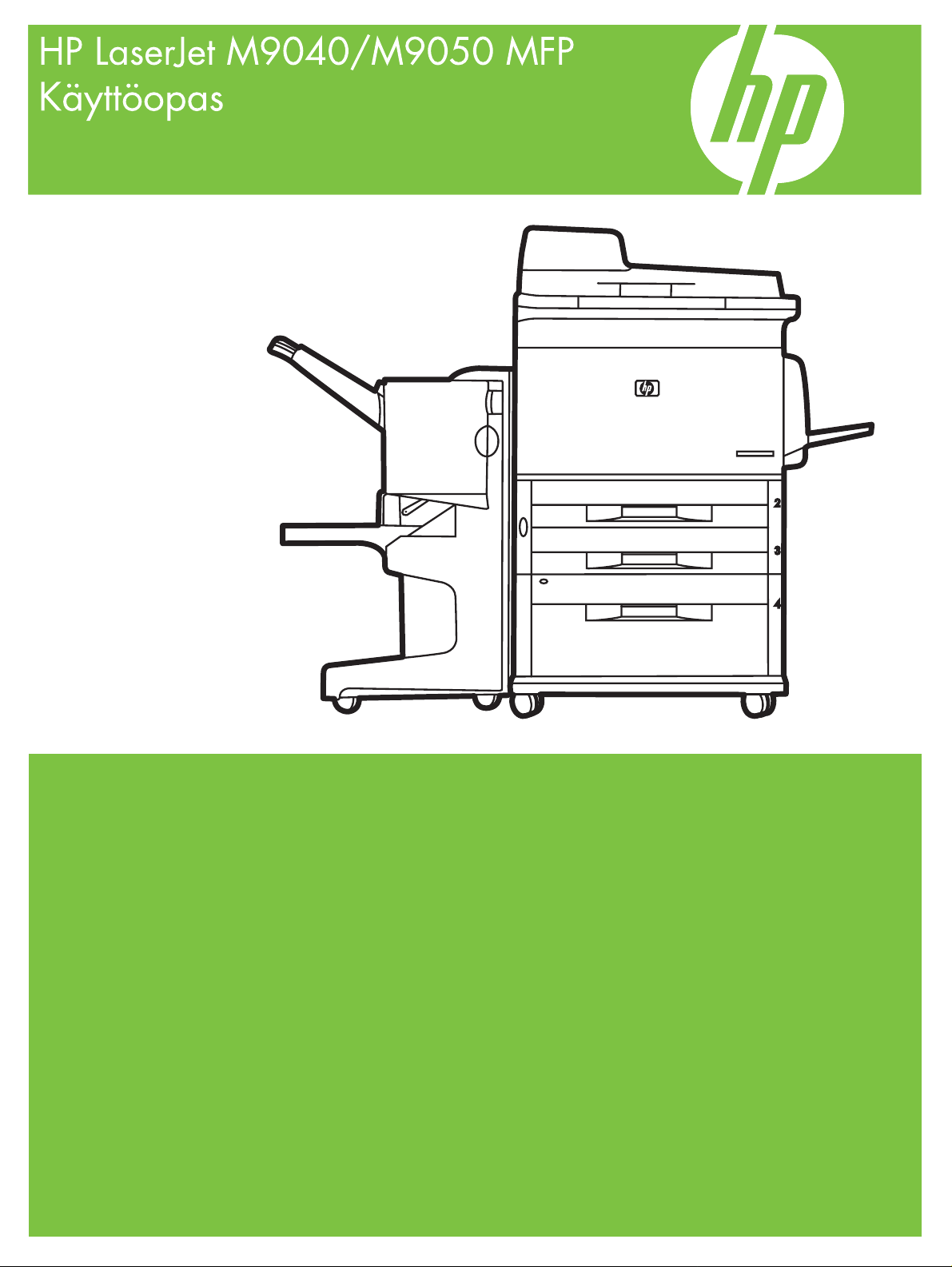
Page 2
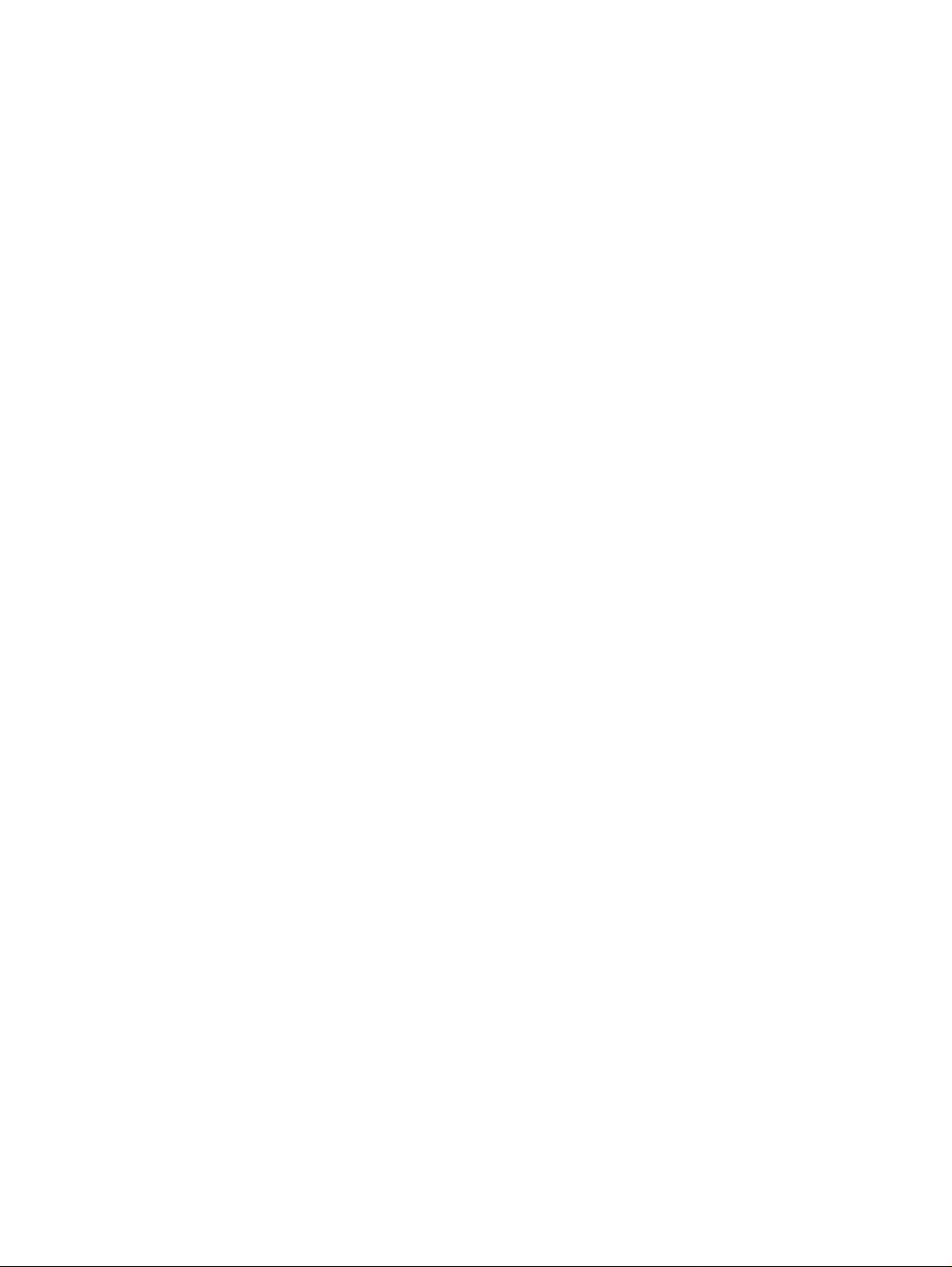
Page 3
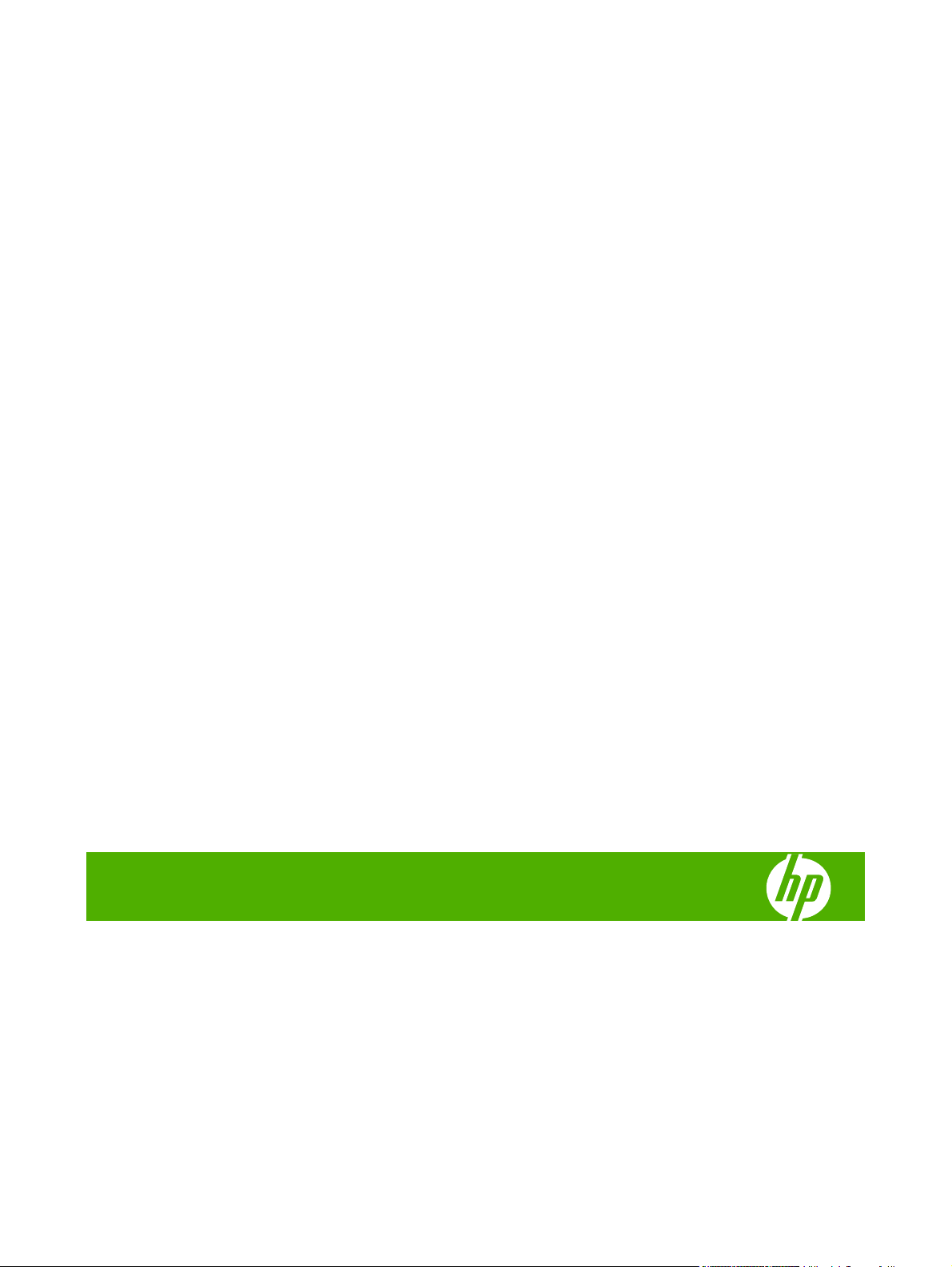
HP LaserJet M9040/M9050 MFP
Käyttöopas
Page 4
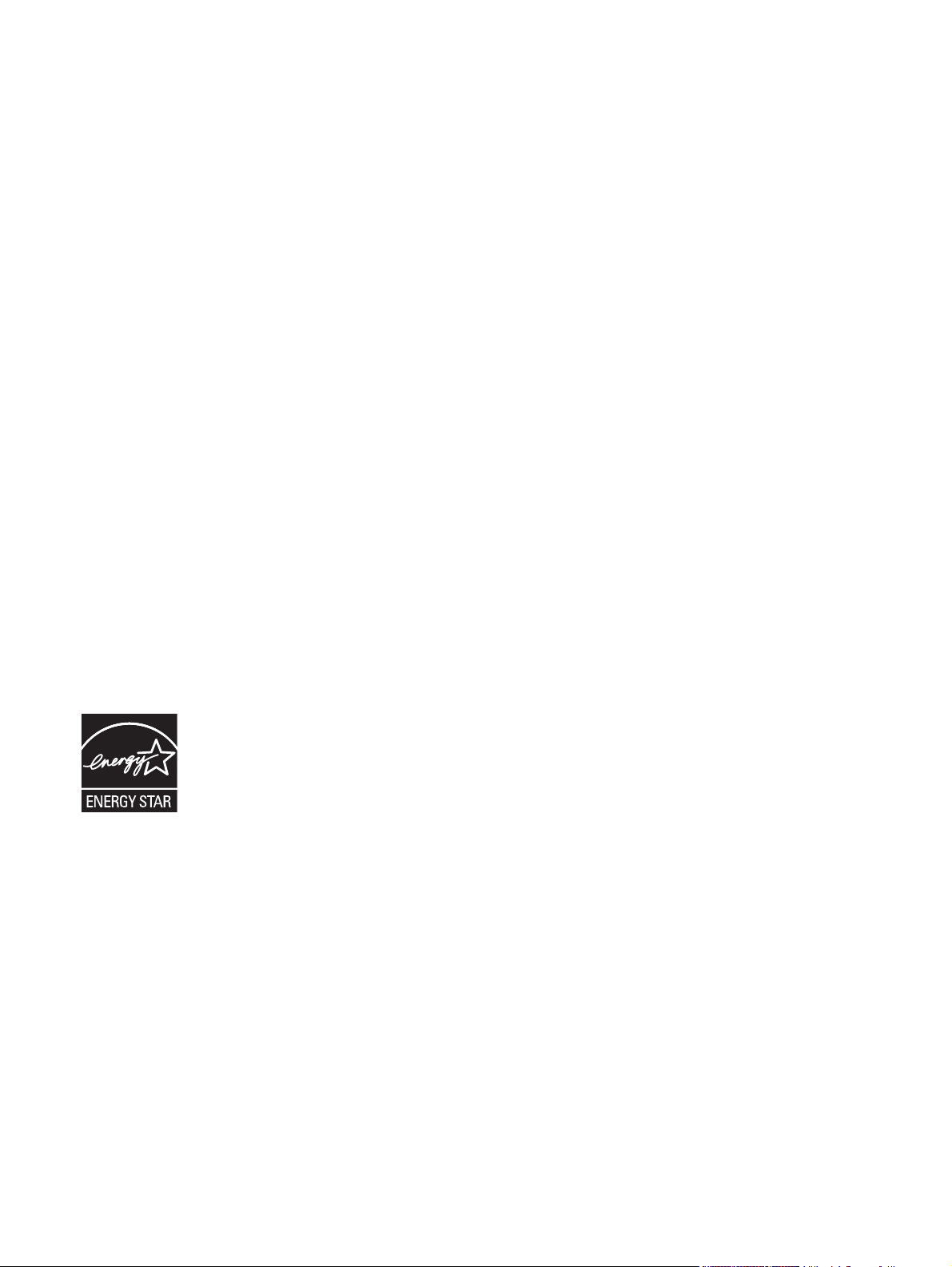
Tekijänoikeustiedot
© 2008 Copyright Hewlett-Packard
Development Company, L.P.
Tämän materiaalin kopioiminen,
sovittaminen tai kääntäminen ilman ennalta
saatua kirjallista lupaa on kielletty muutoin
kuin tekijänoikeuslain sallimalla tavalla.
Tämän asiakirjan sisältämät tiedot voivat
muuttua ilman ennakkoilmoitusta.
HP-tuotetta koskeva takuu sisältyy
tuotekohtaisesti toimitettavaan rajoitetun
takuun antavaan takuutodistukseen. Mitään
tämän julkaisun sisältöä ei tule tulkita
lisätakuuksi. HP ei ole vastuussa tämän
julkaisun mahdollisesti sisältämistä
teknisistä tai toimituksellisista virheistä tai
puutteista.
Osanumero: CC395-90934
Edition 1, 04/2008
Tavaramerkkitiedot
Microsoft
®
ja Windows® ovat Microsoft
Corporationin Yhdysvalloissa rekisteröityjä
tavaramerkkejä.
PostScript
®
on Adobe Systems
Incorporatedin rekisteröity tavaramerkki.
ENERGY STAR
®
ja ENERGY STAR -logo
ovat Yhdysvaltain
ympäristönsuojeluviraston (EPA)
rekisteröimiä merkkejä.
®
Page 5
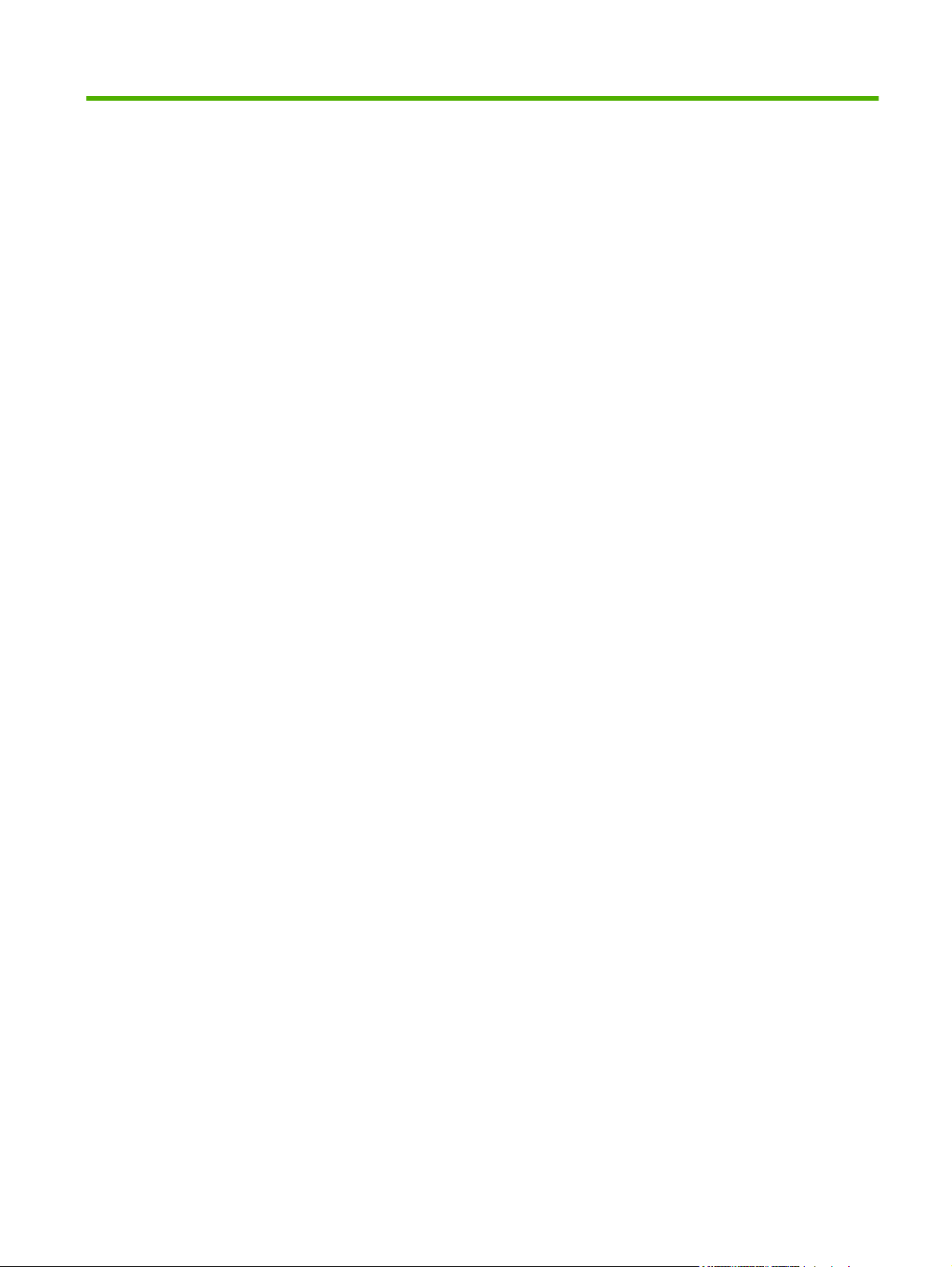
Sisällysluettelo
1 Laitteen perusominaisuudet
Tuotteen esittely ................................................................................................................................... 2
Laitteen ominaisuudet .......................................................................................................................... 3
Laitteen yleiskuvaus ............................................................................................................................. 7
Tulostuslaitteet ..................................................................................................................................... 8
3 000 arkin lajittelulaite ........................................................................................................ 8
3 000 arkin nitoja/lajittelulaite ............................................................................................... 8
Paperinkäsittelytoiminnot .................................................................................... 8
Nidontatiedot ....................................................................................................... 8
Monitoimiviimeistelylaite ...................................................................................................... 8
Paperinkäsittelytoiminnot .................................................................................... 8
Nidontatiedot ....................................................................................................... 9
Kirjaset ................................................................................................................ 9
8-lokeroinen postilaatikko .................................................................................................. 10
2 Ohjauspaneeli
Ohjuspaneelin käyttäminen ................................................................................................................ 12
Hallinta-valikon käyttäminen ............................................................................................................... 15
Ohjauspaneelin sisältö ....................................................................................................... 12
Aloitusnäyttö ...................................................................................................................... 13
Kosketusnäytön painikkeet ................................................................................................ 14
Ohjauspaneelin ohjetoiminto ............................................................................................. 14
Siirtyminen Hallinta-valikossa ............................................................................................ 15
Tiedot-valikko ..................................................................................................................... 16
Työn oletusasetukset -valikko ............................................................................................ 17
Alkuperäisten oletusasetukset .......................................................................... 17
Oletuskopiointiasetukset ................................................................................... 19
Oletusfaksiasetukset ......................................................................................... 20
Oletussähköpostiasetukset ............................................................................... 21
Lähetys kansioon -oletusasetukset ................................................................... 22
Oletustulostusasetukset .................................................................................... 23
Aika/Ajoitus-valikko ............................................................................................................ 24
Hallinta-valikko ................................................................................................................... 26
Alkuasetukset-valikko ........................................................................................................ 27
Verkko ja liitännät .............................................................................................. 27
Faksimääritykset ............................................................................................... 36
Sähköpostimääritys ........................................................................................... 39
Lähetä määritykset -valikko ............................................................................... 39
Laitteen toiminta -valikko ................................................................................................... 40
FIWW iii
Page 6

3 Windows-ohjelmia
Tuetut Windows-käyttöjärjestelmät .................................................................................................... 50
Tuetut Windows-tulostinohjaimet ....................................................................................................... 51
HP:n yleistulostinohjain (UPD) ........................................................................................................... 52
Valitse oikea Windows-tulostinohjain ................................................................................................. 53
Tulostusasetusten arvojärjestys ......................................................................................................... 54
Tulostinohjaimen asetusten muuttaminen Windowsissa .................................................................... 55
Asenna Windows-ohjelmisto .............................................................................................................. 56
Tuetut apuohjelmat ............................................................................................................................. 58
Muiden käyttöjärjestelmien ohjelmistot ............................................................................................... 60
Tulostuslaatu-valikko ......................................................................................................... 44
Vianmääritysvalikko ........................................................................................................... 46
Alkutila-valikko ................................................................................................................... 48
Palvelu-valikko ................................................................................................................... 48
UPD-asennustilas .............................................................................................................. 52
Asenna Windows-ohjelmisto suoria yhteyksiä varten ........................................................ 56
Windows-ohjelmiston asentaminen verkkokäyttöön .......................................................... 56
Ohjelman poistaminen Windowsista .................................................................................. 57
HP Web Jetadmin .............................................................................................................. 58
Sulautettu Web-palvelin ..................................................................................................... 58
HP Easy Printer Care ........................................................................................................ 58
4 Laitteen käyttäminen Macintoshissa
Macintosh-ohjelmat ............................................................................................................................ 62
Tuetut Macintosh-käyttöjärjestelmät .................................................................................. 62
Tuetut tulostinohjaimet Macintoshissa ............................................................................... 62
Ohjelmiston asennustyypit Macintoshissa ......................................................................... 62
Macintosh-ohjelmiston asentaminen suoria yhteyksiä (USB) varten ................ 62
Macintosh-ohjelmiston asentaminen verkkoon ................................................. 63
Macintosh-tietokoneille tarkoitetut ohjelmistot ................................................................... 64
HP Printer Utility ................................................................................................ 64
Tulostusasetusten tärkeys Macintoshissa ......................................................................... 66
Tulostinohjaimen asetusten muuttaminen Macintoshissa ................................................. 66
Ohjelmiston asennuksen poisto Macintosh-käyttöjärjestelmissä ....................................... 67
Tuetut apuohjelmat Macintoshissa .................................................................................... 67
Sulautettu Web-palvelin .................................................................................... 67
Macintoshin tulostinohjaimen ominaisuuksien käyttäminen ............................................................... 68
Tulostuksen esiasetusten luominen ja käyttäminen Macintoshissa ................................... 68
Dokumenttien koon muuttaminen tai mukautetun paperikoon käyttäminen ...................... 68
Kansilehden tulostaminen .................................................................................................. 68
Vesileimojen käyttäminen .................................................................................................. 69
Useiden sivujen tulostaminen yhdelle paperiarkille Macintoshissa ................................... 69
Tulosta arkin molemmille puolille (kaksipuolinen tulostus). ............................................... 69
Nidonta-asetusten määrittäminen ...................................................................................... 70
Töiden säilyttäminen .......................................................................................................... 70
Huolto-valikon käyttäminen ................................................................................................ 71
HP Printer Utility -ohjelman käynnistäminen .................................... 65
HP Printer Utility -ohjelman toiminnot ............................................... 65
iv FIWW
Page 7
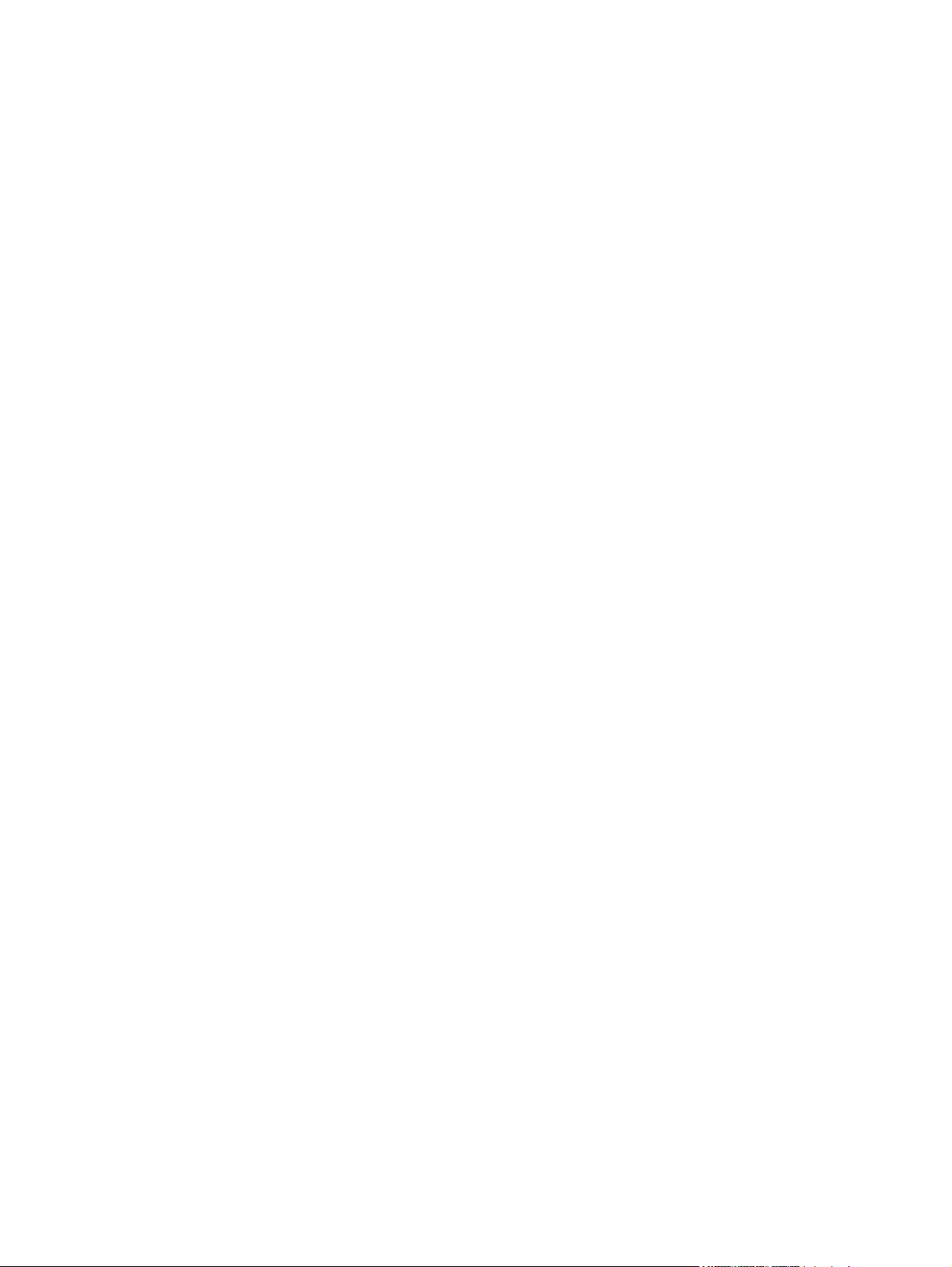
5 Liitettävyys
USB-liitäntä ........................................................................................................................................ 74
Lisäliitäntä .......................................................................................................................................... 75
Verkkoasetukset ................................................................................................................................. 76
TCP/IPv4-parametrien määrittäminen ............................................................................... 76
TCP/IPv6-parametrien määrittäminen ............................................................................... 78
Verkkoprotokollien poistaminen käytöstä (valinnainen) ..................................................... 78
HP Jetdirect EIO -tulostinpalvelimet .................................................................................. 79
6 Paperi ja tulostusmateriaali
Paperin ja tulostusmateriaalin käytöstä .............................................................................................. 82
Tuetut paperin ja tulostusmateriaalin koot .......................................................................................... 83
Mukautetut paperikoot ........................................................................................................................ 85
Erikoispaperien ja -materiaalien käyttöohjeita .................................................................................... 86
Paperin ja tulostusmateriaalin lisääminen .......................................................................................... 87
Lokeroon 1 lisääminen ....................................................................................................... 87
Lokeroihin 2, 3 ja 4 lisääminen .......................................................................................... 88
Lokeroiden määrittäminen .................................................................................................................. 95
Lokeron määrittäminen materiaalia lisättäessä ................................................................. 95
Määritä lokero kosketusnäytön Tarvikkeiden tila -painikkeella .......................................... 95
Materiaalin valitseminen lähteen, tyypin tai koon mukaan ................................................. 95
Tulostelokeron valitseminen ............................................................................................................... 97
Tulostekohteen valinta ....................................................................................................... 98
IP-osoitteen määrittäminen ............................................................................... 76
Aliverkon peitteen määrittäminen ...................................................................... 77
Oletusyhdyskäytävän määrittäminen ................................................................ 77
IPX/SPX-protokollan poistaminen käytöstä ....................................................... 78
AppleTalk-protokollan poistaminen käytöstä ..................................................... 79
DLC/LLC-protokollan poistaminen käytöstä ...................................................... 79
Lähde ................................................................................................................ 96
Tyyppi ja koko ................................................................................................... 96
Tulostaminen ..................................................................................................... 98
Kopioiminen ...................................................................................................... 98
7 Tulostustehtävät
Tulostusmateriaalityyppi ja lokeron lataaminen ................................................................................ 100
Windowsin tulostinohjaimen ominaisuuksien käyttäminen ............................................................... 102
Tulostinohjaimen avaaminen ........................................................................................... 102
Tulostuksen pikavalintojen käyttäminen .......................................................................... 102
Paperi- ja laatuasetusten määrittäminen ......................................................................... 102
Asiakirjan tehosteiden määrittäminen .............................................................................. 103
Asiakirjan viimeistelyasetusten määrittäminen ................................................................ 103
Laitteen tulostusasetusten määrittäminen ....................................................................... 103
Työn tallennusasetusten määrittäminen .......................................................................... 104
Tuki- ja laitteen tila -tietojen hankkiminen ........................................................................ 104
Tulostuksen lisäasetusten määrittäminen ........................................................................ 105
Asiakirjojen nitominen ...................................................................................................................... 106
Nitojan asettaminen tulostustöille ohjauspaneelissa ....................................................... 106
Nitojan valitseminen ohjauspaneelista kaikille kopiotöille ................................................ 106
Nitojan valitseminen ohjauspaneelista yhdelle kopiotyölle .............................................. 106
FIWW v
Page 8
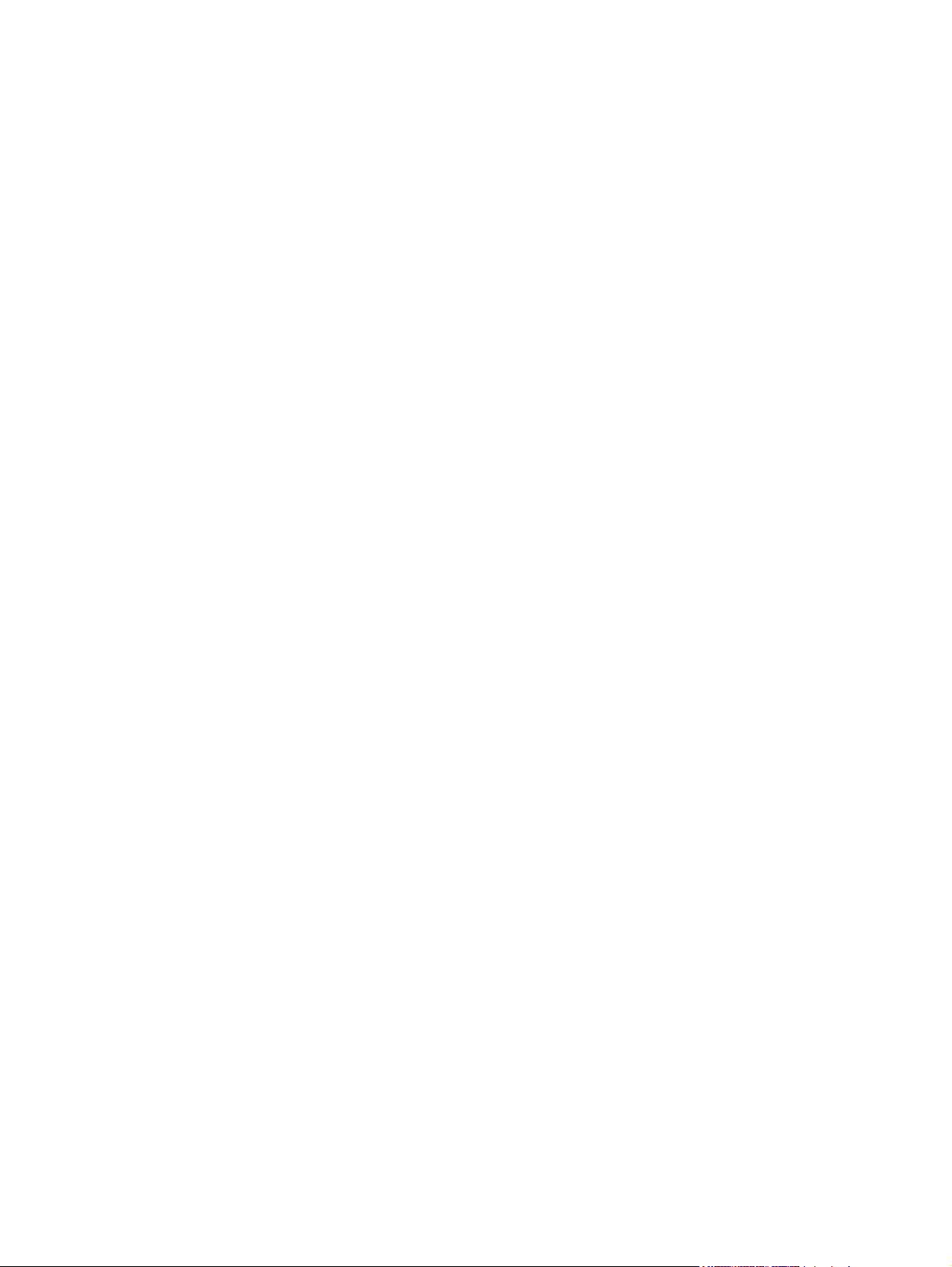
Laitteen määrittäminen pysähtymään tai jatkamaan, kun nitojan kasetti on tyhjä ........... 107
Niittien lataaminen ........................................................................................................... 107
Tulostustyön peruuttaminen ............................................................................................................. 111
Nykyisen tulostustyön pysäyttäminen ohjauspaneelista .................................................. 111
Nykyisen tulostustyön pysäyttäminen sovelluksesta ....................................................... 111
Kirjekuorten tulostaminen ................................................................................................................. 112
Tulostustyön tallennusasetukset ...................................................................................................... 115
Tulostustyön tallennustoimintojen käyttäminen ............................................................... 115
Tarkista ja säilytä -toiminnon käyttäminen ....................................................................... 116
Tarkista ja säilytä -työn luominen .................................................................... 116
Tarkista ja säilytä -työn jäljellä olevien kopioiden tulostaminen ...................... 116
Tarkista ja säilytä -työn poistaminen ............................................................... 116
Henkilökohtainen työ -toiminnon käyttäminen ................................................................. 116
Henkilökohtaisen työn luominen ..................................................................... 117
Henkilökohtaisen työn tulostaminen ................................................................ 117
Henkilökohtaisen työn poistaminen ................................................................. 117
Pikakopio-toiminnon käyttäminen .................................................................................... 117
Pikakopiotyön luominen .................................................................................. 118
Lisäkopioiden tulostaminen pikakopiotyöstä ................................................... 118
Pikakopiotyön poistaminen ............................................................................. 118
Tallennettu työ -toiminnon käyttäminen ........................................................................... 118
Tallennetun työn luominen .............................................................................. 119
Tallennetun tulostustyön tulostaminen ............................................................ 119
Tallennetun tulostustyön poistaminen ............................................................. 119
8 Kopiointi
Kopiointitoiminnon käyttäminen ........................................................................................................ 122
Kopioinnin oletusasetusten määrittäminen ....................................................................................... 1 23
Perusohjeita kopioimiseen ............................................................................................................... 124
Kopioiminen skannerin lasilta .......................................................................................... 124
Kopioiminen asiakirjansyöttölaitteesta ............................................................................. 124
Kopiointiasetusten määrittäminen .................................................................................................... 125
Kaksipuolisten asiakirjojen kopiointi ................................................................................................. 126
Kaksipuolisten asiakirjojen kopioiminen manuaalisesti ................................................... 126
Kaksipuolisten asiakirjojen automaattinen kopiointi ......................................................... 126
Erikokoisten asiakirjojen kopioiminen ............................................................................................... 128
Kopioiden lajitteluasetuksen muuttaminen ....................................................................................... 12 9
Valokuvien ja kirjojen kopiointi ......................................................................................................... 130
Kopiotöiden yhdistäminen Työ-tilassa .............................................................................................. 131
Kopiointityön peruuttaminen ............................................................................................................. 132
Kopiointityön tallennusasetukset ...................................................................................................... 133
Tallennetun kopiotyön luominen ...................................................................................... 133
Tallennetun kopiointityön tulostaminen ............................................................................ 133
Tallennetun kopiointityön poistaminen ............................................................................. 133
9 skannaaminen ja lähettäminen sähköpostiin
Laitteen määrittäminen lähettämään sähköpostia ............................................................................ 136
Tuetut protokollat ............................................................................................................. 1 36
Sähköpostipalvelimen asetusten määrittäminen ............................................................. 136
Lähetä sähköpostiin -näytön käyttäminen ........................................................................................ 13 8
vi FIWW
Page 9
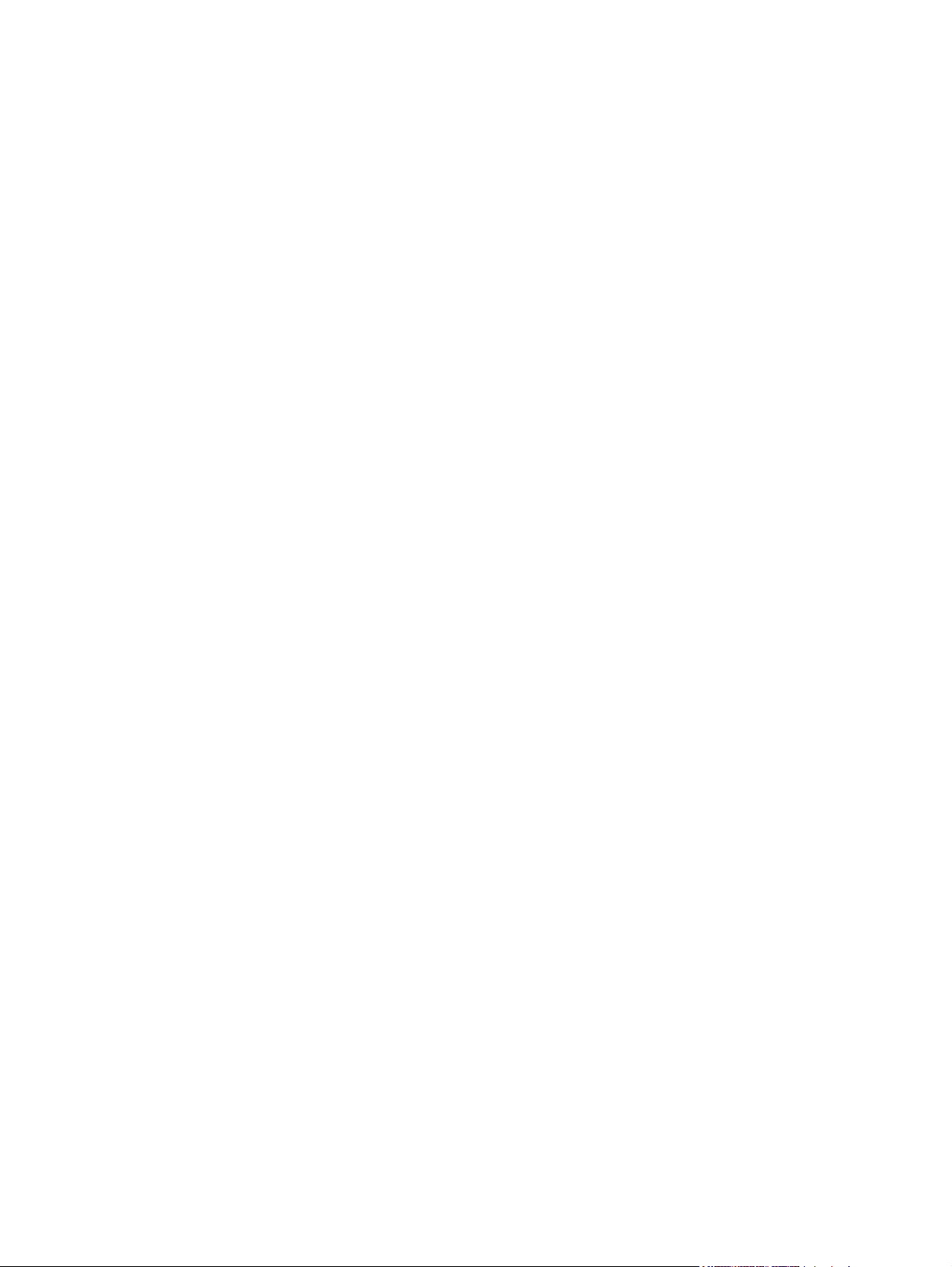
Sähköpostin perustoimintojen käyttäminen ...................................................................................... 139
Osoitekirjan käyttäminen .................................................................................................................. 141
Nykyisen työn sähköpostiasetusten muuttaminen ........................................................................... 143
Skannaaminen kansioon .................................................................................................................. 144
Skannaaminen työnkulkukohteeseen ............................................................................................... 145
10 Faksaus
Analoginen faksi ............................................................................................................................... 148
Digitaalinen faksi .............................................................................................................................. 150
11 Ylläpito ja huolto
Tietosivut .......................................................................................................................................... 152
Sulautettu Web-palvelin ................................................................................................................... 154
HP Easy Printer Care ....................................................................................................................... 158
HP Web Jetadmin -ohjelmiston käyttäminen .................................................................................... 161
HP Printer Utility -ohjelmisto Macintosh-käyttöjärjestelmille ............................................................. 162
Suojausominaisuudet ....................................................................................................................... 167
Asiakirjojen asettaminen laitteeseen ............................................................................... 139
Asiakirjojen lähettäminen ................................................................................................. 139
Asiakirjan lähettäminen ................................................................................... 139
Automaattisen täydennystoiminnon käyttäminen ............................................ 140
Vastaanottajaluettelon luominen ...................................................................................... 141
Paikallisen osoitekirjan käyttäminen ................................................................................ 141
Sähköpostiosoitteiden lisääminen paikalliseen osoitekirjaan .......................... 142
Sähköpostiosoitteiden poistaminen paikallisesta osoitekirjasta ...................... 142
Faksilisälaitteen kytkeminen puhelinlinjaan ..................................................................... 148
Faksitoimintojen määrittäminen ja käyttäminen ............................................................... 148
Avaa sulautettu Web-palvelin käyttämällä verkkoyhteyttä ............................................... 154
Sulautetun Web-palvelimen osat ..................................................................................... 155
Tuetut käyttöjärjestelmät .................................................................................................. 158
HP Easy Printer Care -ohjelmiston avaaminen ............................................................... 158
HP Easy Printer Care -ohjelmiston osat .......................................................................... 158
HP Printer Utility -ohjelmiston käynnistäminen ................................................................ 162
Puhdistussivun tulostaminen ........................................................................................... 162
Asetussivun tulostaminen ................................................................................................ 162
Tarvikkeiden tilan tarkasteleminen .................................................................................. 163
Tarvikkeiden tilaaminen Internetin kautta ja muiden tukiominaisuuksien
käyttäminen ..................................................................................................................... 163
Tiedoston lataaminen tulostimeen ................................................................................... 163
Laiteohjelmiston päivittäminen ......................................................................................... 164
Kaksipuolisen tulostustilan ottaminen käyttöön ............................................................... 164
Tulostimen tallennuslaitteiden lukitseminen ja niiden lukituksen avaaminen .................. 164
Tallennettujen töiden tallentaminen tai tulostaminen ....................................................... 165
Lokeroiden määrittäminen ............................................................................................... 165
Verkkoasetusten muuttaminen ........................................................................................ 165
Sulautettu Web-palvelimen käynnistäminen .................................................................... 166
Sähköpostihälytysten määrittäminen ............................................................................... 166
Sulautetun Web-palvelimen suojaaminen ....................................................................... 167
Älykortti (FIH) ................................................................................................................... 167
Vaatimukset .................................................................................................... 167
FIWW vii
Page 10
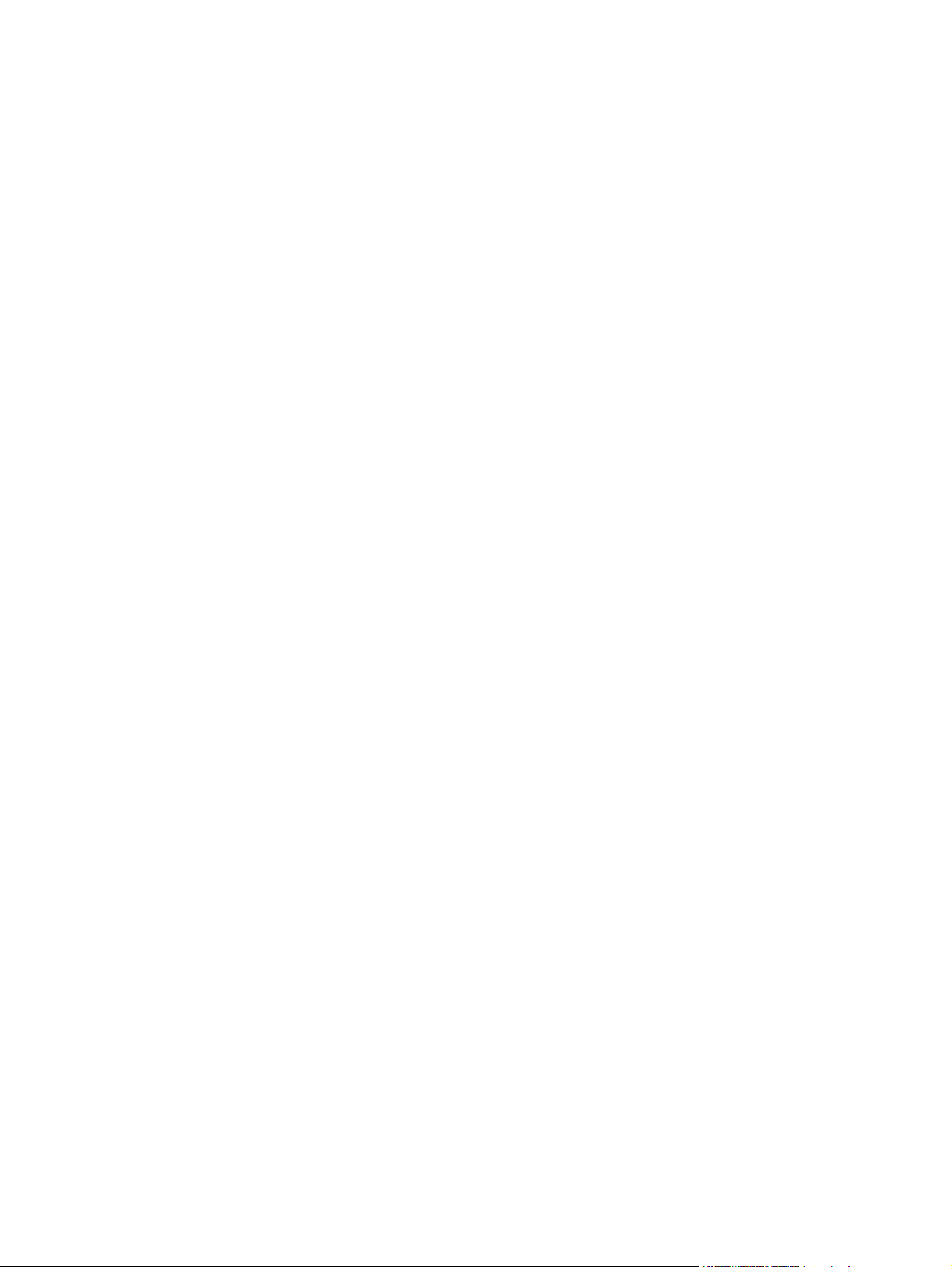
Älykortin käyttäminen ...................................................................................... 167
FIH-portaalin ottaminen käyttöön ................................................... 168
FIH-portaalin poistaminen käytöstä ................................................ 168
Suojattu levyn sisällön poisto ........................................................................................... 168
Käsitellyt tiedot ................................................................................................ 169
Suojatun levyn sisällön poistotoiminnon käyttäminen ..................................... 169
Lisätietoja ........................................................................................................ 169
Suojauslukitus .................................................................................................................. 170
Todennus ......................................................................................................................... 170
Ohjauspaneelin valikkojen lukitseminen .......................................................................... 170
Tosiaikakellon määrittäminen ........................................................................................................... 171
Monitoimilaitteen puhdistaminen ...................................................................................................... 172
Puhdistussivun tulostaminen ........................................................................................... 172
Monitoimilaitteen puhdistaminen ..................................................................................... 172
Automaattisen asiakirjansyöttölaitteen syöttöjärjestelmän puhdistaminen ..................... 174
Skannerin kalibroiminen ................................................................................................................... 179
Hälytysten määrittäminen ................................................................................................................. 180
Tarvikkeiden käyttäminen ................................................................................................................. 181
HP:n tulostuskasetit ......................................................................................................... 181
Muut kuin HP-väriainekasetit ........................................................................................... 181
Väriainekasetin tunnistus ................................................................................................. 181
HP:n vihjenumero ............................................................................................................ 181
Tulostuskasetin säilytys ................................................................................................... 181
Tulostuskasetin käyttöikä ................................................................................................. 182
Tulostuskasetin käyttöiän tarkistaminen .......................................................................... 182
Monitoimilaitteen ohjauspaneelin käyttäminen ................................................ 182
Sulautetun Web-palvelimen käyttäminen ........................................................ 182
HP Easy Printer Care -ohjelmalla ................................................................... 182
HP Web JetAdmin -ohjelmiston käyttäminen .................................................. 182
Tulostimen huoltopakkaus ................................................................................................................ 183
Muistin käsitteleminen ...................................................................................................................... 184
Muistivaatimusten määrittäminen .................................................................................... 184
Muistin asentaminen ........................................................................................................ 184
Muistin asennuksen varmistaminen ................................................................................. 187
EconoMode-asetukset ...................................................................................................................... 188
Lepotila ja herätys ............................................................................................................ 188
12 Ongelmien ratkaiseminen
Ongelmien ratkaiseminen ................................................................................................................. 192
Vianmäärityksen tarkistuslista ......................................................................................... 192
Monitoimilaitteen ongelmien ratkaiseminen ..................................................................................... 193
Ohjauspaneelin ilmoitustyypit ........................................................................................................... 194
Ohjauspaneelin ilmoitukset .............................................................................................................. 195
Tukosten poistaminen ...................................................................................................................... 196
Tukosten poistaminen kääntöyksiköstä ........................................................................... 197
Tukosten poistaminen syöttölokeroalueilta ...................................................................... 198
Tukosten poistaminen tulostealueilta ............................................................................... 202
Toistuvien tukosten selvittäminen .................................................................................... 215
Materiaalinkäsittelyongelmat ............................................................................................................ 216
Tulostin syöttää useita arkkeja ........................................................................................ 216
viii FIWW
Page 11
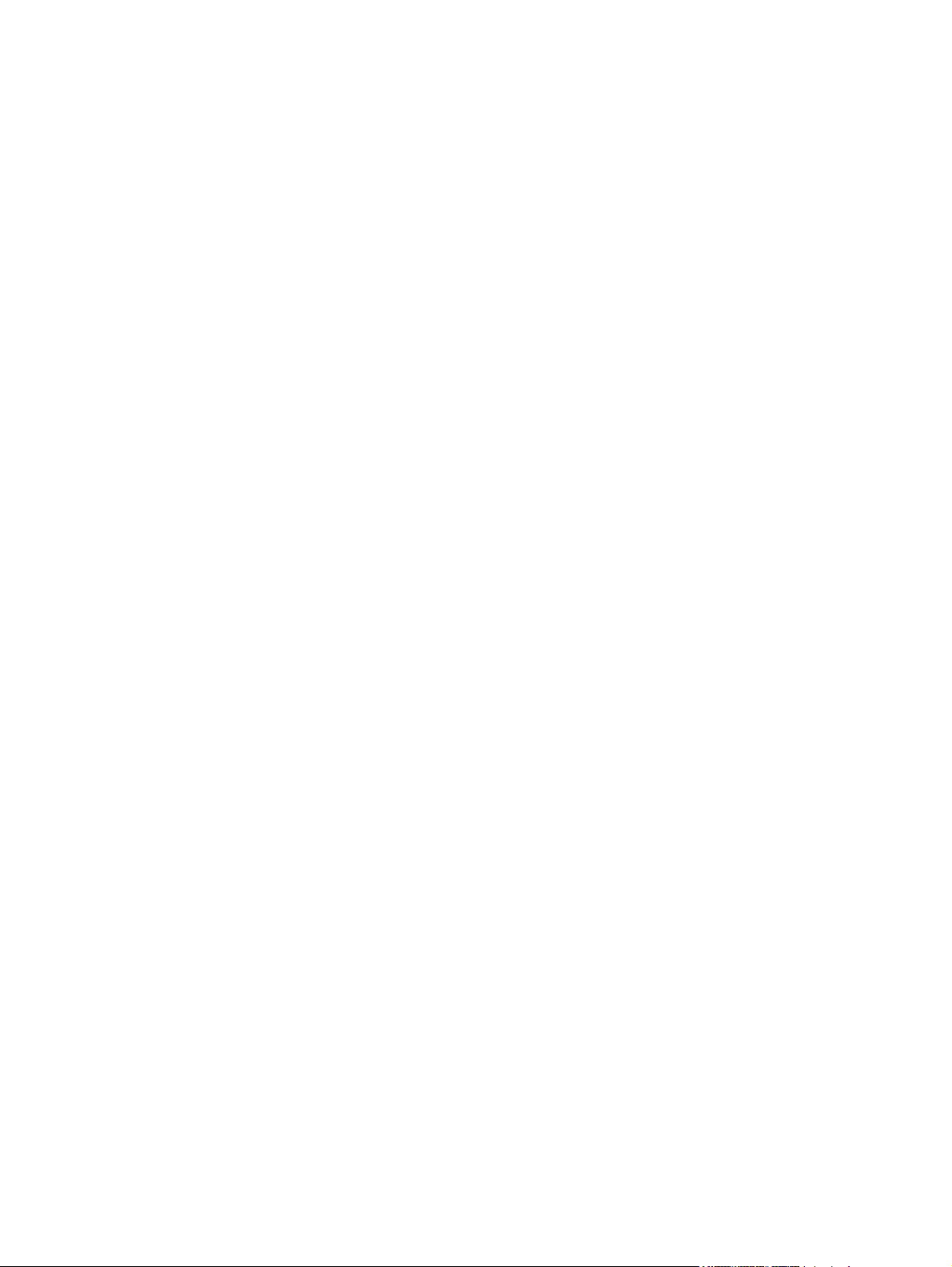
Tulostin syöttää vääränkokoisia sivuja ............................................................................ 216
Tulostin ottaa tulostusmateriaalin väärästä lokerosta ...................................................... 216
Tulostusmateriaalin automaattinen syöttö ei toimi ........................................................... 217
Materiaalin syöttö lokerosta 2, 3 tai 4 ei toimi .................................................................. 217
Kalvojen syöttäminen ei onnistu ...................................................................................... 218
Kirjekuoret tukkeutuvat, tai syöttö monitoimilaitteeseen ei toimi ...................................... 218
Tulosteet ovat käpristyneitä tai rypistyneitä ..................................................................... 219
Tulostin ei tulosta kaksipuolisesti tai tulostaa kaksipuolisesti, mutta väärin .................... 219
Tulostuslaatuongelmien ratkaiseminen ............................................................................................ 220
Materiaaliin liittyvät tulostuslaatuongelmat ...................................................................... 220
Ympäristöön liittyvät tulostuslaatuongelmat ..................................................................... 220
Paperitukoksiin liittyvät tulostuslaatuongelmat ................................................................ 220
Vaalea tulostusjälki (osa sivusta) ..................................................................................... 221
Vaalea tulostusjälki (koko sivu) ........................................................................................ 221
Pilkut ................................................................................................................................ 222
Häipymät ......................................................................................................................... 222
Viivoja ............................................................................................................................. 223
Harmaa tausta ................................................................................................................ 223
Väriainetahrat ................................................................................................................. 224
Kiinnittymätön väriaine .................................................................................................... 224
Toistuvat jäljet ................................................................................................................. 225
Toistuva kuva ................................................................................................................... 225
Vääristyneet merkit .......................................................................................................... 226
Sivu tulostuu vinossa ....................................................................................................... 226
Käpristymät tai aaltoilu .................................................................................................... 227
Rypyt ja taitteet ............................................................................................................... 227
Pystysuuntaiset valkoiset viivat ...................................................................................... 228
Telan jäljet ....................................................................................................................... 228
Valkoisia täpliä mustalla pohjalla .................................................................................... 228
Levinneet viivat ................................................................................................................ 229
Sotkuinen tulostusjälki .................................................................................................... 229
Kuvan satunnainen toistuminen ....................................................................................... 230
Faksiongelmien ratkaiseminen ......................................................................................................... 231
Kopiointiongelmien ratkaiseminen .................................................................................................... 232
Kopiointiongelmien estäminen ......................................................................................... 232
Kuvaongelmat .................................................................................................................. 232
Materiaalinkäsittelyongelmat ........................................................................................... 233
Suorituskykyongelmat ...................................................................................................... 235
Sähköpostiongelmien ratkaiseminen ................................................................................................ 236
SMTP-yhdyskäytävän osoitteen vahvistaminen .............................................................. 236
LDAP-yhdyskäytävän osoitteen vahvistaminen ............................................................... 236
Verkkoyhteysongelmien ratkaiseminen ............................................................................................ 2 37
Verkkotulostusongelmien ratkaiseminen ......................................................................... 237
Verkon tietoliikenteen tarkistaminen ................................................................................ 237
Yleisten Macintosh-ongelmien ratkaiseminen .................................................................................. 239
Liite A Tarvikkeet ja lisävarusteet
Osien, lisävarusteiden ja tarvikkeiden tilaaminen ............................................................................. 244
Tilaaminen suoraan HP:ltä .............................................................................................. 244
Tilaaminen huolto- tai tukipisteen kautta ......................................................................... 244
FIWW ix
Page 12
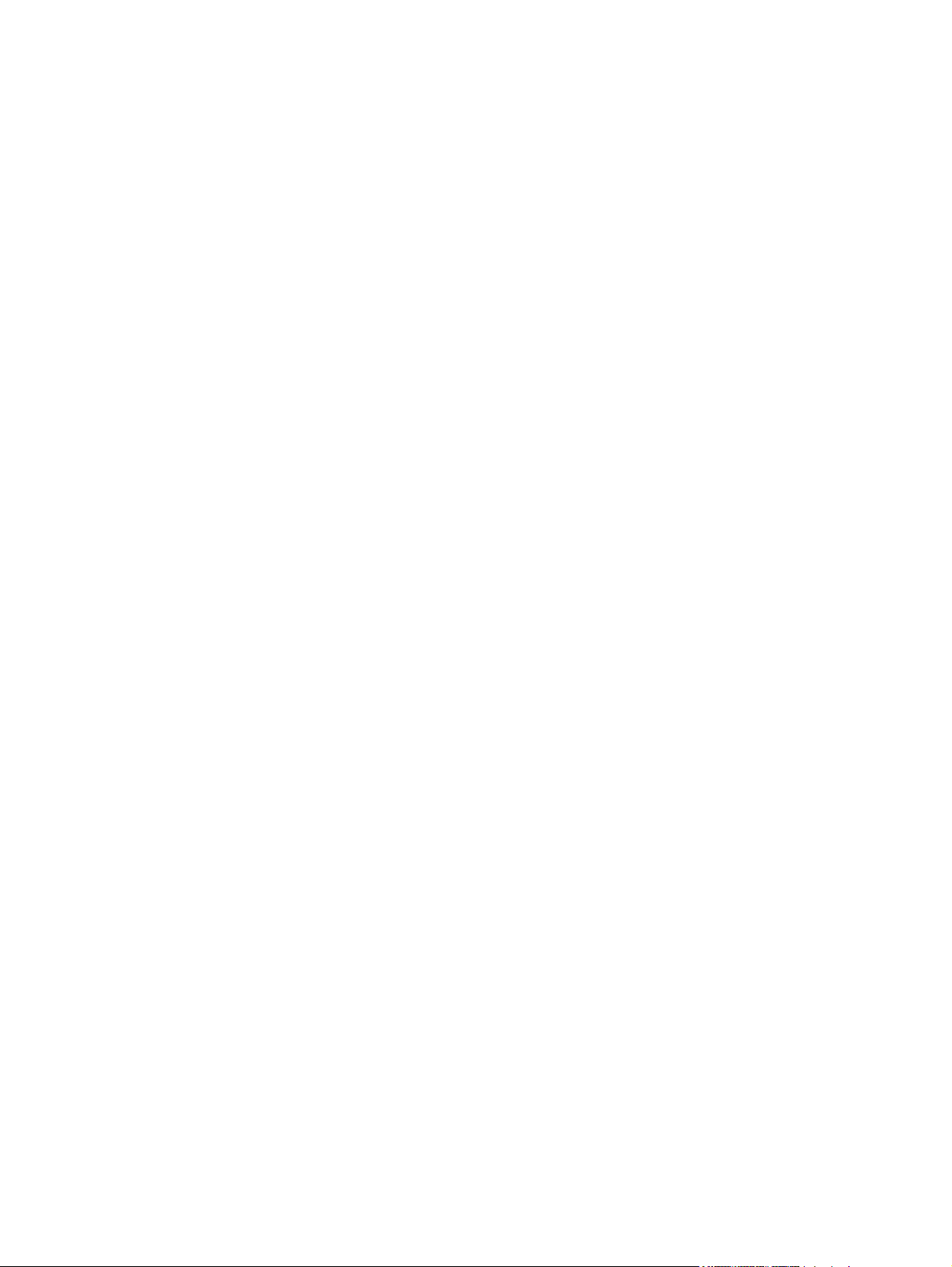
Tilaaminen suoraan Internetin kautta (verkossa olevat tulostimet) .................................. 244
Tilaaminen HP Easy Printer Care -ohjelmiston avulla ..................................................... 244
Osanumerot ...................................................................................................................................... 245
Liite B Huolto ja tuki
Hewlett-Packardin rajoitettu takuu .................................................................................................... 247
Customer Self Repair -takuupalvelu ................................................................................................. 248
Tulostuskasetin rajoitettu takuu ........................................................................................................ 249
HP:n asiakastuki ............................................................................................................................... 250
Online-palvelut ................................................................................................................. 250
Puhelintuki ....................................................................................................................... 250
Ohjelmistot, ohjaimet ja sähköiset tiedot ......................................................................... 250
HP:n suorat varuste- ja tarviketilaukset ........................................................................... 250
HP-huoltotiedot ................................................................................................................ 250
HP:n huoltosopimukset .................................................................................................... 250
HP Easy Printer Care ...................................................................................................... 251
HP:n tuki ja tiedot Macintosh-tietokoneita varten ............................................................. 251
Liite C Teknisiä tietoja
Mitat .................................................................................................................................................. 254
Sähkölaitetiedot ................................................................................................................................ 255
Akustiset päästöt .............................................................................................................................. 256
Käyttöympäristö ................................................................................................................................ 256
Liite D Säädöksiä koskevat tiedot
FCC:n säännökset ............................................................................................................................ 258
Ympäristöystävällinen tuote -ohjelma ............................................................................................... 259
Ympäristönsuojelu ........................................................................................................... 259
Otsonintuotanto ............................................................................................................... 259
Tehonkulutus ................................................................................................................... 259
Väriaineen kulutus ........................................................................................................... 259
Paperinkulutus ................................................................................................................. 259
Muovit .............................................................................................................................. 259
HP LaserJet -tulostustarvikkeet ....................................................................................... 260
Palautus- ja kierrätysohjeet ............................................................................................. 260
Yhdysvallat ja Puerto Rico .............................................................................. 260
Palautukset Yhdysvaltojen ulkopuolella .......................................................... 261
Tulostusmateriaali ............................................................................................................ 261
Rajoitukset ....................................................................................................................... 262
Käytöstä poistettujen laitteiden hävittäminen kotitalouksissa Euroopan unionin
alueella ............................................................................................................................ 262
Material Safety Data Sheet (MSDS) (Käyttöturvallisuustiedote) ...................................... 263
Lisätietoja ......................................................................................................................... 263
Maa-/aluekohtaiset turvallisuussäännökset ...................................................................................... 264
Vaatimustenmukaisuusvakuutus ..................................................................................... 264
Laserturvallisuus .............................................................................................................. 264
Usean (kahdesta kahdeksaan) kasetin palautus ............................ 260
Yhden kasetin palautus .................................................................. 260
Lähettäminen .................................................................................. 260
x FIWW
Page 13
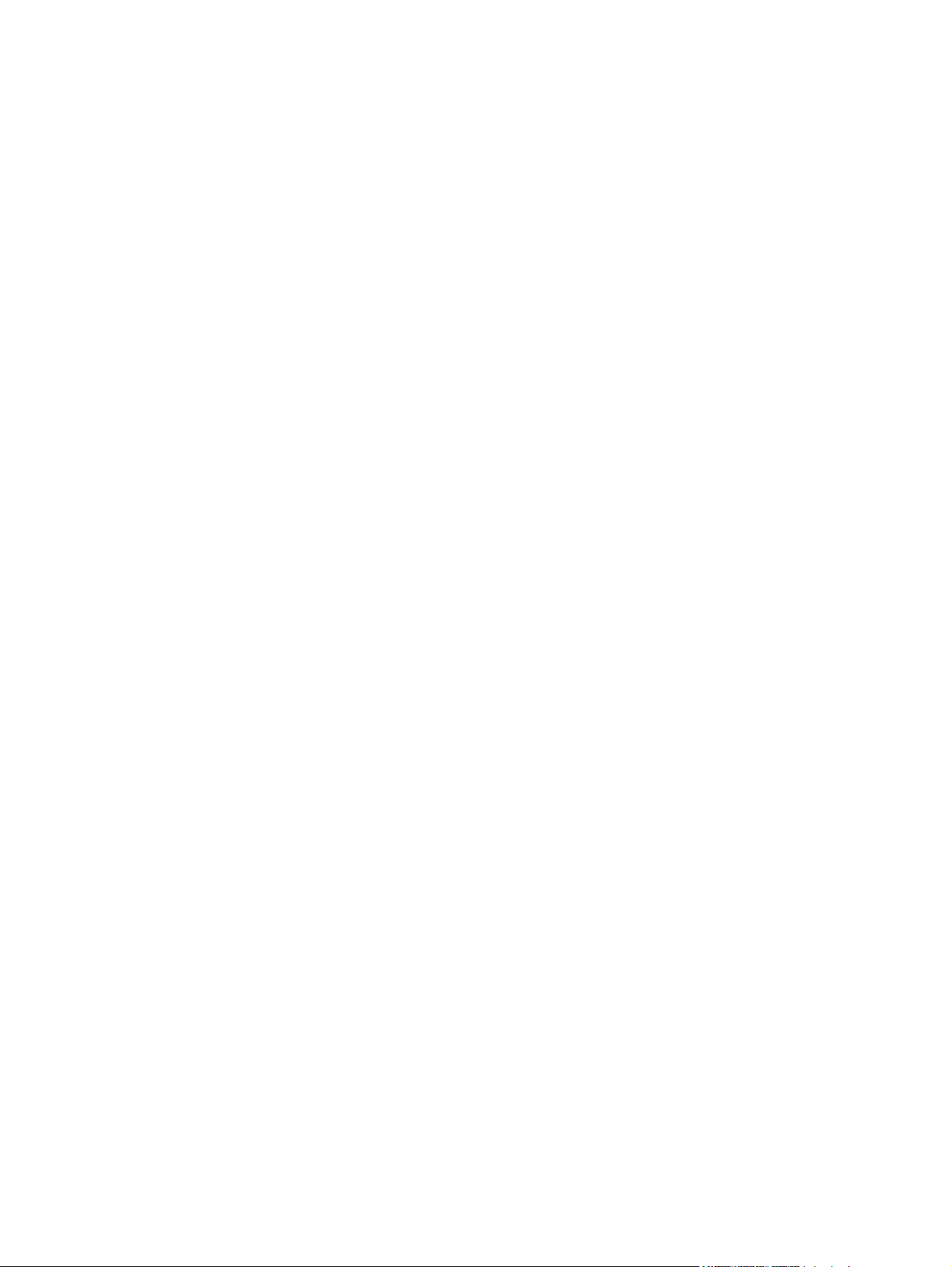
Kanadan DOC-säädökset ................................................................................................ 265
VCCI-ilmoitus (Japani) ..................................................................................................... 265
Virtajohtoa koskeva ilmoitus (Japani) .............................................................................. 265
EMI-ilmoitus (Korea) ........................................................................................................ 265
EMI-tiedote (Taiwan) ....................................................................................................... 265
Laser-ilmoitus Suomea varten ......................................................................................... 265
Hakemisto ........................................................................................................................................................ 267
FIWW xi
Page 14
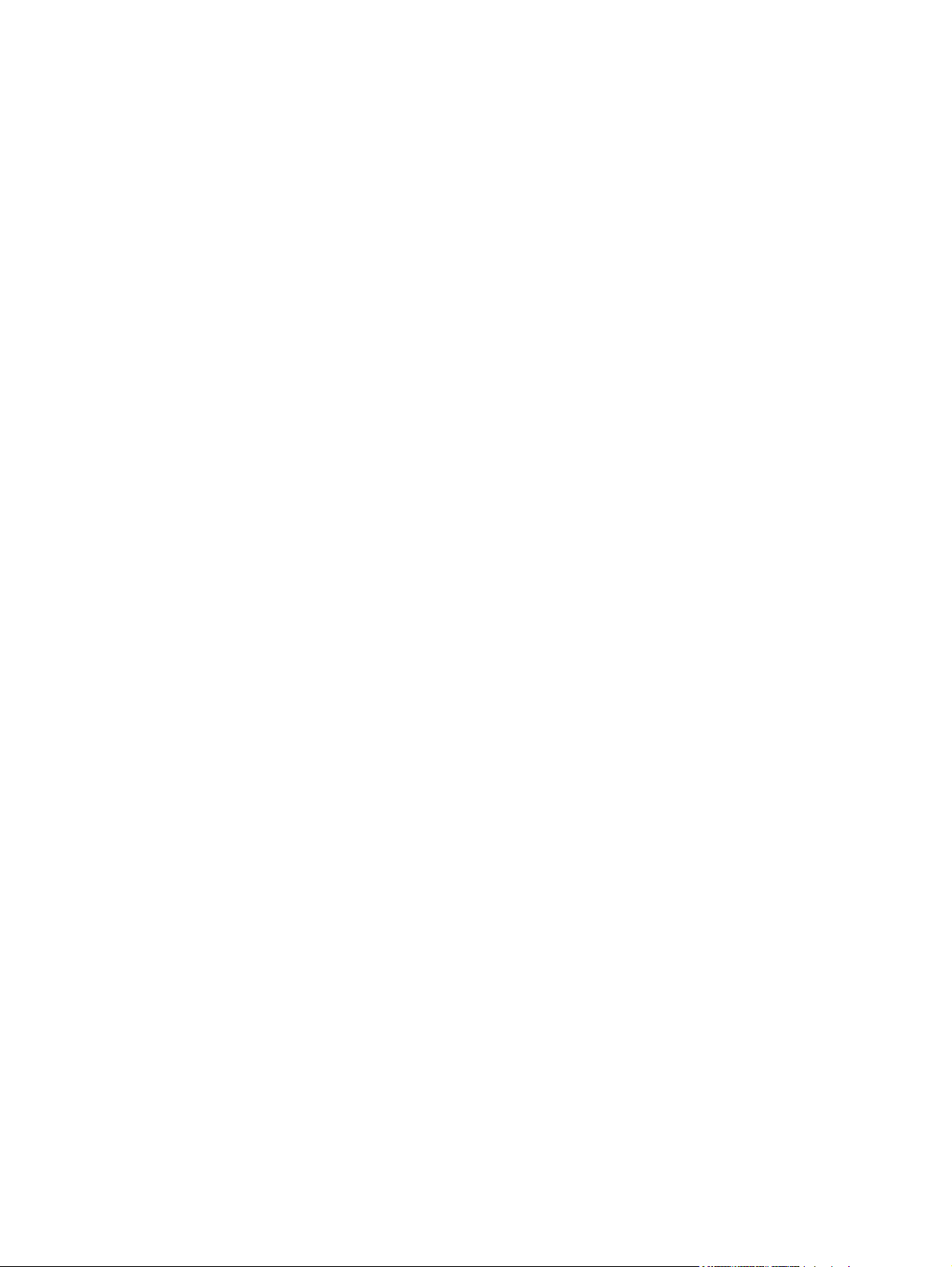
xii FIWW
Page 15
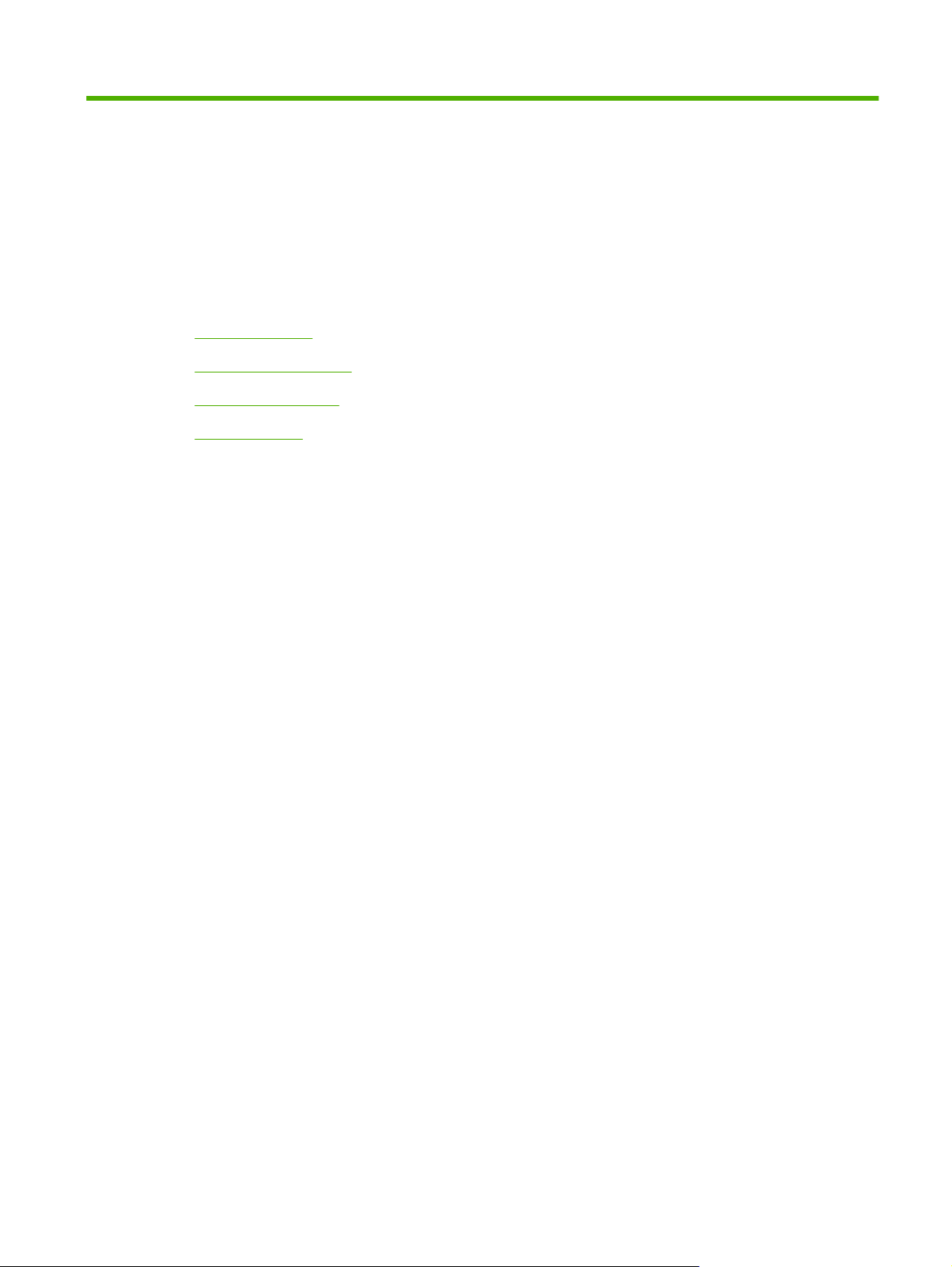
1 Laitteen perusominaisuudet
Tuotteen esittely
●
Laitteen ominaisuudet
●
Laitteen yleiskuvaus
●
Tulostuslaitteet
●
FIWW 1
Page 16
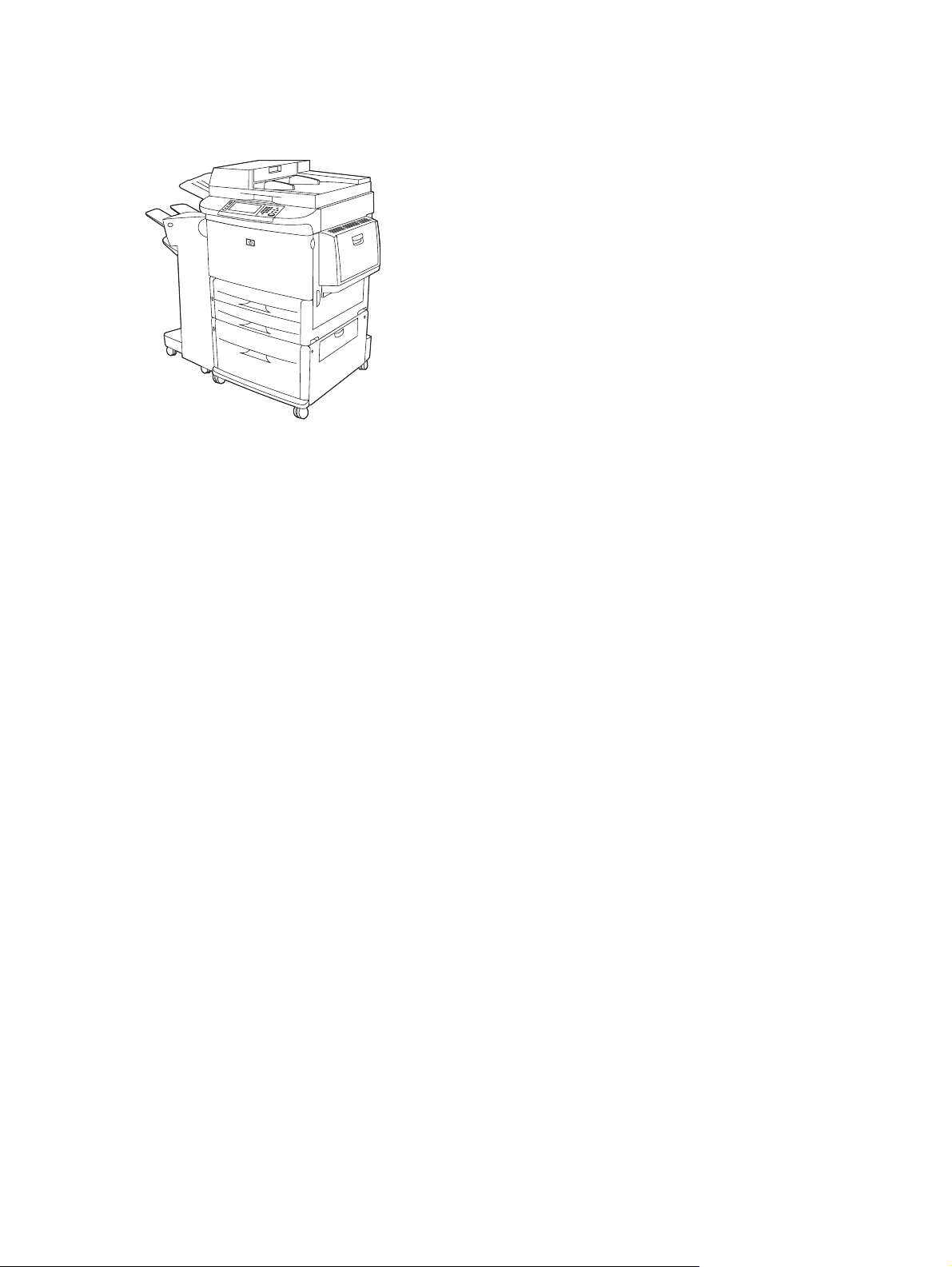
Tuotteen esittely
Kuva 1-1 HP LaserJet M9040 MFP ja HP LaserJet M9050 MFP
HP LaserJet M9040 MFP- ja HP LaserJet M9050 MFP -monitoimilaitteen mukana toimitetaan seuraavat
osat:
100 arkin monikäyttölokero (lokero 1)
●
Kaksi 500 arkin syöttölokeroa
●
2000 arkin syöttölokero
●
Automaattinen asiakirjansyöttölaite (ADF)
●
Sulautettu HP JetDirect -tulostinpalvelin liitettäväksi 10/100/1000Base-TX-verkkoon (gigabittituki)
●
384 megatavun (Mt) RAM-muisti
●
Kääntöyksikkö
●
Kiintolevy
●
Tulostuslaite
●
2 Luku 1 Laitteen perusominaisuudet FIWW
Page 17
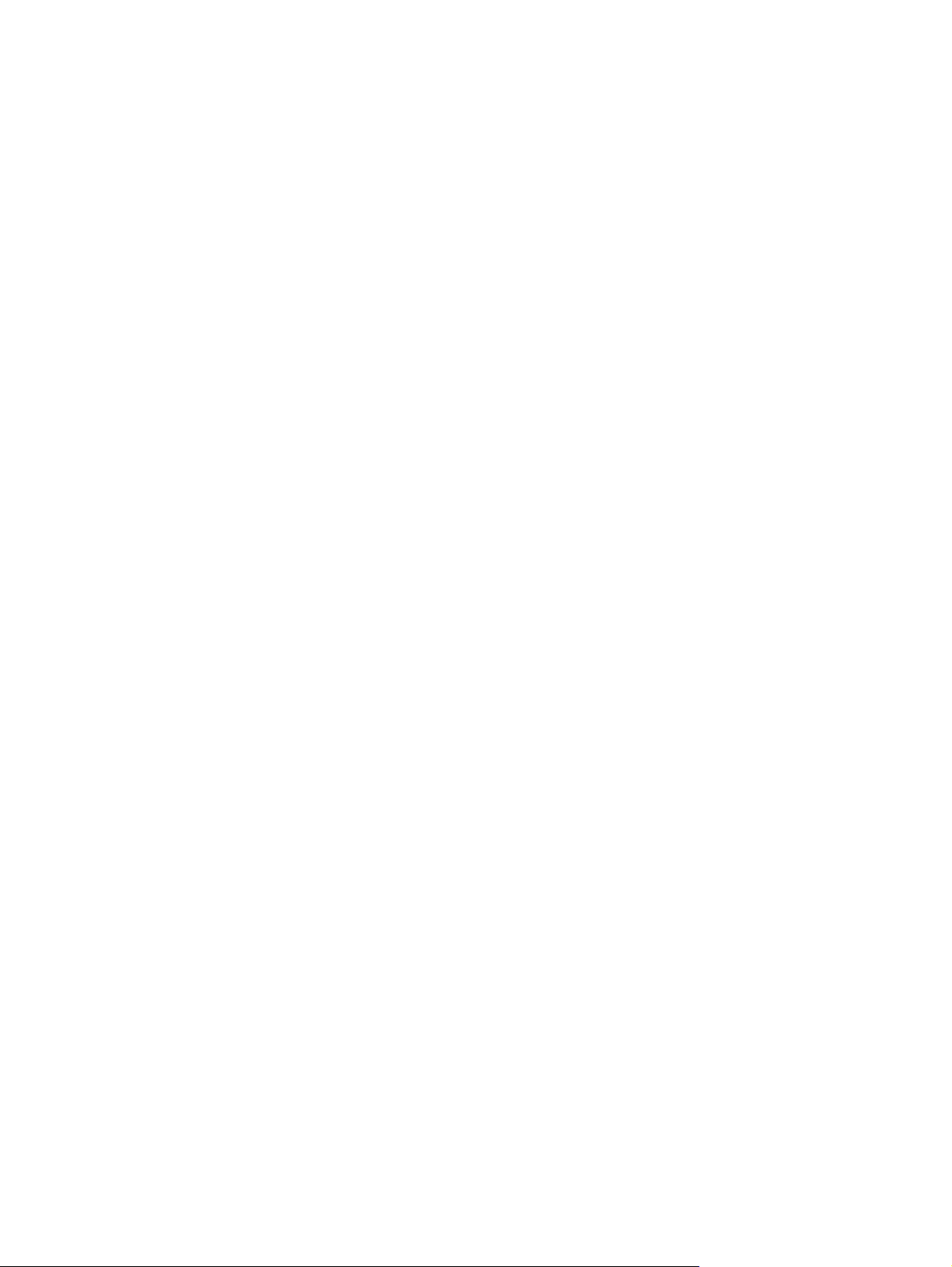
Laitteen ominaisuudet
HP LaserJet M9040 MFP ja HP LaserJet M9050 MFP on suunniteltu työryhmän käyttöön. Monitoimilaite
on itsenäinen kopiokone, jota voidaan käyttää ilman tietokoneyhteyttä. Verkkotulostusta lukuun
ottamatta kaikki toiminnot voidaan valita monitoimilaitteen ohjauspaneelista.
Toiminnot
Kaksipuolinen kopiointi ja tulostus
●
Kuvanmuokkaus
●
Värillisten asiakirjojen digitaalinen lähettäminen
●
Mustavalkoinen kopiointi ja tulostus
●
Leveä tulostustapa
●
Asiakirjojen viimeistely
●
Nopeus ja suoritusteho
50 kuvaa minuutissa skannattaessa ja tulostettaessa Letter- tai A4-kokoiselle (ISO, International
●
Standards Organization) paperille (vain HP LaserJet M9050 MFP -monitoimilaitteella)
40 kuvaa minuutissa skannattaessa ja tulostettaessa Letter- tai A4-kokoiselle (ISO) paperille (vain
●
HP LaserJet M9040 MFP -monitoimilaitteella)
Tarkkuus
Muisti
25–400 %:n skaalattavuus käytettäessä skannerin lasia
●
25–200 %:n skaalattavuus käytettäessä automaattista asiakirjansyöttölaitetta (ADF)
●
Transmit Once, Raster Image Processing (RIP) ONCE -tekniikka
●
Kahdeksan sekuntia ensimmäisen sivun tulostukseen
●
Suorituskyky jopa 300 000 sivua kuukaudessa
●
533 megahertsin (MHz) mikroprosessori
●
600 pistettä tuumalla (dpi), kun REt (Resolution Enhancement technology) on käytössä
●
FastRes 1200 tuottaa 1 200 dpi:n laadun täydellä nopeudella
●
Jopa 220 harmaasävyä
●
384 megatavua (Mt) RAM-muistia, laajennettavissa 512 megatavuun 100-nastaisilla DDR DIMM
●
(Double Data Rate Dual Inline Memory Module) -muistimoduuleilla
MEt-muistinparannustekniikka, joka pakkaa tiedot automaattisesti, jolloin työmuistin käyttö
●
tehostuu
FIWW Laitteen ominaisuudet 3
Page 18
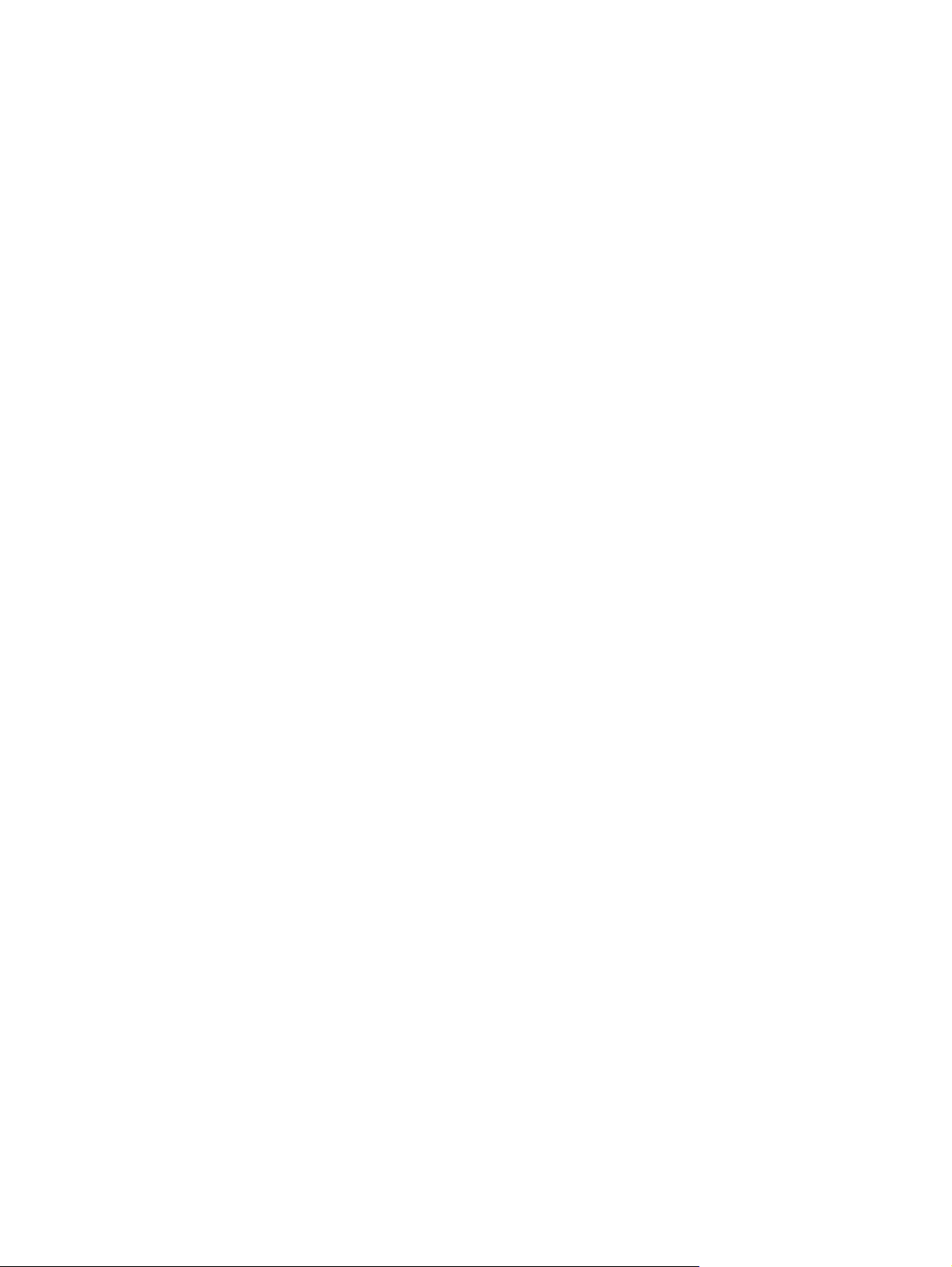
Käyttöliittymä
Ohjauspaneelin näyttöruutu
●
Sulautettu Web-palvelin, jonka kautta tuen hankkiminen ja tarvikkeiden tilaaminen on helppoa
●
(käytettävissä verkkoon kytketyissä tuotteissa)
HP Toolbox -ohjelmisto, joka antaa monitoimilaitteen tilatietoja ja hälytyksiä sekä tulostaa sisäiset
●
tietosivut
Kieli ja fontit
HP Printer Command Language (PCL) 6
●
HP PCL 5e varmistaa yhteensopivuuden
●
Printer Management Language
●
80 skaalattavaa TrueType-kirjasinlajia
●
HP postscript 3 -emulointi
●
Kopioiminen ja lähettäminen
Tilat tekstille, kuville sekä tekstin ja kuvien yhdistelmille
●
Työn keskeytystoiminto (kopioiden välillä)
●
Useita sivuja arkilla
●
Operaattoria avustavat kuvat (esimerkiksi paperitukoksen poistamiseksi)
●
Kirjojen kopiointi
●
Yhteensopivuus sähköpostin kanssa
●
Energiaa säästävä lepotilatoiminto
●
Kaksipuolinen skannaus yhdellä kertaa
●
Tulostuskasetti
Tulostuskasetti ei vaadi ravistelua
●
Aidon HP-tulostuskasetin tunnistaminen
●
Automaattinen suojaliuskan poistaminen
●
Paperin käsittely
Määritä
●
◦
Lokero 1 (monikäyttölokero): Monikäyttölokero, jossa voi käyttää paperia, kalvoja, tarraarkkeja ja kirjekuoria. Lokeroon mahtuu enintään 100 paperiarkkia tai 10 kirjekuorta.
Lokerot 2 ja 3: Kaksi 500 arkin syöttölokeroa. Nämä lokerot havaitsevat automaattisesti
◦
tavalliset paperikoot 11 x 17/A3 -kokoon asti ja mahdollistavat tulostamisen mukautetun
kokoiselle paperille.
4 Luku 1 Laitteen perusominaisuudet FIWW
Page 19
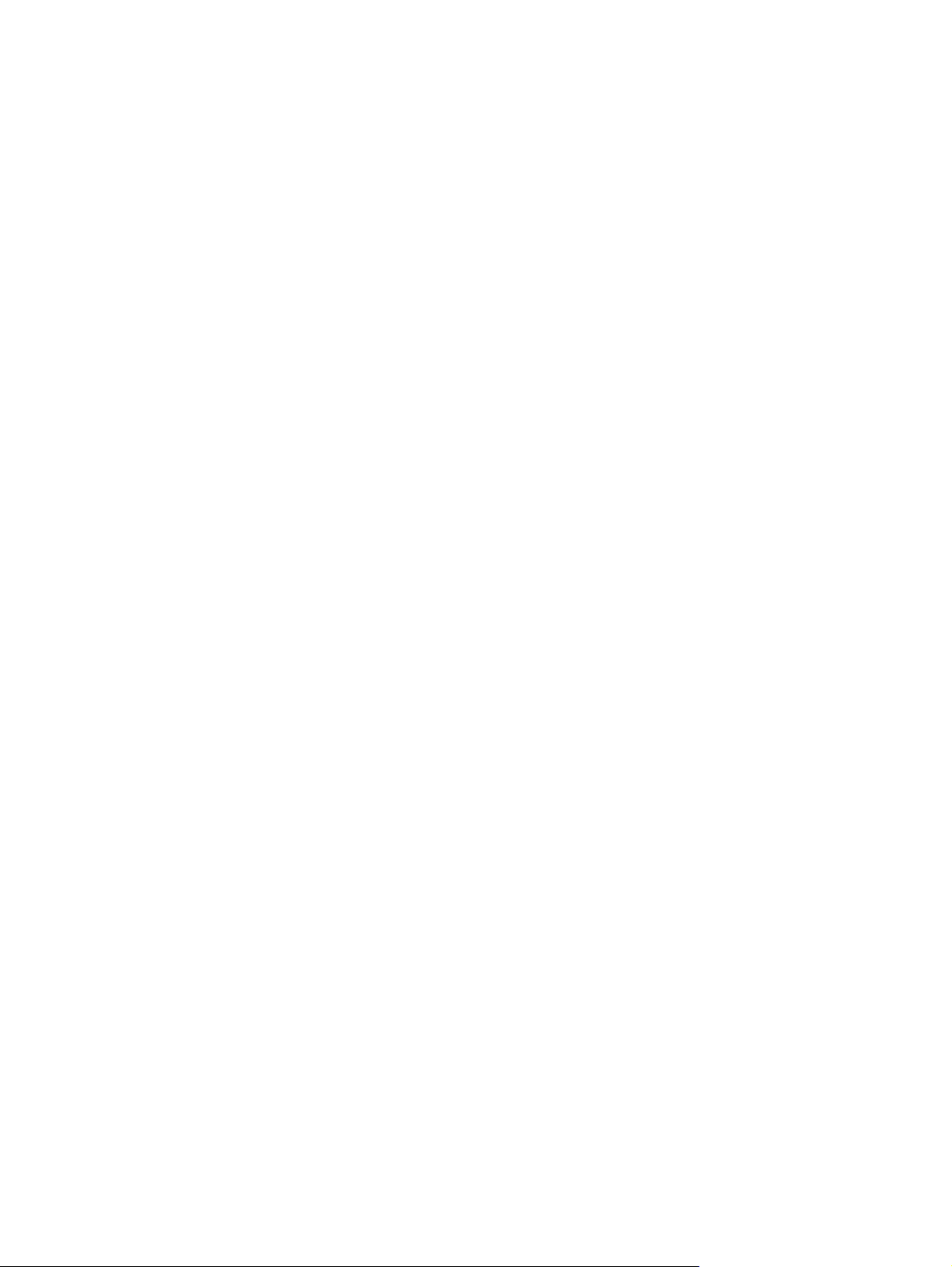
Lokero 4 (2 000 arkin syöttölokero): Tämä lokero havaitsee automaattisesti tavalliset
◦
paperikoot 11 x 17/A3 -kokoon asti ja mahdollistaa tulostamisen mukautetun kokoiselle
paperille.
Automaattinen asiakirjansyöttölaite (ADF): Laitteeseen mahtuu 100 arkkia Letter- tai A4-
◦
kokoista paperia tai 50 arkkia 11 x 17- tai A3-kokoista paperia.
Kaksipuolinen tulostus: Mahdollistaa kaksipuolisen tulostuksen eli tulostuksen arkin
◦
molemmille puolille.
Tulostus
●
Monitoimilaitteessa on yksi seuraavista tulostuslaitteista.
3 000 arkin lajittelulaite: Tähän mahtuu jopa 3 000 arkkia paperia.
◦
Ylälokero (tulostuspuoli ylöspäin): Tähän mahtuu jopa 100 arkkia paperia.
Alalokero (tulostuspuoli alaspäin): Tähän mahtuu jopa 3 000 arkkia paperia. Tulostelokerot
ovat osa tulostuslaitetta.
3 000 arkin nitova lajittelulaite: Laitteella voi nitoa jopa 50 paperiarkkia sisältävän tai 5
◦
millimetriä korkean tulostustyön.
Ylälokero (tulostuspuoli ylöspäin): Tähän mahtuu jopa 100 arkkia paperia.
Alalokero (tulostuspuoli alaspäin): Tähän mahtuu jopa 3 000 arkkia paperia. Tulostelokerot
ovat osa tulostuslaitetta.
Liitettävyys
●
●
●
Monitoiminen viimeistelylaite: Laitteeseen mahtuu 1 000 arkkia paperia. Sillä voi nitoa jopa
◦
50 paperiarkin kokoisen tulostustyön sekä taittaa ja sitoa kirjasen, jossa on enintään 10
paperiarkkia.
Ylälokero (tulostuspuoli ylöspäin tai alaspäin): Tähän mahtuu jopa 1 000 arkkia paperia.
Alavihkolokero: Lokeroon mahtuu jopa 50 kirjasta.
8-lokeroinen postilaatikko: Lajittelulaite ja työn erottelulaite, jossa on kahdeksan
◦
postilaatikkolokeroa, jotka voidaan määrittää tiettyjen käyttäjien tai työryhmien käyttöön.
Kahdeksanlokeroiseen postilaatikkoon kuhunkin lokeroon mahtuu 2 000 A4- tai Letterkokoista paperiarkkia.
Ylälokero (tulostuspuoli ylöspäin): Lokeroon mahtuu 125 paperiarkkia.
Lokerot 1–8 (tulostuspuoli alaspäin): Kuhunkin lokeroihin mahtuu 250 paperiarkkia.
Hi-Speed USB 2.0 -portti
FIH (Foreign Interface Harness) -liitäntä (AUX) toisen valmistajan kopioinninvalvontajärjestelmiä
varten
HP JetDirect 635n IPv6/IPsec -tulostuspalvelin. LAN-liitin (RF-45) sulautettua tulostinpalvelinta
varten
FIWW Laitteen ominaisuudet 5
Page 20
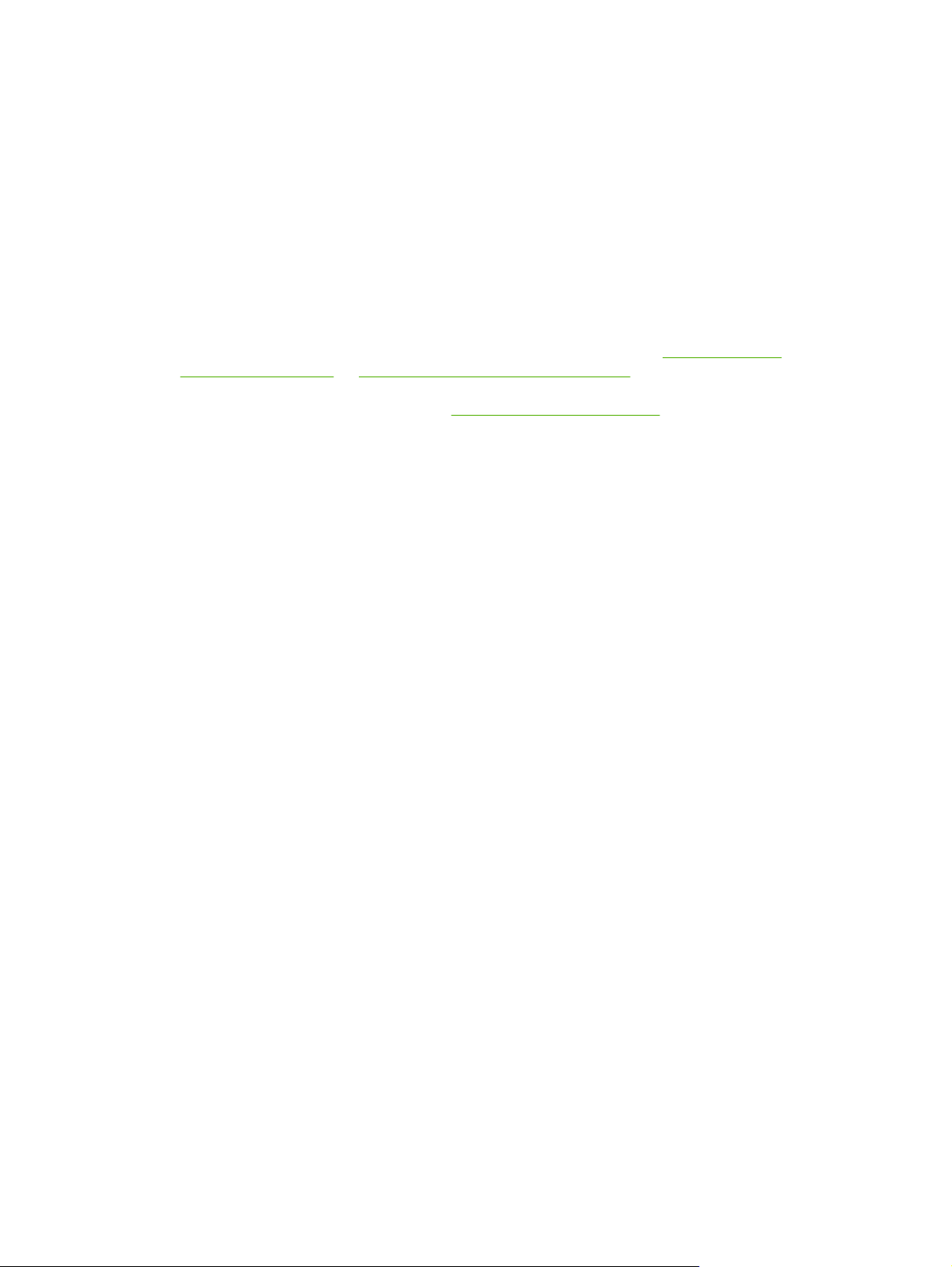
Valinnainen analoginen faksikortti
●
Valinnaiset HP JetDirect EIO -tulostuspalvelinkortit
●
HP JetDirect 625n Gigabit Ethernet -tulostuspalvelin
◦
IPV6/IPSec
◦
Ympäristöä säästävät ominaisuudet
Lepotila-asetus säästää energiaa (on EnergyStar® -säädösten version 1.0 mukainen vain HP
●
LaserJet M9050 MFP -monitoimilaitteessa)
Monitoimilaitteen kiinteän ohjelmiston voi päivittää kiinteän ohjelmiston päivitystiedostoilla. Jos
●
haluat ladata laiteohjelmiston uusimman version, siirry osoitteeseen
ljm9040mfp_firmware tai www.hp.com/go/ljm9050mfp_firmware ja noudata näyttöön tulevia
ohjeita. Voit lähettää laiteohjelmiston päivitysversiot useisiin laitteisiin käyttämällä HP Web
Jetadmin -ohjelmistoa (katso sivustoa
Sisäiselle kiintolevylle voi tallentaa valittuja tulostustöitä. Se voi tukea RIP ONCE -tekniikkaa, ja
●
sen avulla voi tallentaa ladattuja fontteja ja lomakkeita pysyvästi monitoimilaitteeseen. Useat
kiintolevylle tallennetut kohteet säilyvät monitoimilaitteessa toisin kuin tavallisessa tuotteen
muistissa, vaikka monitoimilaitteesta katkaistaisiin virta. Kiintolevylle ladatut fontit ovat kaikkien
monitoimilaitteen käyttäjien käytettävissä.
Lisävarusteisiin kuuluvalle EIO-kiintolevylle voidaan tallentaa lisää fontteja ja lomakkeita.
●
Monitoimilaite ei käytä EIO-kiintolevyä esimerkiksi RIP ONCE -töihin ja töiden tallentamiseen.
Niihin käytetään sen sijaan sisäistä kiintolevyä. Molemmat levyt voidaan kirjoitussuojata
ohjelmiston kautta.
www.hp.com/go/
www.hp.com/go/webjetadmin).
Suojausominaisuudet
Älykortti
●
Suojattu levyn sisällön poisto
●
Suojauslukitus
●
Työn säilytys
●
Tunnistus etupaneelin avulla
●
6 Luku 1 Laitteen perusominaisuudet FIWW
Page 21

Laitteen yleiskuvaus
Kuva 1-2 Laitteen yleiskuvaus
1 Asiakirjansyöttölaitteen kansi
2 Asiakirjansyöttölaite (ADF)
3 Ohjauspaneeli ja sen kosketusnäyttö
4 Lokero 1
5 Oikea luukku
6 Pystysuuntaisen siirron luukku
7 Lokero 4
8 Lokero 3
9 Lokero 2
10 Vasen luukku (tulostuslaitteen takana)
11 Tulostuslaite
12 Etuluukku
13 Kaksipuolisen tulostuksen lisälaite (monitoimilaitteen sisällä)
14 Automaattisen asiakirjansyöttölaitteen tulostelokero
15 Vasen luukku
16 Tulostimen virtajohto
17 Lokeron 4 virtajohto
18 EIO-paikka 1
19 Kopiointisuoritin-EIO-kortti
FIWW Laitteen yleiskuvaus 7
Page 22
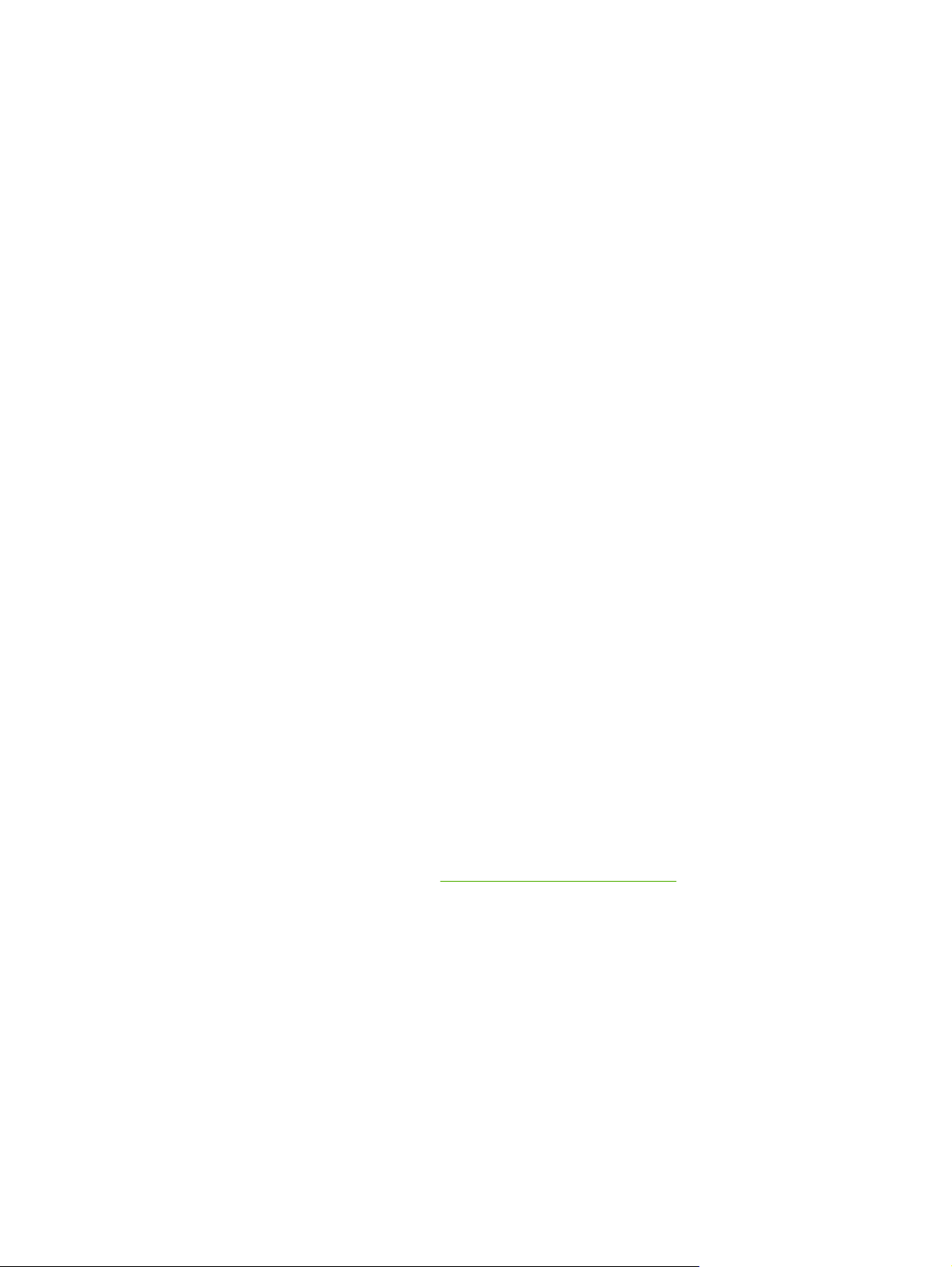
Tulostuslaitteet
Tässä monitoimilaitteessa on 3 000 arkin lajittelulaite, 3 000 arkin nitova lajittelulaite, monitoiminen
viimeistelylaite tai 8-lokeroinen postilaatikko.
3 000 arkin lajittelulaite
Pinoon mahtuu enintään 3 000 Letter- tai A4-paperiarkkia.
●
Pinoon mahtuu enintään 1 500 A3- tai Ledger-paperiarkkia.
●
Työ tai työn ensimmäinen sivu on mahdollista siirtää.
●
Kaikkien tulostustöiden oletuslokero on alalokero (tulostuspuoli alas -lokero).
3 000 arkin nitoja/lajittelulaite
Paperinkäsittelytoiminnot
Pinoon mahtuu enintään 3 000 A4- tai Letter-paperiarkkia.
●
Pinoon mahtuu enintään 1 500 A3- tai Ledger-paperiarkkia.
●
Työ tai työn ensimmäinen sivu on mahdollista siirtää.
●
Kaikkien tulostustöiden oletuslokero on ylälokero (tulostuspuoli ylös -lokero).
Nidontatiedot
3 000 arkin nitovalla lajittelulaitteella voi nitoa asiakirjoja, joissa on 2–50 sivua 75 g/m2:n painoista
paperia tai joissa paperipinon korkeus on enintään 5 mm. Kaikkien monitoimilaitteelle sopivien
paperikokojen painon on oltava 64–199 g/m
Paksua tulostusmateriaalia voidaan ehkä nitoa vähemmän kuin 50 arkkia kerrallaan.
●
Monitoimilaite ei nido työtä, jossa on alle 2 tai yli 50 arkkia. Se kuitenkin kopioi tai tulostaa työn.
●
Nidonta valitaan tavallisesti sovelluksessa tai tulostinohjaimessa. Lisätietoja on kohdassa
Tulostinohjaimen asetusten muuttaminen. Valikoiden rakenne ja valintojen tekemistapa vaihtelevat
ohjelman ja ohjaimen mukaan.
Jos nidontaa ei voi valita ohjelmassa tai tulostinohjaimessa, valitse se monitoimilaitteen
ohjauspaneelista. Katso ohjeita kohdasta
Monitoimiviimeistelylaite
Paperinkäsittelytoiminnot
Pinoon mahtuu enintään 1 000 A4- tai Letter- paperiarkkia tai enintään 500 A3- tai 11 x 17
●
-paperiarkkia.
Enintään neljänkymmenen viiden arkin A3- tai Ledger-kokoisen arkin pinoaminen.
●
2
.
Asiakirjojen nitominen sivulla 106.
Töiden siirtäminen.
●
Enintään viidenkymmenen sivun A4- tai Letter-kokoisen asiakirjan nidonta.
●
8 Luku 1 Laitteen perusominaisuudet FIWW
Page 23
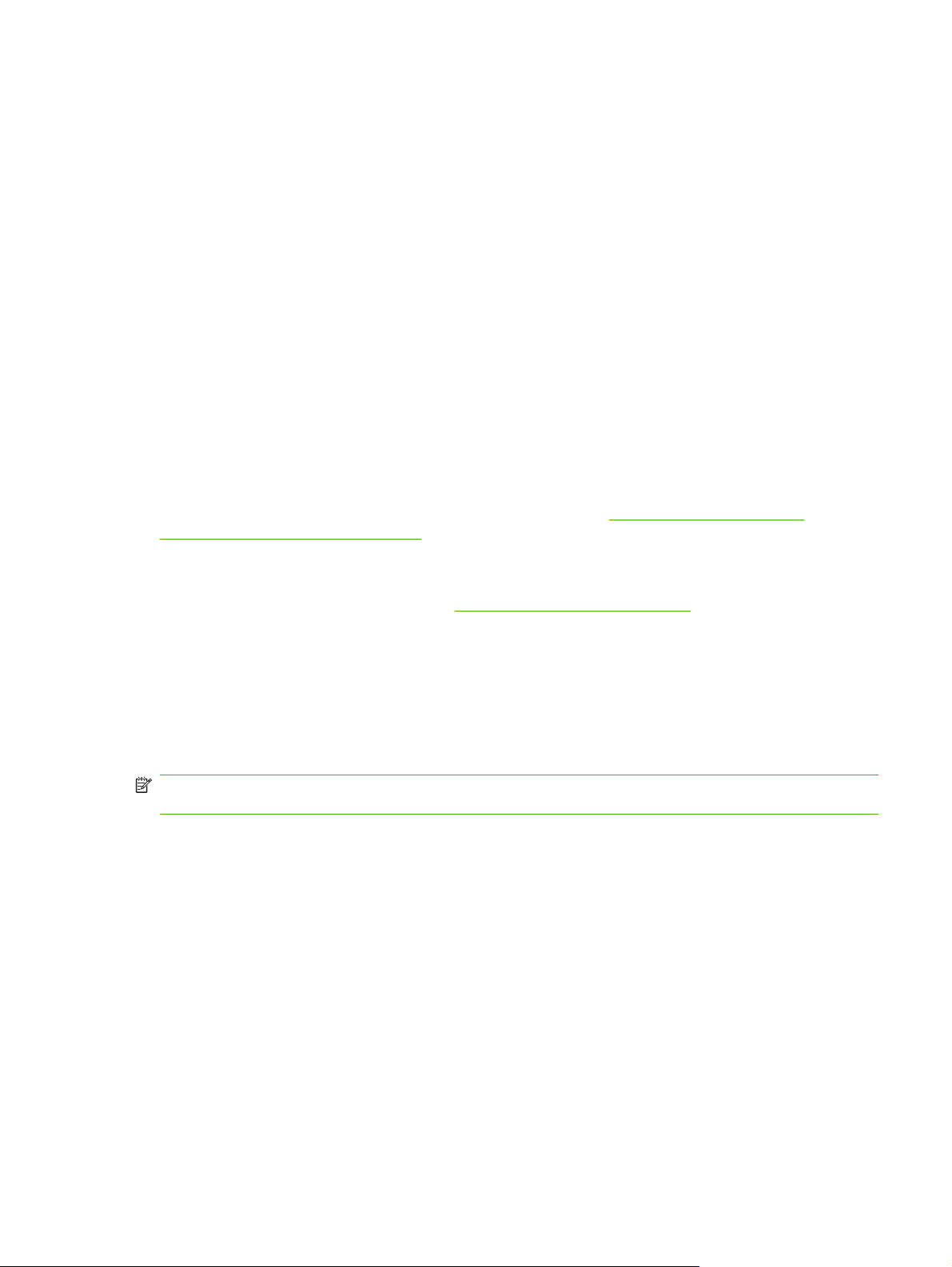
Enintään kahdenkymmenenviiden sivun A3- tai Ledger-asiakirjan nidonta.
●
Yksittäisten sivujen taittaminen.
●
Enintään neljänkymmenen 5-sivuisen tai kahdenkymmenen 10-sivuisen kirjasen sidonta ja taitto.
●
Nidontatiedot
Viimeistelylaitteella voi nitoa asiakirjoja, joissa on 2–50 sivua 75 g/m2:n painoista A4- tai Letter-kokoista
paperia tai 25 sivua A3- tai 11 x 17 tuuman kokoista paperia (tai vastaavasti 5,5 mm korkea pino
paperia). Kaikkien monitoimilaitteen tukemien paperikokojen painon on oltava 64–199 g/m
Ota huomioon myös seuraavat seikat:
Ylälokeroon (pinolokeroon) mahtuu 1 000 arkkia (ei nidottua). Monitoimilaitteella voi tulostaa työt
●
ylälokeroon tulostuspuoli ylös- tai alaspäin.
Paksua tulostusmateriaalia voidaan ehkä nitoa vähemmän kuin 50 arkkia kerrallaan.
●
Jos nidottavassa työssä on vain yksi arkki tai yli 50 arkkia, monitoimiviimeistelylaite ei lisää työhön
niittejä.
Voit yleensä valita nitojan joko ohjelmasta tai tulostinohjaimesta. Jotkin toiminnot voivat olla
käytettävissä vain tulostinohjaimesta. Katso lisätiedot kohdasta
muuttaminen Windowsissa sivulla 55. Valikoiden rakenne ja valintojen tekemistapa vaihtelevat
ohjelman ja ohjaimen mukaan.
Tulostinohjaimen asetusten
2
.
Kirjaset
Jos nidontaa ei voi valita ohjelmassa tai tulostinohjaimessa, valitse se monitoimilaitteen
ohjauspaneelista. Katso ohjeita kohdasta
Voit käyttää kirjasen tulostamisessa käytettäviä toimintoja joidenkin ohjelmien (esimerkiksi taittoohjelmien) kautta. Lisätietoja kirjasten tulostamisesta on ohjelman mukana toimitetussa
käyttöoppaassa.
Jos käyttämäsi ohjelma ei tue kirjasten tulostamista, voit tulostaa niitä HP-tulostinohjainten avulla.
HUOMAUTUS: HP suosittelee, että käytät ohjelmaa asiakirjan valmisteluun ja esikatseluun
tulostamista varten sekä käytät HP-tulostinohjainta kirjasen tulostamiseen ja satulasidontaan.
Voit tulostaa kirjasen tulostinohjaimesta seuraavalla tavalla:
Valmistele kirjanen valmiiksi. Järjestä sivut arkille niin, että voit luoda niistä kirjasen. Voit luoda
●
kirjasen sovelluksesta tai käyttää kirjasen luomiseen tulostinohjaimen kirjasten tulostamiseen
tarkoitettua toimintoa.
Lisää kansi. Voit lisätä kirjaseen kannen valitsemalla erilaisen ensimmäisen sivun ja sille erilaisen
●
paperityypin. Voit myös lisätä asiakirjaan kannen, joka on samanlainen kuin muutkin kirjasen sivut.
Kirjasen kannen ja kirjasen muiden sivujen on oltava samankokoiset. Kannen ja kirjasen muiden
sivujen ei kuitenkaan tarvitse olla yhtä paksuja.
Käytä satulasidontaa. Paperi tulee syöttää monitoimilaitteeseen lyhyt sivu edellä. Monitoimilaite
●
kehottaa tarvittaessa kääntämään paperin. Monitoimiviimeistelylaite nitoo kirjasen keskeltä. Tätä
sanotaan satulasidonnaksi. Jos kirjasessa on vain yksi paperiarkki, monitoimiviimeistelylaite taittaa
arkin mutta ei nido sitä. Jos kirjasessa on useita paperiarkkeja, monitoimiviimeistelylaite lisää
arkkeihin niitit ja taittaa kirjaseen enintään 10 arkkia.
Asiakirjojen nitominen sivulla 106.
FIWW Tulostuslaitteet 9
Page 24
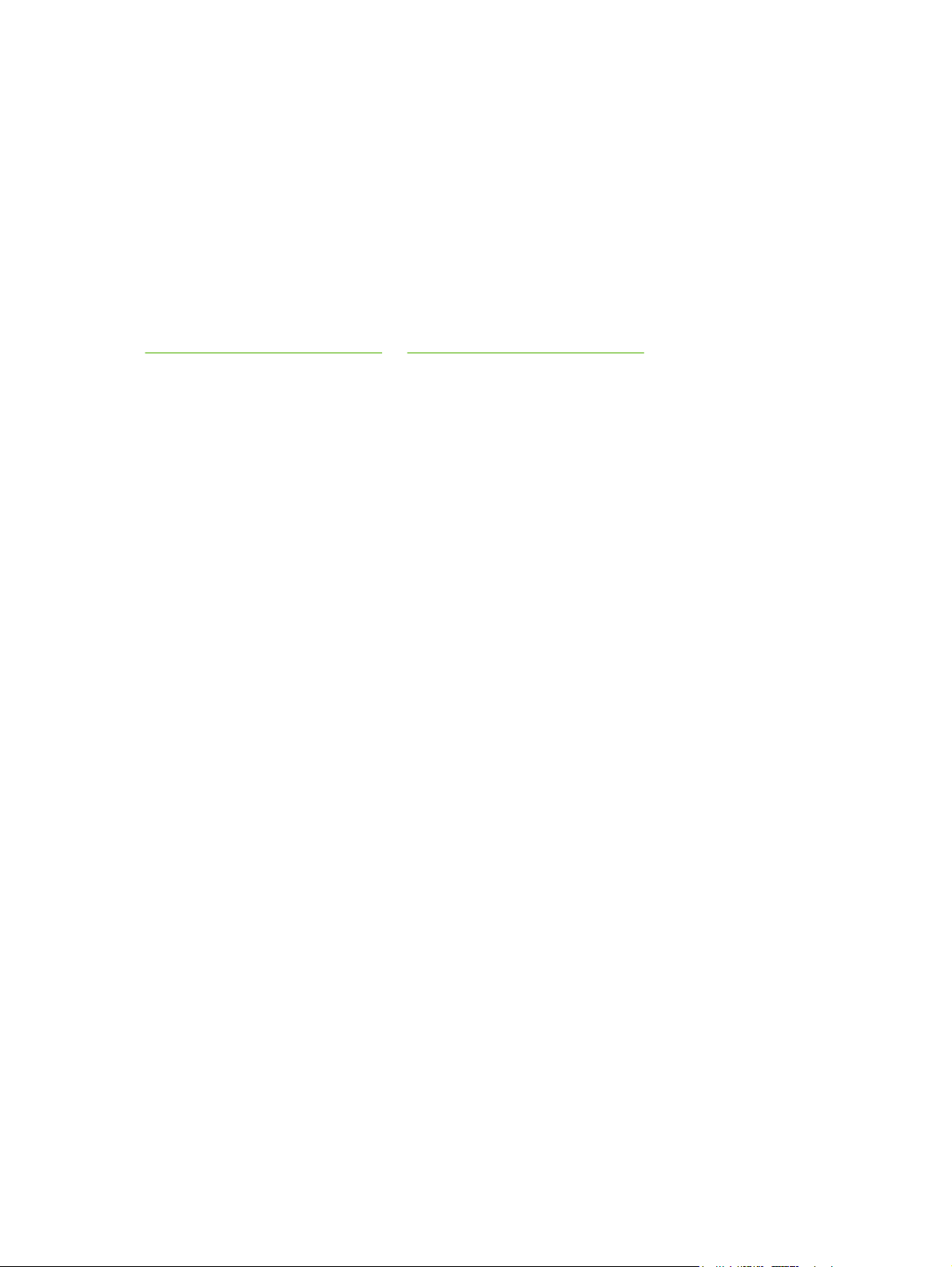
Monitoimiviimeistelylaitteen kirjasten tulostamiseen käytettävä toiminto tukee satulasidontaa ja
seuraavankokoisten kirjasten taittoa:
A3
●
A4-Rotated (A4-R)*
●
Letter-Rotated (Letter-R)*
●
Legal
●
Ledger
●
Lisätietoja kirjasten tulostamisesta on HP:n monitoimiviimeistelylaitteen käyttöoppaassa sivustossa
www.hp.com/support/ljm9040mfp tai www.hp.com/support/ljm9050mfp.
*A4-R ja Letter-R ovat A4- ja Letter-kokoisia papereita, joita on käännetty lokerossa 90 astetta.
8-lokeroinen postilaatikko
Käsittelee suuren kapasiteetin tulostusta, joka suurentaa monitoimilaitteen tulostuskapasiteetin
●
2 000 arkkiin käytettäessä tavallista tulostusmateriaalia.
Käyttää ylälokeroa 125 arkin tulostuspuoli ylöspäin -lokerona.
●
Jakaa tulostetut työt tulostuspuoli alaspäin kahdeksaan lokeroon, joista jokaiseen mahtuu 250
●
arkkia.
Mahdollistaa lajittelutoimintojen käyttämisen seuraavissa toimintatiloissa: postilaatikko,
●
lajittelulaite, työn erottelulaite ja lajittelulaite.
Lisätietoja 8-lokeroisesta postilaatikosta on postilaatikon mukana toimitetussa käyttöoppaassa.
10 Luku 1 Laitteen perusominaisuudet FIWW
Page 25
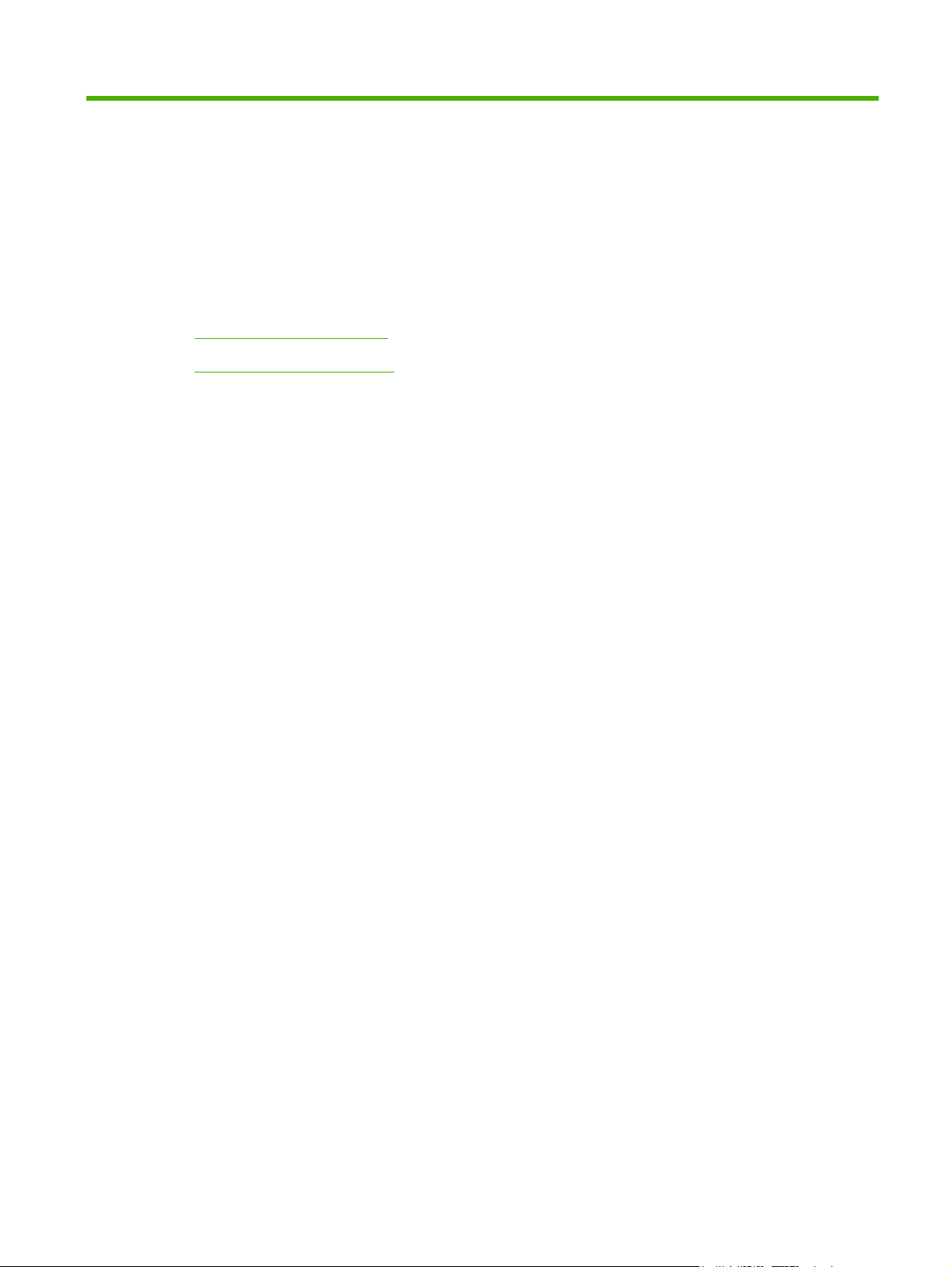
2 Ohjauspaneeli
Ohjuspaneelin käyttäminen
●
Hallinta-valikon käyttäminen
●
FIWW 11
Page 26
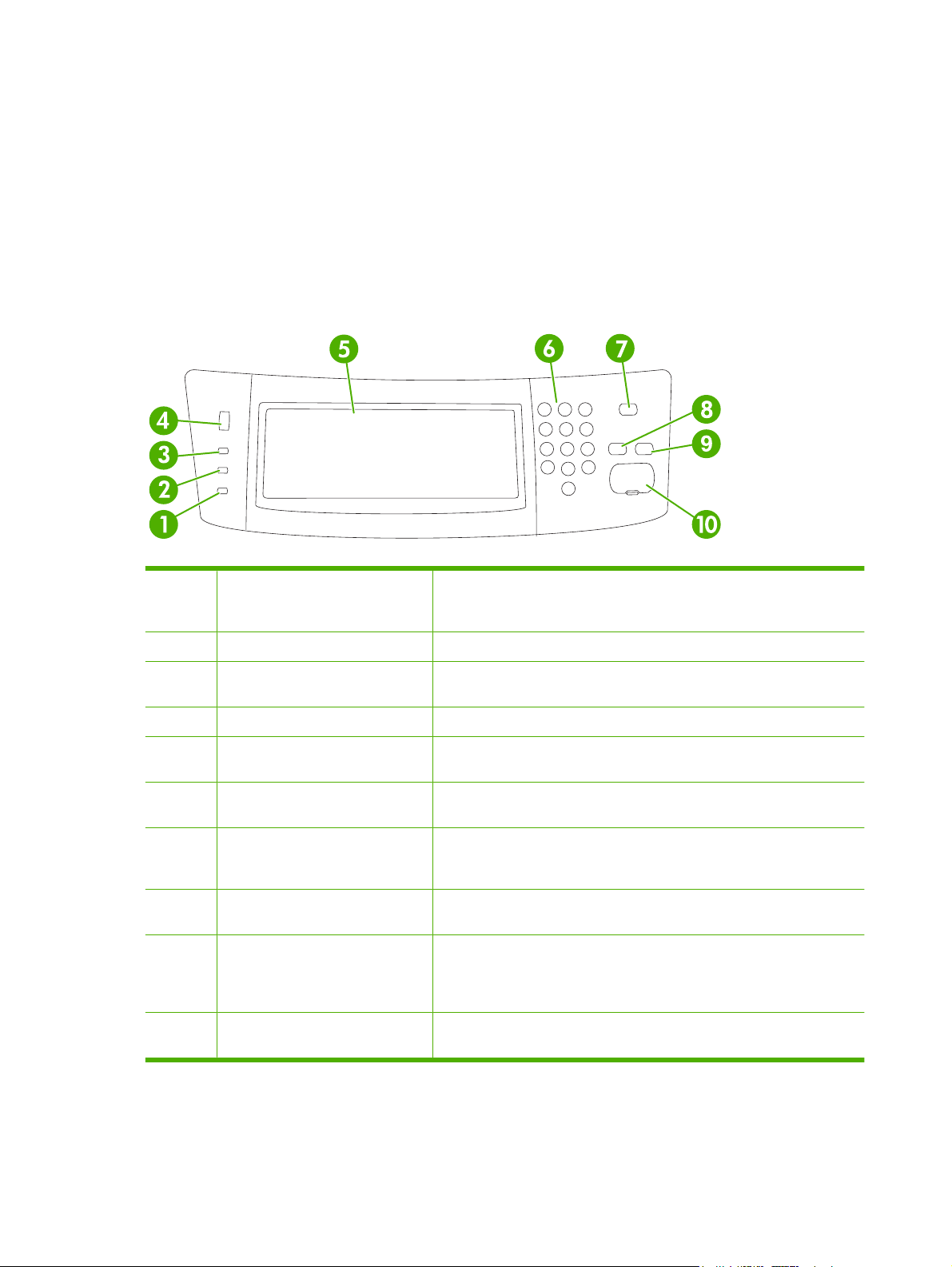
Ohjuspaneelin käyttäminen
Ohjauspaneelissa on VGA-kosketusnäyttö, jonka avulla voidaan käyttää kaikkia laitteen toimintoja.
Töitä ja laitteen tilaa voi ohjata painikkeilla ja numeronäppäimistöllä. Merkkivalot ilmaisevat laitteen
yleisen tilan.
Ohjauspaneelin sisältö
Ohjauspaneelissa on graafinen kosketusnäyttö, työnohjauspainikkeet, numeronäppäimistö ja kolme
LED-tilamerkkivaloa.
Kuva 2-1 Ohjauspaneeli
1 Huomio-merkkivalo Huomio -valo ilmaisee, että laitteen tila edellyttää käyttäjän toimenpiteitä.
2 Tiedot-merkkivalo Tiedot -valo ilmaisee, että laite vastaanottaa tietoja.
3 Valmis-merkkivalo Valmis -valo ilmaisee, että laite on valmiina aloittamaan minkä tahansa työn
4 Kirkkauden säätöpyörä Tätä säädintä kääntämällä muutetaan kosketusnäytön kirkkautta.
5 Kosketusnäyttö Kosketusnäytön avulla voit käyttää laitteen kaikkia toimintoja ja määrittää
6 Numeronäppäimistö Voit kirjoittaa tarvittavien kopioiden määrän numeroina sekä muita
7 Lepotila-painike Jos laite on käyttämättömänä pitkän ajan, se siirtyy automaattisesti
8 Palauta-painike Palauttaa työn asetukset tehtaassa määritetyiksi tai käyttäjän määrittämiksi
9 Lopeta-painike Pysäyttää aktiivisen työn. Kun työ on pysäytetty, ohjauspaneelissa näkyvät
10 Käynnistys-painike Käynnistää kopioinnin tai digitaalisen lähetyksen tai jatkaa keskeytetyn työn
Esimerkkejä tästä ovat tyhjä paperilokero tai kosketusnäytössä oleva
virheilmoitus.
käsittelyn.
niiden asetukset.
numeroarvoja.
lepotilaan. Voit siirtää laitteen lepotilaan tai palauttaa sen lepotilasta
toimintaan painamalla Lepotila-painiketta.
oletusasetuksiksi.
pysäytetyn työn mahdolliset jatkotoimet (jos esimerkiksi painat Pysäytyspainiketta laitteen käsitellessä tulostustyötä, ohjauspaneelin ilmoitus pyytää
peruuttamaan tulostustyön tai jatkamaan sitä).
käsittelemistä.
12 Luku 2 Ohjauspaneeli FIWW
Page 27
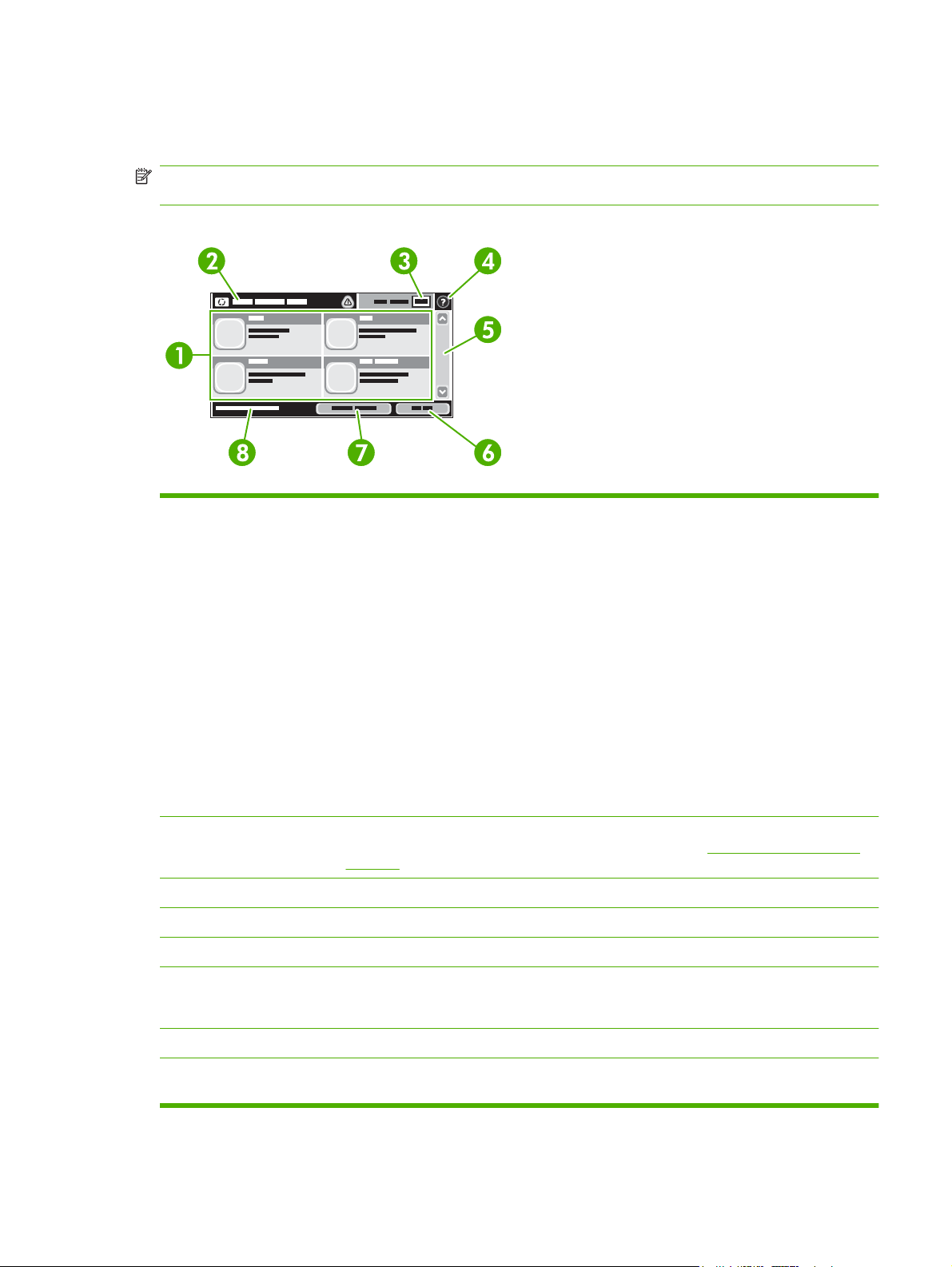
Aloitusnäyttö
Aloitusnäytöstä on pääsy laitteen toimintoihin, ja siinä näkyy laitteen nykyinen tila.
HUOMAUTUS: Näytössä näkyvät toiminnot määräytyvät järjestelmänvalvojan laitteeseen
määrittämien asetusten mukaan.
Kuva 2-2 Aloitusnäyttö
1 Ominaisuudet Järjestelmänvalvojan laitteeseen määrittämien asetusten mukaan tällä alueella voivat näkyä
seuraavat toiminnot:
Kopiointi
●
Faksaus (valinnainen)
●
Sähköposti
●
Toissijainen sähköposti
●
Verkkokansio
●
Työn tallennus
●
Työnkulku
●
Tarvikkeiden tila
●
Hallinta
●
2 Laitteen tilarivi Tilarivillä on tietoja laitteen yleisestä tilasta. Tällä alueella näkyy kulloisenkin tilan mukaan eri
painikkeita. Tilarivillä näkyvistä painikkeista on tietoja kohdassa
sivulla 14.
3 Kopioiden määrä Tässä ruudussa näkyy, miten monta kopiota laite on asetettu tekemään.
4 Ohje-painike Koskettamalla Ohje-painiketta voit avata laitteen sisäisen ohjetoiminnon.
5 Vierityspalkki Voit vierittää näyttöä koskettamalla vierityspalkin ylä- tai alanuolta.
6 Kirjaudu ulos Jos olet kirjautunut sisään rajoitettujen toimintojen käyttöä varten, voit kirjautua ulos
koskettamalla Kirjaudu ulos. Kun olet kirjautunut ulos, laite palauttaa kaikki toiminnot
oletusasetuksiinsa.
7 Verkko-osoite Koskettamalla Verkko-osoite saat tietoja verkkoyhteydestä.
Kosketusnäytön painikkeet
8 Päivämäärä ja
kellonaika
Nykyinen päivämäärä ja kellonaika näkyvät tässä. Järjestelmänvalvoja voi valita laitteen
käyttämän päivämäärän ja kellonajan näyttömuodon (esimerkiksi 12- tai 24-tuntinen näyttö).
FIWW Ohjuspaneelin käyttäminen 13
Page 28
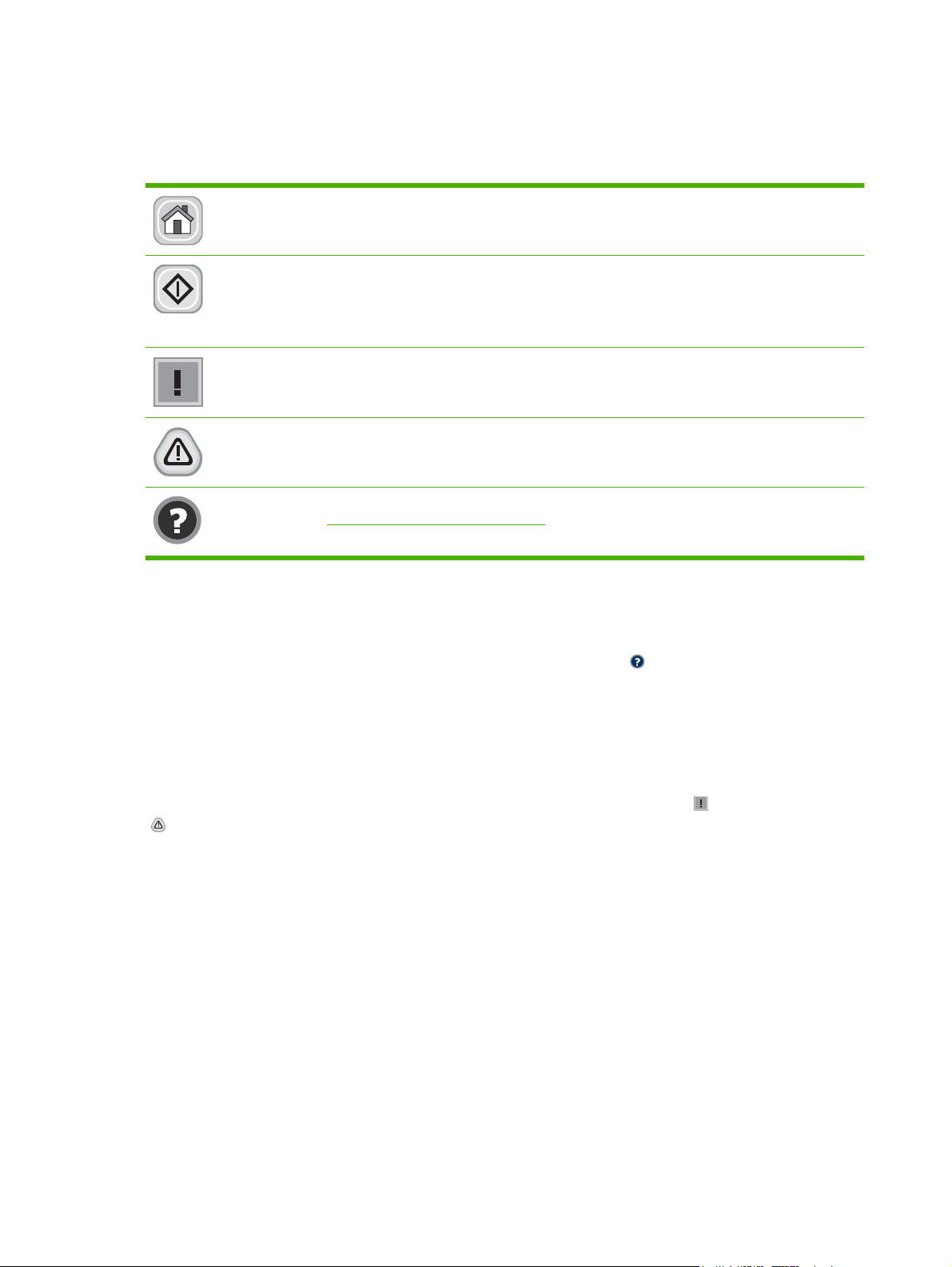
Kosketusnäytön painikkeet
Kosketusnäytön tilarivillä on tietoja laitteen tilasta. Tällä alueella voi näkyä eri painikkeita. Painikkeet on
kuvattu seuraavassa taulukossa.
Aloituspainike. Voit siirtyä mistä tahansa näytöstä aloitusnäyttöön koskettamalla aloituspainiketta.
Käynnistys-painike. Voit aloittaa valitsemasi toiminnon suorituksen koskettamalla Käynnistys -
painiketta.
HUOMAUTUS: Tämän painikkeen nimi määräytyy kunkin toiminnon mukaan. Esimerkiksi toimintoa
Kopiointi käytettäessä painikkeen nimi on Kopioi.
Virhepainike. Virhepainike on näkyvissä aina, kun laitteessa on virhetilanne, joka edellyttää käyttäjän
toimenpiteitä ennen jatkamista. Koskettamalla virhepainiketta saat näkyviin ilmoituksen, joka selostaa
virhetilannetta. Ilmoitus sisältää myös ohjeet ongelman ratkaisuun.
Varoituspainike. Varoituspainike on näkyvissä, kun laitteessa on ongelma, mutta laitteen käyttöä voi
jatkaa. Koskettamalla varoituspainiketta saat näkyviin ilmoituksen, joka selostaa ongelmaa. Ilmoitus
sisältää myös ohjeet ongelman ratkaisuun.
Ohje-painike. Koskettamalla Ohje-painiketta voit avata laitteen sisäisen ohjetoiminnon. Katso lisätiedot
kohdasta
Ohjauspaneelin ohjetoiminto sivulla 14.
Ohjauspaneelin ohjetoiminto
Laitteessa on sisäinen ohjetoiminto, joka opastaa kunkin näytön käytössä. Voit avata ohjejärjestelmän
koskettamalla näytön oikeassa yläkulmassa olevaa Ohje-painiketta ( ).
Joissakin näytöissä Ohje-painikkeen koskettaminen avaa yleisen valikon, jossa voit etsiä haluamiasi
aiheita. Voit selata valikkorakennetta koskettamalla valikossa olevia painikkeita.
Niissä näytöissä, joissa on asetuksia yksittäisiä töitä varten, Ohje-painike avaa aiheen, joka selostaa
kyseisessä näytössä olevia asetuksia.
Jos laite huomauttaa virheestä tai antaa varoituksen, kosketa virhepainiketta (
( ). Näyttöön tulee ongelmaa selostava ilmoitus. Ilmoitus sisältää myös ongelman ratkaisua helpottavia
ohjeita.
) tai varoituspainiketta
14 Luku 2 Ohjauspaneeli FIWW
Page 29
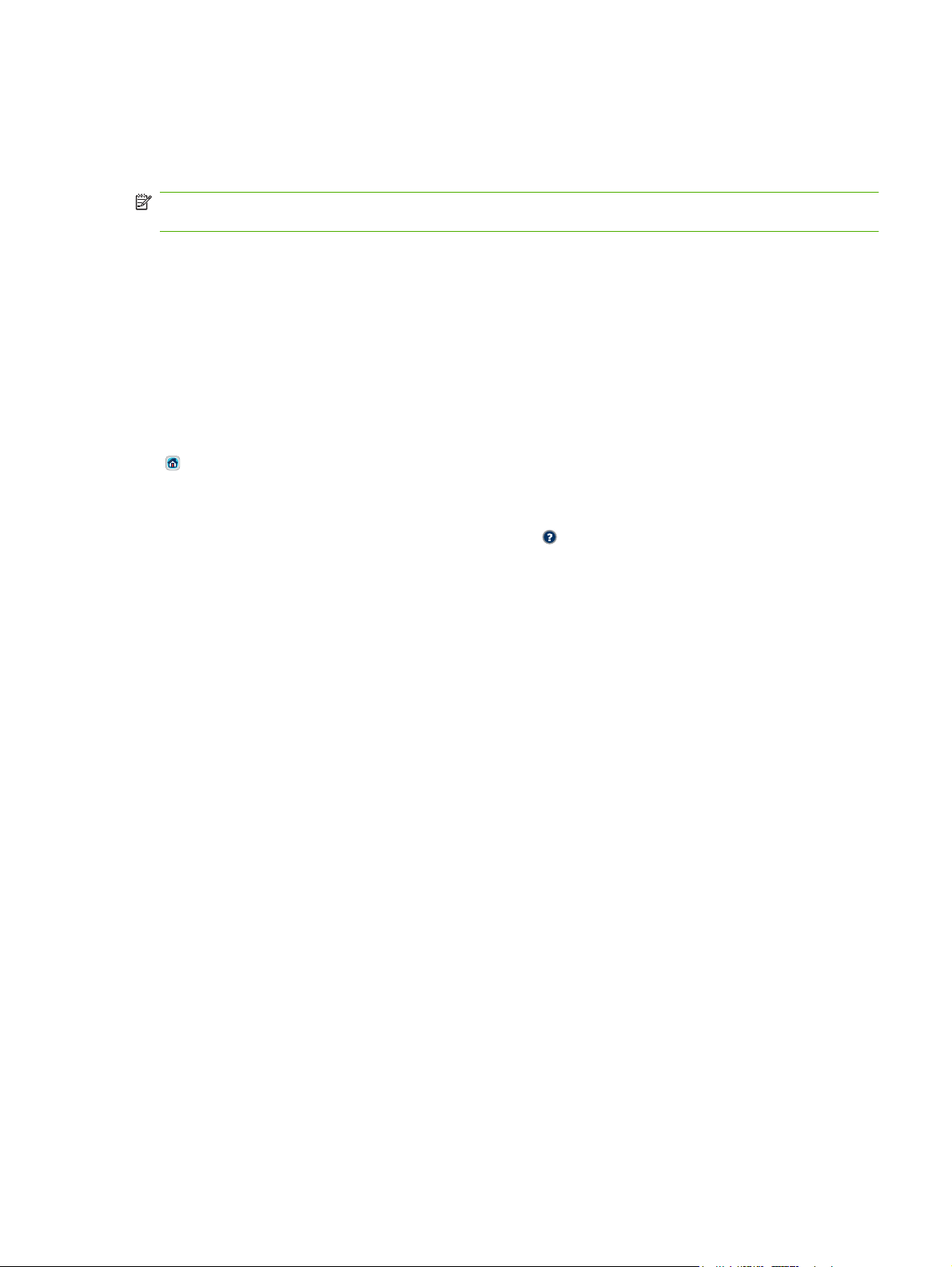
Hallinta-valikon käyttäminen
Hallinta-valikossa voit määrittää laitteen oletustoiminnan ja muita yleisiä asetuksia, kuten kielen sekä
päiväyksen ja ajan muodon.
HUOMAUTUS: Järjestelmänvalvoja voi lukita valikkoja. Ota yhteyttä järjestelmänvalvojaan, jos
valikko tai valikkokohta ei ole käytettävissä.
Siirtyminen Hallinta-valikossa
Avaa valikkorakenne koskettamalla aloitusnäytössä Hallinta. Sinun on ehkä vieritettävä aloitusnäytön
alareunaan, jotta näet tämän toiminnon.
Hallinta -valikossa on useita alivalikkoja, jotka näkyvät näytön vasemmassa reunassa. Voit avata valikon
koskettamalla sen nimeä. Valikon nimen vieressä oleva plus-merkki (+) tarkoittaa, että valikossa on
alivalikkoja. Avaa valikkorakennetta, kunnes pääset asetukseen, jonka haluat määrittää. Voit palata
edelliselle tasolle koskettamalla Edellinen.
Voit sulkea hallintavalikon koskettamalla näytön vasemmassa yläkulmassa olevaa aloituspainiketta
).
(
Laitteessa on sisäinen ohjetoiminto, joka sisältää valikkotoimintojen ohjeet. Moniin valikkoihin on
saatavissa ohjeita kosketusnäytön oikealla puolella. Voit avata ohjejärjestelmän myös koskettamalla
näytön oikeassa yläkulmassa olevaa Ohje-painiketta (
Seuraavissa jaksoissa olevat taulukot kuvaavat kunkin valikon yleistä rakennetta.
).
FIWW Hallinta-valikon käyttäminen 15
Page 30
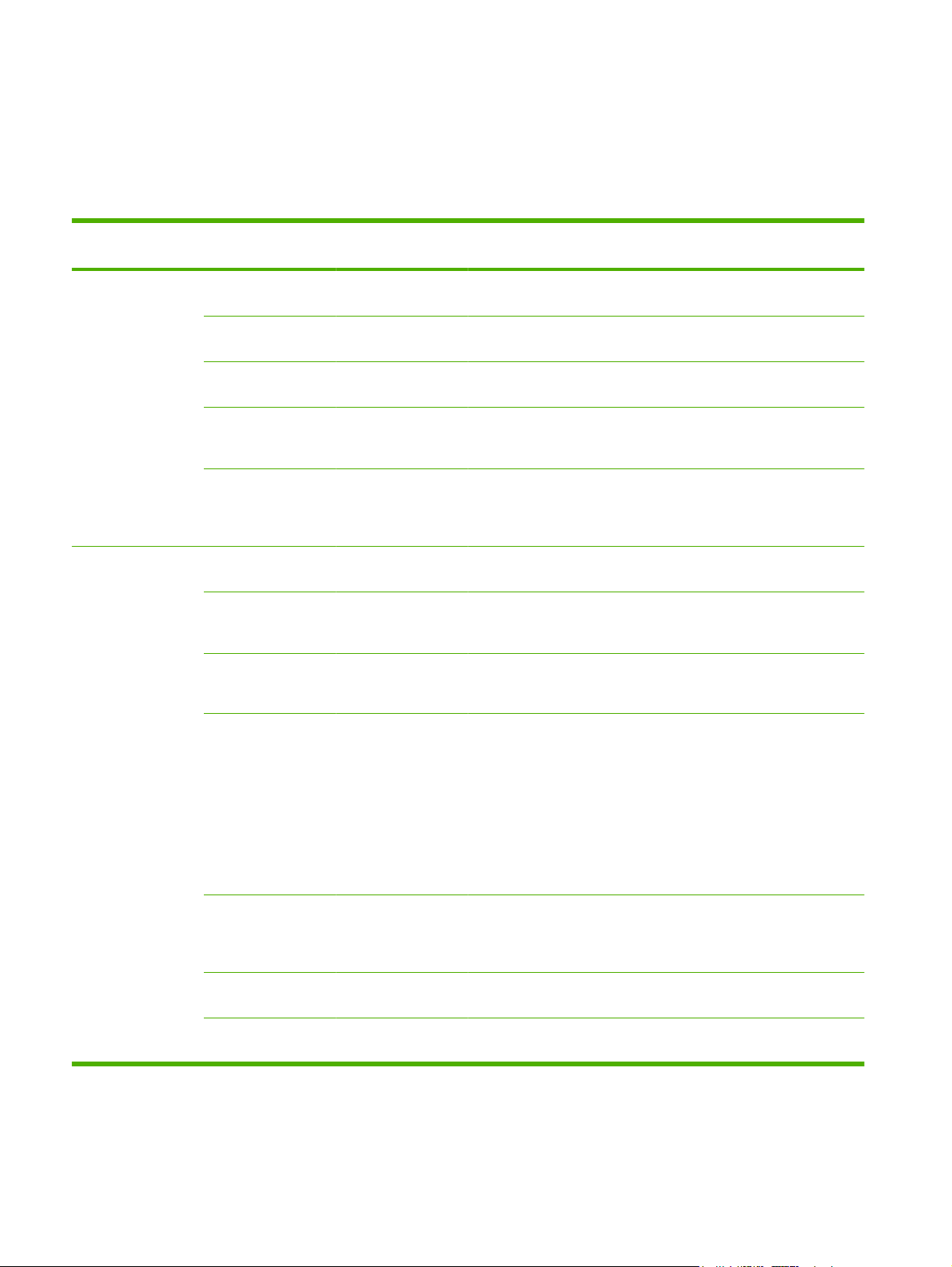
Tiedot-valikko
Hallinta > Tiedot
Tämän valikon avulla voit tulostaa tietosivuja ja raportteja, jotka on tallennettu sisäisesti laitteeseen.
Taulukko 2-1 Tietoja-valikko
Valikon vaihtoehto Alivalikon
Asetussivu Hallintavalikkokartta Tulostus Näyttää Hallinta-valikon perusrakenteen ja
Faksiraportit
(käytettävissä vain,
jos Analogisen faksin
HP LaserJet
-lisälaite 300 on
asennettu)
vaihtoehto
Asetussivu Tulostus Sarja asetussivuja, jotka näyttävät nykyiset
Tarvikkeiden tilasivu Tulostus Näyttää tarvikkeiden (kuten kasettien,
Käyttösivu Tulostus Näyttää tiedot siitä, miten monta sivua on
Tiedostohakemisto Tulostus Hakemistosivu, joka sisältää tietoja
Faksitoimintaloki Tulostus Sisältää luettelon fakseista, jotka tämä laite
Faksipuheluraportti Faksipuheluraportti Tulostus Yksityiskohtainen raportti faksin edellisestä
Raportin pienoiskuva Kyllä
Alivalikon
vaihtoehto
Arvot Kuvaus
asetukset ja nykyiset hallinta-asetukset.
laiteasetukset.
huoltopakkausten ja niittien) tilan.
tulostettu kutakin paperityyppiä ja -kokoa
käyttämällä.
laitteeseen asennetuista
massamuistivälineistä, kuten flash-asemista,
muistikorteista tai kiintolevyistä.
on lähettänyt tai vastaanottanut.
käyttökerrasta, joko lähetyksestä tai
vastaanotosta.
Valitse, sisällytetäänkö faksin ensimmäisen
sivun pienoiskuva raporttiin.
Ei (oletus)
Raportin tulostusaika Älä tulosta automaattisesti
Tulosta faksitöiden jälkeen
Tulosta lähetettyjen faksitöiden jälkeen
Tulosta faksivirheiden jälkeen (oletus)
Tulosta ainoastaan lähetysvirheiden jälkeen
Tulosta ainoastaan vastaanottovirheiden jälkeen
Laskutuskoodiraportt
i
Estettyjen faksien
luettelo
Pikavalintaluettelo Tulostus Näyttää pikavalinnat, jotka tähän laitteeseen
Tulostus Luettelo laskutuskoodeista, joita lähtevissä
fakseissa on käytetty. Tämä raportti näyttää,
miten monessa lähetetyssä faksissa kutakin
koodia on käytetty.
Tulostus Luettelo puhelinnumeroista, joita on estetty
lähettämästä fakseja tähän laitteeseen.
on määritetty.
16 Luku 2 Ohjauspaneeli FIWW
Page 31
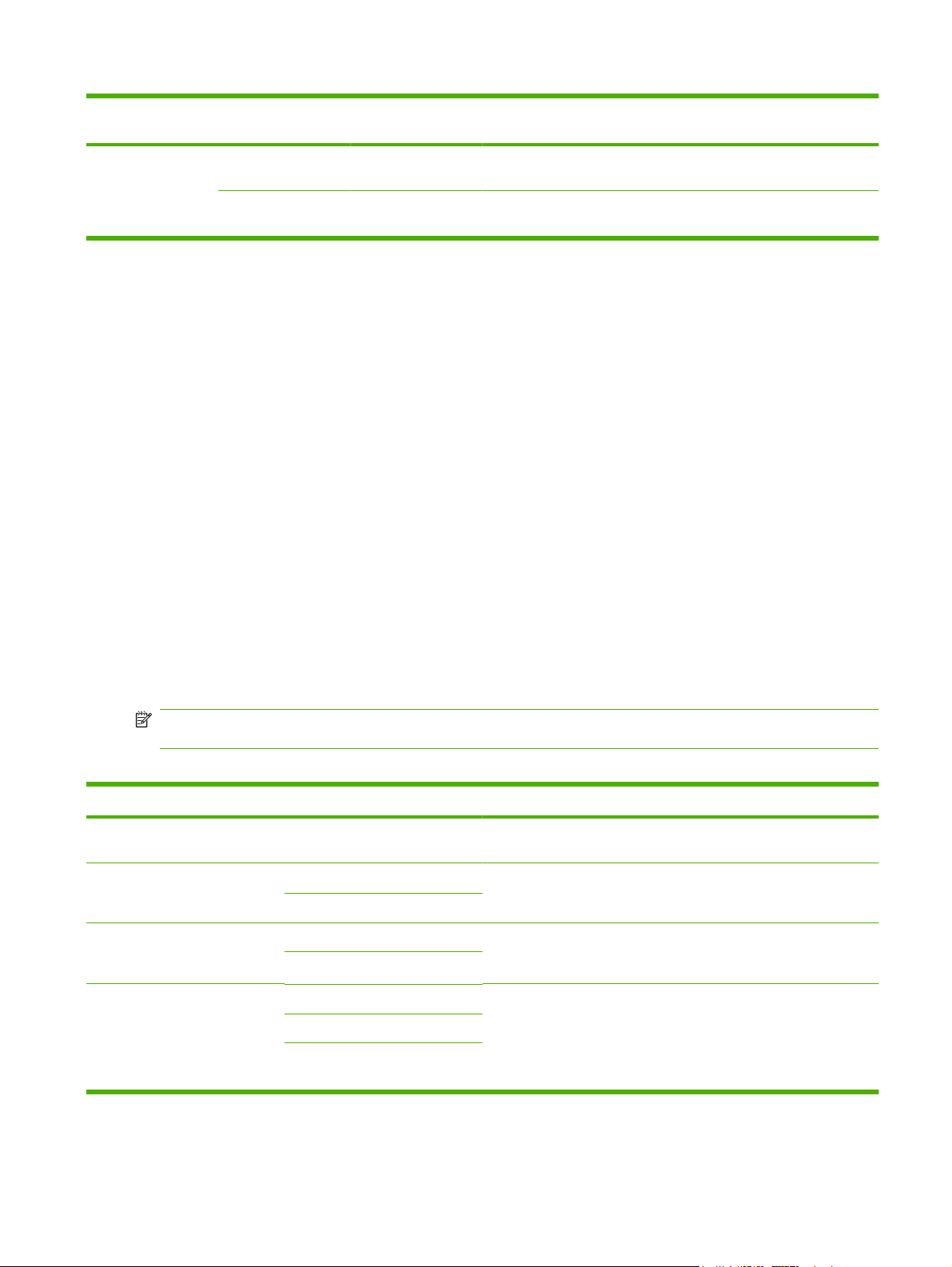
Taulukko 2-1 Tietoja-valikko (jatkoa)
Valikon vaihtoehto Alivalikon
vaihtoehto
Esimerkkisivut/-fontit PCL-fonttiluettelo Tulostus Luettelo PCL-fonteista, jotka kulloinkin ovat
PS-fonttiluettelo Tulostus Luettelo Postscript-fonteista, jotka kulloinkin
Alivalikon
vaihtoehto
Arvot Kuvaus
käytettävissä laitteessa.
ovat käytettävissä laitteessa.
Työn oletusasetukset -valikko
Hallinta > Työn oletusasetukset
Tämän valikon avulla voit määrittää työn oletusasetukset kutakin toimintoa varten. Jos käyttäjä ei
määritä työn asetuksia työtä luodessaan, oletusasetukset tulevat käyttöön.
Työn oletusasetukset -valikossa on seuraavat alivalikot:
Alkuperäisten oletusasetukset
●
Oletuskopiointiasetukset
●
Oletusfaksiasetukset
●
Oletussähköpostiasetukset
●
Lähetys kansioon -oletusasetukset
●
Oletustulostusasetukset
●
Alkuperäisten oletusasetukset
Hallinta > Työn oletusasetukset > Alkuperäisten oletusasetukset
HUOMAUTUS: Arvot, joiden perässä lukee (oletus), ovat tehtaassa määritettyjä oletusarvoja. Joillakin
valikkotoiminnoilla ei ole oletusasetusta.
Taulukko 2-2 Alkuperäisten oletusasetukset -valikko
Valikon vaihtoehto Arvot Kuvaus
Paperikoko Valitse paperikoko luettelosta. Valitse paperikoko, jota alkuperäisten kopioimisessa ja
Sivujen määrä 1 (oletus) Valitse, kopioidaanko tai skannataanko työt useimmin yksi- vai
2
Suunta Pysty (oletus) Valitse suunta, jota alkuperäisten kopioimisessa ja skannaamisessa
Vaaka
Tekstin/kuvan optimointi Manuaalinen säätö (oletus) Tällä asetuksella voit optimoida tietyntyyppisen alkuperäisen
Teksti
skannaamisessa useimmin käytetään.
kaksipuolisina.
useimmin käytetään. Valitse Pysty, jos lyhyt reuna on ylhäällä, tai
valitse Vaaka, jos pitkä reuna on ylhäällä.
tulostuksen. Voit optimoida tulostuksen tekstiä, kuvia tai niiden
yhdistelmää varten.
Tulostettu kuva
Jos valitset Manuaalinen säätö, voit määrittää tekstin ja kuvien
yhdistelmän, jota useimmin käytetään.
FIWW Hallinta-valikon käyttäminen 17
Page 32

Taulukko 2-2 Alkuperäisten oletusasetukset -valikko (jatkoa)
Valikon vaihtoehto Arvot Kuvaus
Tulostusalueen säätö Tummuus Tällä asetuksella voit optimoida tummat tai vaaleat alkuperäiset
skannaamista tai kopiointia varten.
Taustan tyhjennys Suurentamalla Taustan tyhjennys -asetusta voit poistaa taustan
Terävyys Terävyys-asetuksella voit terävöittää tai pehmentää kuvaa.
Raskaat alkuperäiset Normaali
Paksu paperi
vaaleat kuvat tai vaalean taustavärin.
Tämä asetus on tärkeä töissä, joissa käytetään automaattista
asiakirjansyöttölaitetta. Tämä asetus vaikuttaa raskaan paperin
jännitykseen, kun paperi kulkee skannausalueen läpi. Se voi
vaikuttaa tulostuslaatuun, kun paperin paino on yli 100 g/m
2
.
18 Luku 2 Ohjauspaneeli FIWW
Page 33

Oletuskopiointiasetukset
Hallinta > Työn oletusasetukset > Oletuskopiointiasetukset
HUOMAUTUS: Arvot, joiden perässä lukee (oletus), ovat tehtaassa määritettyjä oletusarvoja. Joillakin
valikkotoiminnoilla ei ole oletusasetusta.
Taulukko 2-3 Oletuskopiointiasetukset-valikko
Valikon vaihtoehto Alivalikon vaihtoehto Arvot Kuvaus
Kopioiden määrä Kirjoita kopioiden määrä.
Sivujen määrä 1 (oletus)
Nidonta/Lajittelu Nidonta Ei mitään (oletus)
Lajittele Ei käytössä
Tulostelokero Lokeron numero/nimi Valitse kopioiden oletustulostelokero.
Reunasta reunaan Normaali (suositus)
Lisää marginaalit
automaattisesti
Ei käytössä (oletus)
Tehdasasetus on 1.
2
Nidonta-asetukset
Käytössä (oletus)
(oletus)
Reunasta reunaan tulostus
Käytössä
Aseta kopiointityön kopioiden määrä.
Aseta kopioiden sivujen oletusmäärä.
Määritä kopiosarjojen nidonta- ja lajitteluasetukset.
Kun asiakirjasta tehdään useita kopioita, lajittelu
järjestää sivut oikeaan järjestykseen sarja kerrallaan
sen sijaan, että kaikki tietyn sivun kopiot sijoitettaisiin
peräkkäin.
Jos alkuperäinen asiakirja on tulostettu lähelle paperin
reunoja, voit Reunasta reunaan -toiminnolla estää
varjojen syntymisen reunoihin. Yhdistämällä tämän
toiminnon Pienennä/suurenna-toiminnon kanssa voit
varmistaa, että koko sivu tulostuu kopioihin.
Valitse tämä toiminto, jos haluat varmistaa, että
kopiossa näkyy koko kuva, myös reunojen lähellä
olevat osat. Laite voi pienentää kuvaa hieman, jos
paperin tulostuvan alueen koko tätä edellyttää.
FIWW Hallinta-valikon käyttäminen 19
Page 34

Oletusfaksiasetukset
Hallinta > Työn oletusasetukset > Oletusfaksiasetukset
HUOMAUTUS: Tämä valikko on käytettävissä vain, jos Analogisen faksin HP LaserJet -lisälaite 300
on asennettu.
Taulukko 2-4 Faksilähetys-valikko
Valikon vaihtoehto Alivalikon vaihtoehto Arvot Kuvaus
Tarkkuus Vakio (100 x 200 dpi)
Faksin otsikko Alkuliite (oletus)
(oletus)
Tarkka (200 x 200 dpi)
Erittäin tarkka (300 x 300
dpi)
Otsikko
Taulukko 2-5 Faksivastaanotto-valikko
Valikon vaihtoehto Arvot Kuvaus
Faksin välitys Faksin välitys
Vaihda PIN
Jos haluat lähettää vastaanotetut faksit edelleen toiseen
faksilaitteeseen, valitse Faksin välitys ja Mukautettu. Kirjoita sitten
toisen faksilaitteen numero Lähetä numeroon -kenttään. Kun tämä
valikkokohta valitaan ensimmäisen kerran, näyttöön tulee pyyntö
määrittää PIN-koodi. Kirjoita sama PIN-koodi aina käyttäessäsi tätä
valikkoa. Samaa koodia käytetään Faksin tulostus -valikkoon
siirryttäessä. PIN-koodissa on täsmälleen neljä numeroa.
Säädä tarkkuus lähetettäviä asiakirjoja varten.
Suuritarkkuuksisissa kuvissa on paljon pisteitä
tuumalla (dots per inch, dpi), joten niissä näkyy paljon
yksityiskohtia. Pienitarkkuuksisissa kuvissa on
vähemmän pisteitä tuumalla, ja niissä näkyy
vähemmän yksityiskohtia, mutta tiedoston koko on
pienempi.
Valitse faksin otsikon paikka sivulla.
Valitse Alkuliite, jos haluat tulostaa faksin otsikon
faksin sisällön yläpuolelle ja siirtää faksin sisältöä
alaspäin sivulla. Valitse Otsikko, jos haluat tulostaa
faksin otsikon faksin sisällön yläosan päälle siirtämättä
faksin sisältöä alaspäin. Käyttämällä asetusta Otsikko
voidaan estää yksisivuisen faksin jatkuminen toiselle
sivulle.
Leimaa vastaanotetut faksit Käytössä
Ei käytössä (oletus)
Sovita sivulle Käytössä (oletus)
Ei käytössä
Faksipaperilokero Valitse Automaattinen tai tietty
lokero.
Tulostelokero <Lokeronimi> Valitse, mitä tulostelokeroa käytetään oletusarvoisesti faksien
Lisää päivämäärä, kellonaika, lähettäjän puhelinnumero ja
sivunumero jokaiseen tämän laitteen vastaanottamaan faksiin.
Pienennä A4- tai Letter-kokoa suuremmat faksit niin, että ne
mahtuvat A4- tai Letter-kokoiselle paperille. Jos tämän toiminnon
asetuksena on Ei käytössä, A4- tai Letter-kokoa suuremmat faksit
jakautuvat usealle sivulle.
Valitse sitä paperikokoa ja -tyyppiä sisältävä lokero, jota haluat
käyttää saapuville fakseille.
yhteydessä.
20 Luku 2 Ohjauspaneeli FIWW
Page 35
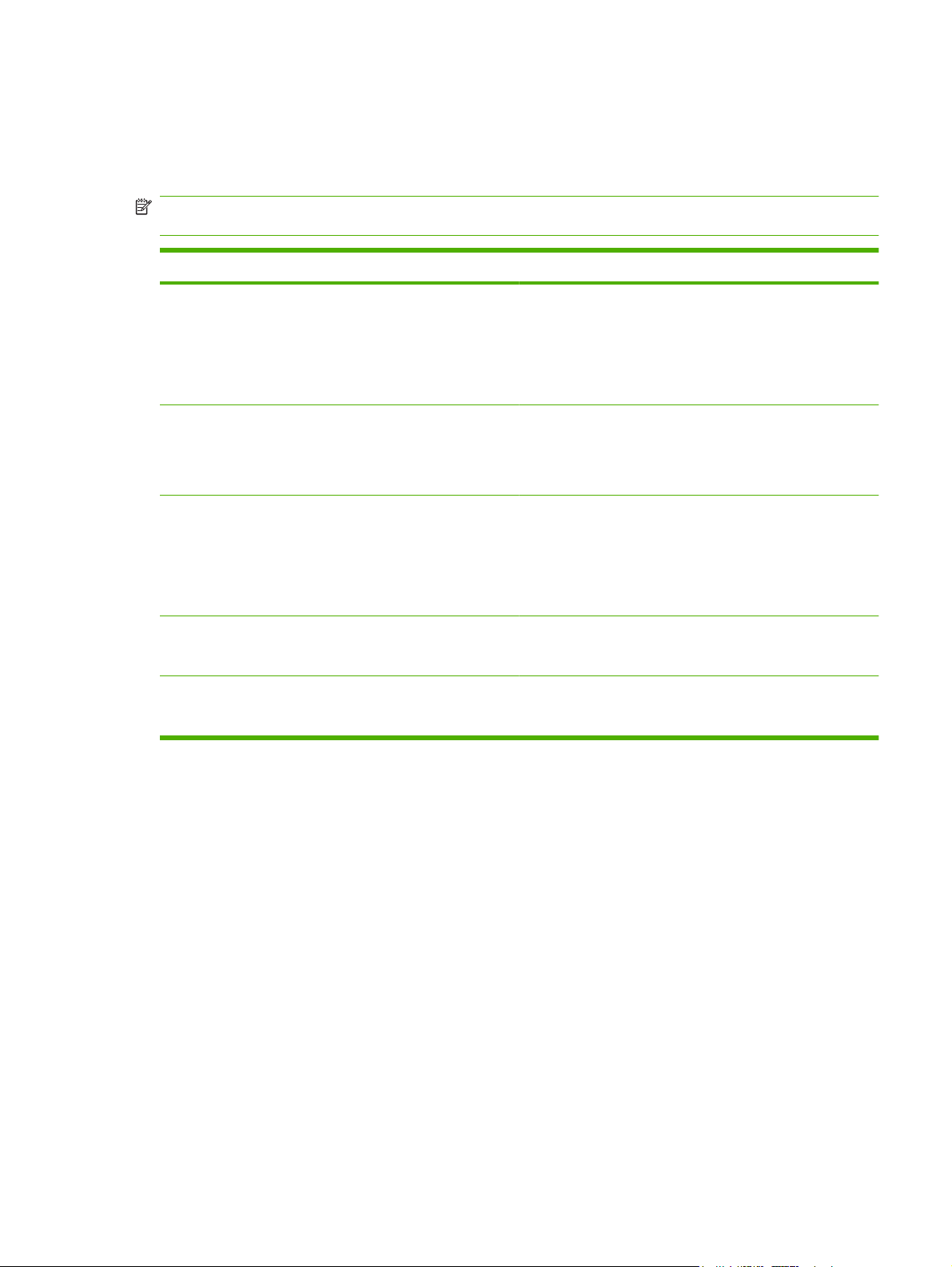
Oletussähköpostiasetukset
Hallinta > Työn oletusasetukset > Oletussähköpostiasetukset
Tämän valikon avulla voit määrittää laitteesta lähetettävän sähköpostin oletusasetukset.
HUOMAUTUS: Arvot, joiden perässä lukee (oletus), ovat tehtaassa määritettyjä oletusarvoja. Joillakin
valikkotoiminnoilla ei ole oletusasetusta.
Valikon vaihtoehto Arvot Kuvaus
Asiakirjan tiedostotyyppi PDF (oletus)
JPEG
TIFF
M-TIFF
Tulostuslaatu Kova (suuri tiedosto)
Tavallinen (oletus)
Matala (pieni tiedosto)
Tarkkuus 300 DPI
200 DPI
150 DPI (oletus)
75 DPI
Väri/Musta Väriskannaus (oletus)
Mustavalkoskannaus
TIFF-versio TIFF 6.0 (oletus)
TIFF (uudempi kuin 6.0)
Valitse tiedostomuoto sähköpostia varten.
Suuren tulostuslaadun valitseminen merkitsee, että
tulostiedosto on suuri.
Tällä toiminnolla voit valita tarkkuuden. Pientä asetusta
käytettäessä myös tiedoston koko on pieni.
Määritä, onko sähköposti mustavalkoinen vai värillinen.
Tällä toiminnolla voit määrittää skannattujen tiedostojen
tallennuksessa käytettävän TIFF-version.
FIWW Hallinta-valikon käyttäminen 21
Page 36
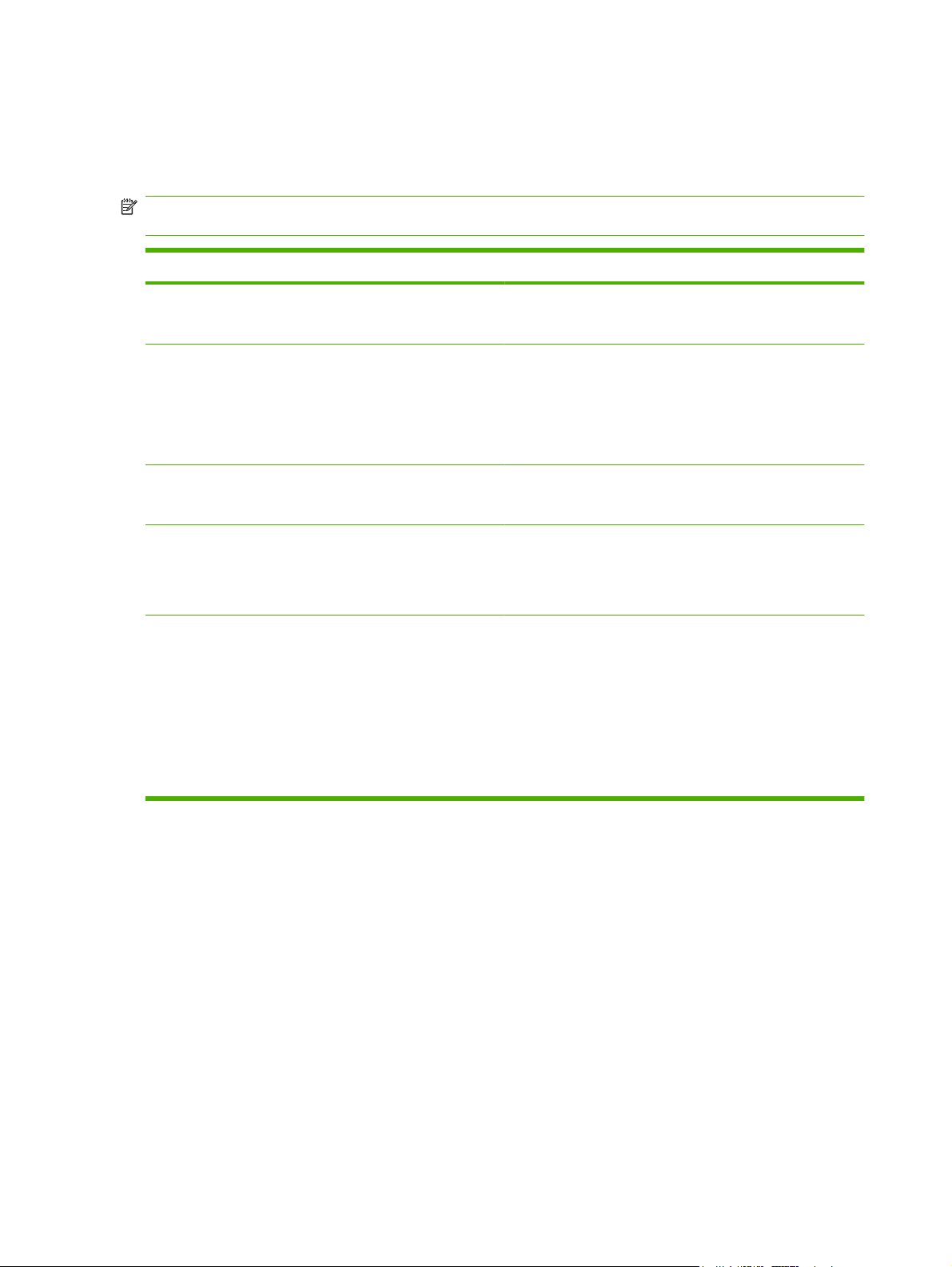
Lähetys kansioon -oletusasetukset
Hallinta > Työn oletusasetukset > Lähetys kansioon -oletusasetukset
Tämän valikon avulla voit määrittää tietokoneeseen lähetettävien skannaustöiden oletusasetukset.
HUOMAUTUS: Arvot, joiden perässä lukee (oletus), ovat tehtaassa määritettyjä oletusarvoja. Joillakin
valikkotoiminnoilla ei ole oletusasetusta.
Valikon vaihtoehto Arvot Kuvaus
Väri/Musta Väriskannaus
Mustavalkoskannaus (oletus)
Asiakirjan tiedostotyyppi PDF (oletus)
M-TIFF
TIFF
JPEG
TIFF-versio TIFF 6.0 (oletus)
TIFF (uudempi kuin 6.0)
Tulostuslaatu Kova (suuri tiedosto)
Tavallinen (oletus)
Matala (pieni tiedosto)
Tarkkuus 75 DPI
150 DPI (oletus)
200 DPI
300 DPI
400 DPI
Määritä, onko tiedosto mustavalkoinen vai värillinen.
Valitse tiedostomuoto tiedostoa varten.
Tällä toiminnolla voit määrittää skannattujen tiedostojen
tallennuksessa käytettävän TIFF-version.
Suuren tulostuslaadun valitseminen merkitsee, että
tulostiedosto on suuri.
Tällä toiminnolla voit valita tarkkuuden. Pientä asetusta
käytettäessä myös tiedoston koko on pieni.
600 DPI
22 Luku 2 Ohjauspaneeli FIWW
Page 37
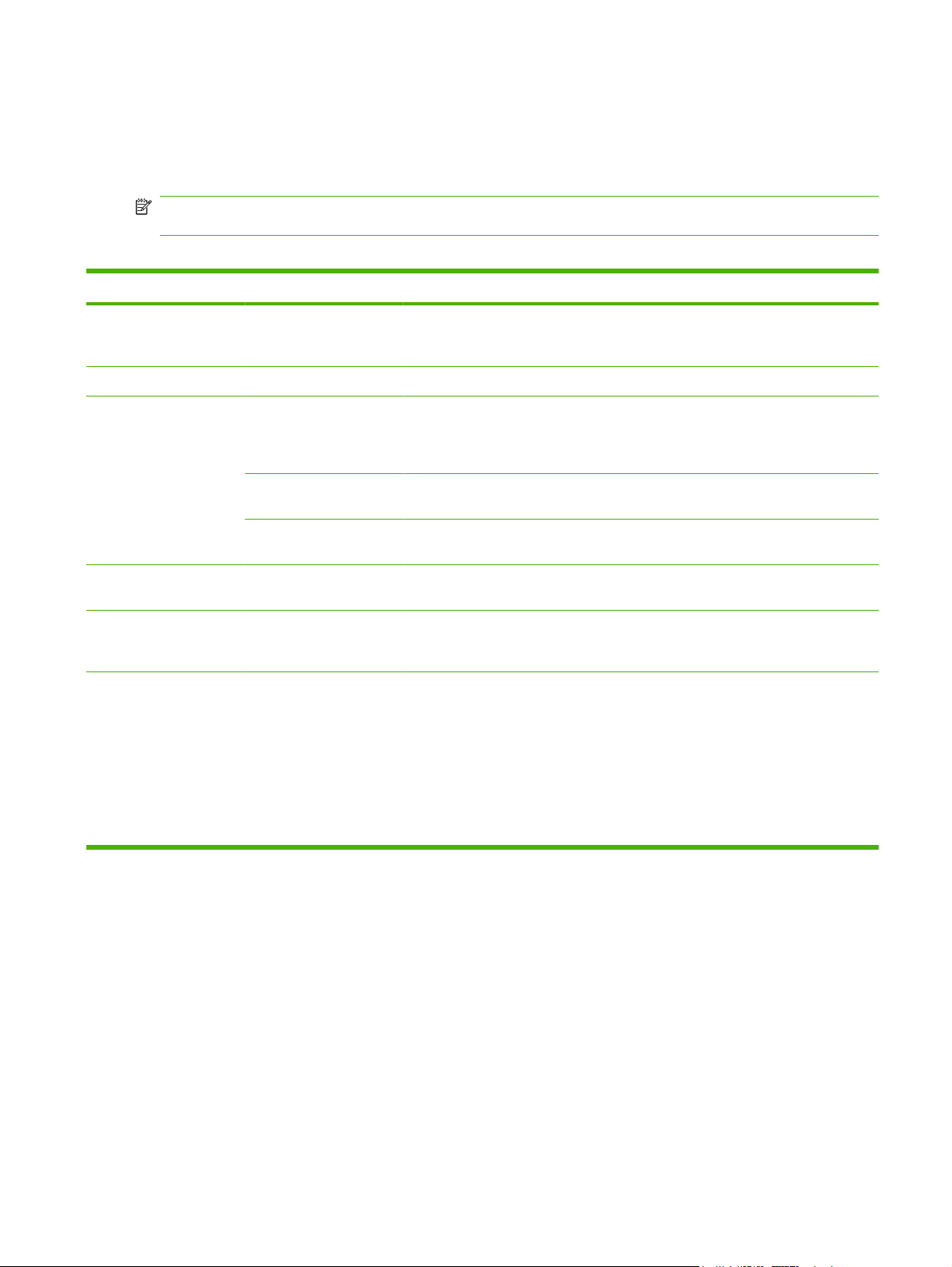
Oletustulostusasetukset
Hallinta > Työn oletusasetukset > Oletustulostusasetukset
Tämän valikon avulla voit määrittää tietokoneesta lähetettävien töiden oletusasetukset.
HUOMAUTUS: Arvot, joiden perässä lukee (oletus), ovat tehtaassa määritettyjä oletusarvoja. Joillakin
valikkotoiminnoilla ei ole oletusasetusta.
Taulukko 2-6 Oletustulostusasetukset-valikko
Valikon vaihtoehto Alivalikon vaihtoehto Arvot Kuvaus
Työkohtaiset kopiot Kirjoita arvo. Tällä toiminnolla voit määrittää
Oletuspaperikoko (Luettelo tuetuista kokovaihtoehdoista.) Valitse paperikoko.
Mukautetun paperin
oletuskoko
Tulostelokero <Lokeronimi> Valitse tulostustöiden
Puolisuus 1-puolinen (oletus)
2-puolisuus Pitkä reuna
Mittayksikkö Millimetrit
Tuumat
Leveys Määritä leveysmitta Mukautetun paperin
Korkeus Määritä korkeusmitta Mukautetun
2-puolinen
Lyhyt reuna
kopioiden määrän oletusasetuksen
tulostustöitä varten.
Määritä oletuspaperikoko, jota
käytetään, kun käyttäjä valitsee
Mukautettu-vaihtoehdon tulostustyön
paperikooksi.
oletuskoko -asetusta varten.
paperin oletuskoko -asetusta varten.
oletustulostelokero.
Tällä toiminnolla voit valita, onko
tulostustöiden oletusasetus yksi- vai
kaksipuolinen.
Tällä toiminnolla voit määrittää
kaksipuolisten tulostustöiden
oletustyylin. Jos Pitkä reuna on valittu,
sivun kääntöpuoli tulostuu oikein päin.
Tämä asetus on tarkoitettu tulostustöille,
jotka sidotaan vasemmasta reunasta.
Jos Lyhyt reuna on valittu, sivun
kääntöpuoli tulostuu ylösalaisin. Tämä
asetus on tarkoitettu tulostustöille, jotka
sidotaan yläreunasta.
FIWW Hallinta-valikon käyttäminen 23
Page 38
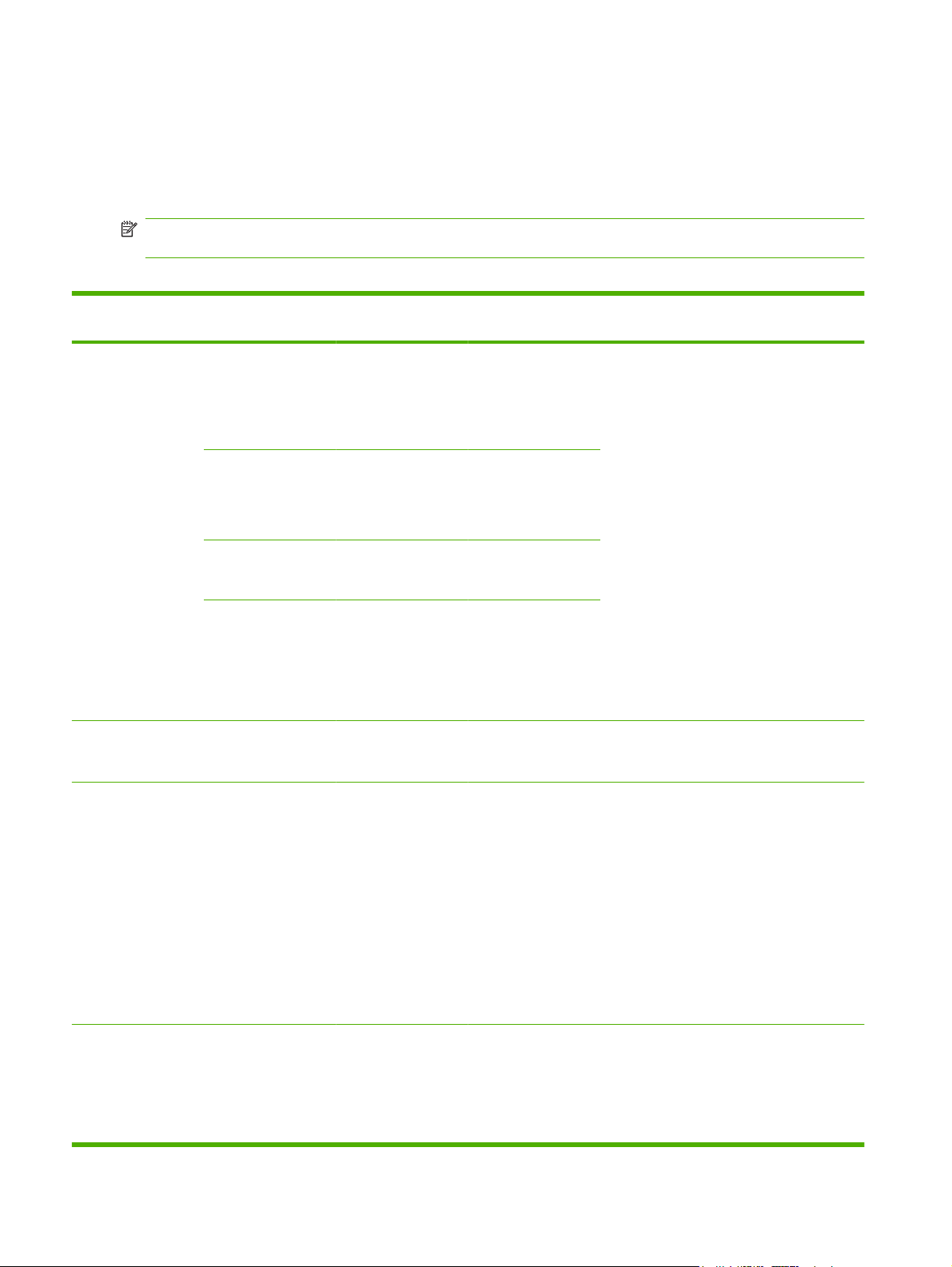
Aika/Ajoitus-valikko
Hallinta > Aika/Ajoitus
Tämän valikon avulla voit määrittää ajan asetukset sekä asettaa laitteen siirtymään lepotilaan ja
poistumaan siitä.
HUOMAUTUS: Arvot, joiden perässä lukee (oletus), ovat tehtaassa määritettyjä oletusarvoja. Joillakin
valikkotoiminnoilla ei ole oletusasetusta.
Taulukko 2-7 Aika/Ajoitus-valikko
Valikon vaihtoehto Alivalikon
vaihtoehto
Pvm/aika Päivämäärän muoto VVVV/KKK/PP
Päivämäärä Kuukausi
Kellonajan muoto 12 h (ap/ip) (oletus)
Kellonaika Tunti
Aikavyöhyke Tällä toiminnolla asetetaan oikea
Alivalikon
vaihtoehto
Päivä
Vuosi
Minuutti
Aamupäivä
Iltapäivä
Arvot Kuvaus
(oletus)
KKK/PP/VVVV
PP/KKK/VVVV
24 TUNTIA
Tällä toiminnolla voit asettaa päivämäärän ja
kellonajan sekä päivämäärän ja kellonajan
muodon, jota käytetään lähetettävien faksien
aikaleimauksessa.
aikavyöhyke ja valitaan, pitääkö laitteen ottaa
kesäaika huomioon automaattisesti.
Lepotilan viive 1 minuutti
20 minuuttia
30 minuuttia
45 minuuttia (oletus)
1 tunti (60 minuuttia)
90 minuuttia
2 tuntia
4 tuntia
Herätysaika maanantai
tiistai
keskiviikko
torstai
Ei käytössä (oletus)
Mukautettu
Tällä toiminnolla voit valita sen ajan, jonka
kuluttua laite siirtyy lepotilaan.
Valitsemalla Mukautettu voit määrittää
jokaiselle viikonpäivälle herätysajan. Laite
poistuu lepotilasta asetetun ajan mukaisesti.
Lepotilan ajoittaminen säästää energiaa ja
valmistelee laitteen niin, ettei käyttäjien
tarvitse odottaa sen lämpenemistä.
24 Luku 2 Ohjauspaneeli FIWW
Page 39
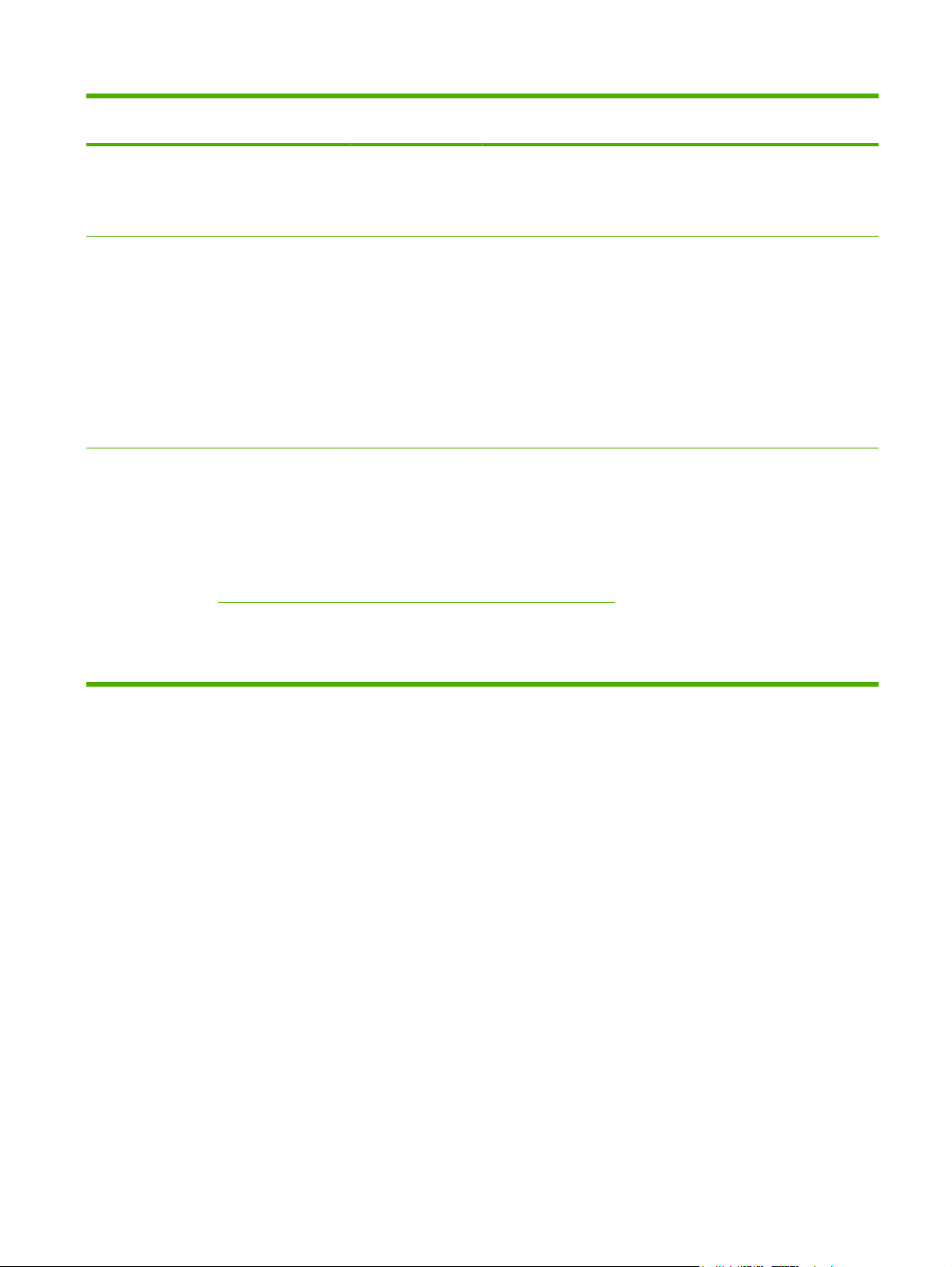
Taulukko 2-7 Aika/Ajoitus-valikko (jatkoa)
Valikon vaihtoehto Alivalikon
Lepotila-aika maanantai
Faksin tulostus
(käytettävissä vain,
jos Analogisen faksin
HP LaserJet
-lisälaite 300 on
asennettu)
vaihtoehto
perjantai
lauantai
sunnuntai
tiistai
keskiviikko
torstai
perjantai
lauantai
sunnuntai
Faksitulostustila Tallenna kaikki
Alivalikon
vaihtoehto
Ei käytössä (oletus)
Arvot Kuvaus
Mukautettu
vastaanotetut faksit
Tulosta kaikki
vastaanotetut faksit
(oletus)
Käytä faksien
tulostuksen ajastusta
Valitsemalla Mukautettu voit määrittää
jokaiselle viikonpäivälle lepotila-ajan. Laite
siirtyy lepotilaan asetetun ajan mukaisesti.
Lepotilan ajoittaminen säästää energiaa.
Jos yksityisten faksien turvallisuus
huolestuttaa sinua, voit tällä toiminnolla luoda
tulostuksen ajastuksen ja siten tallentaa
vastaanotettavat faksit niiden automaattisen
tulostamisen sijaan.
Ohjauspaneelin tulee kehote, joka pyytää
syöttämään faksien tulostuksen ajastuksen
päivämäärät ja kellonajat.
Vaihda PIN
Valitsemalla Vaihda PIN voit muuttaa PINkoodia, joka täytyy antaa käytettäessä Faksin
tulostus -valikkoa ja Faksin välitys -valikkoa.
PIN-koodissa on täsmälleen neljä numeroa.
FIWW Hallinta-valikon käyttäminen 25
Page 40

Hallinta-valikko
Hallinta > Hallinta
Tämän valikon avulla voit määrittää globaalit laitehallinta-asetukset.
HUOMAUTUS: Arvot, joiden perässä lukee (oletus), ovat tehtaassa määritettyjä oletusarvoja. Joillakin
valikkotoiminnoilla ei ole oletusasetusta.
Taulukko 2-8 Hallinta-valikko
Valikon vaihtoehto Alivalikon vaihtoehto Arvot Kuvaus
Verkko-osoite-painike Näyttö (oletus)
Piilota
Tallennettujen töiden
hallinta
Lepotila Poista käytöstä
Tarvikkeiden hallinta Vaihda musta kasetti Pysähdys kun vähissä
Pikakopiotöiden
tallennusrajoitus
Pikakopiotyön
jonotusaika
Valitse tallennettavien
töiden enimmäismäärä.
Ei käytössä (oletusarvo)
1 tunti
4 tuntia
1 päivä
1 viikko
Käytä lepotilan viivettä
(oletus)
Pysähdys kun lopussa
Ohita, kun lopussa
(oletus)
Valitse tämä asetus, jos Verkko-osoite -painikkeen
pitää näkyä ohjauspaneelin aloitusnäytössä.
Tämän valikon avulla voit tarkastella ja hallita kaikkia
laitteeseen tallennettuja töitä.
Tällä toiminnolla voit mukauttaa tämän laitteen lepotilaasetuksia.
Valitse Käytä lepotilan viivettä, niin laite siirtyy
lepotilaan sen viiveajan kuluttua, joka asetetaan Aika/
Ajoitus -valikossa.
Tämän valikon avulla voit suorittaa
tarvikehallintatoimia, kuten muuttaa tarvikkeiden
tilaamiskynnystä.
Tarvike lopussa/tilaa
-kynnys
Valitse arvo arvoväliltä.
26 Luku 2 Ohjauspaneeli FIWW
Page 41
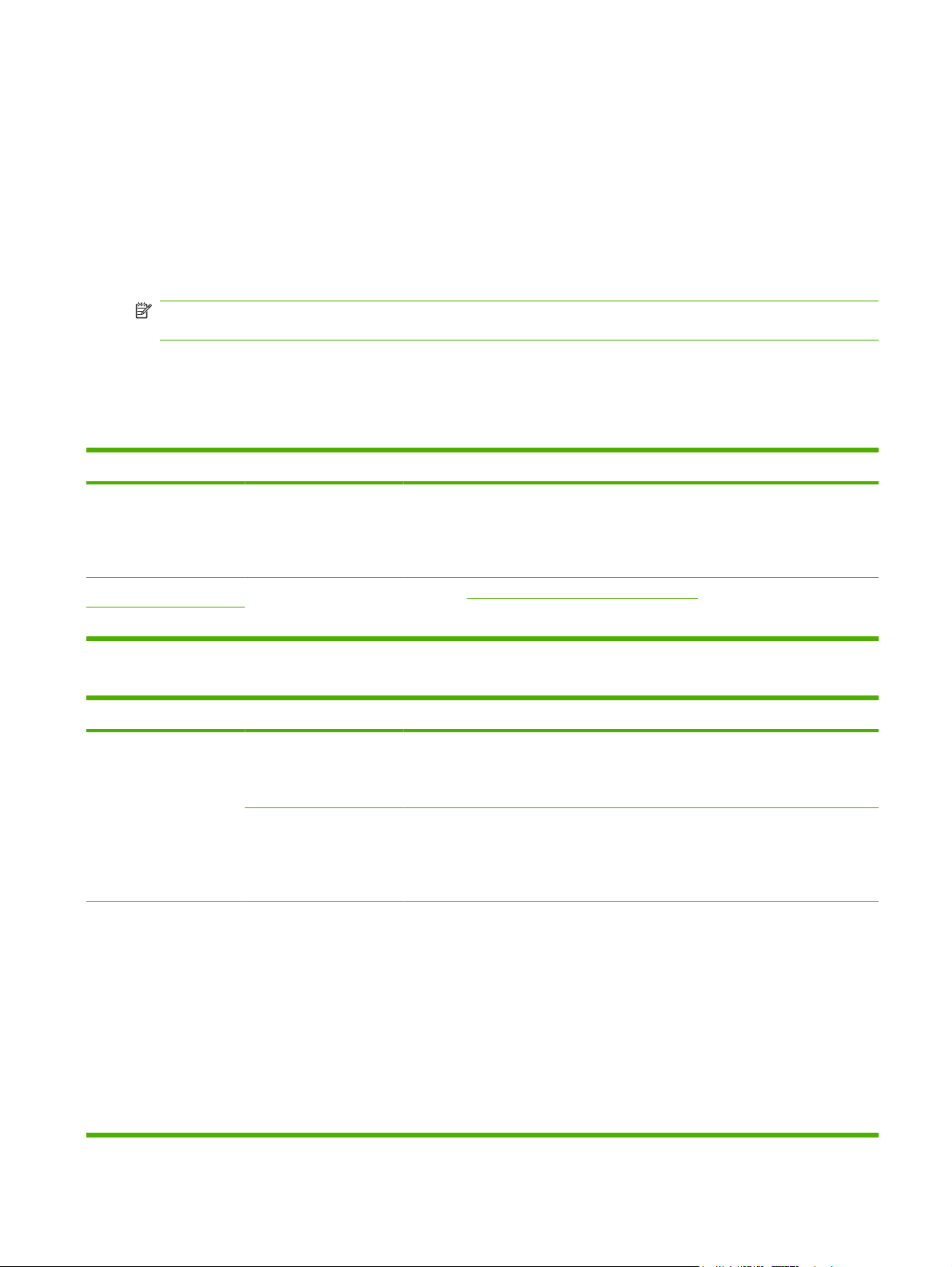
Alkuasetukset-valikko
Hallinta > Alkuasetukset
Alkuasetukset -valikossa on seuraavat alivalikot:
Verkko ja liitännät-valikko
●
Faksimääritykset-valikko
●
Sähköpostimääritys-valikko
●
HUOMAUTUS: Arvot, joiden perässä lukee (oletus), ovat tehtaassa määritettyjä oletusarvoja. Joillakin
valikkotoiminnoilla ei ole oletusasetusta.
Verkko ja liitännät
Hallinta > Alkuasetukset > Verkko ja liitännät
Taulukko 2-9 Verkko ja liitännät
Valikon vaihtoehto Alivalikon vaihtoehto Arvot Kuvaus
I/O-aikakatkaisu Valitse arvo arvoväliltä.
Oletusasetus on 15
sekuntia.
sisäinen Jetdirect Katso vaihtoehtojen luettelo kohdasta Taulukko 2-10 Jetdirect-valikot sivulla 27.
EIO <X> Jetdirect
I/O-aikakatkaisu ilmaisee ajan, jonka kuluttua
tulostustyö raportoidaan epäonnistuneeksi. Jos
laitteen tulostustyötä varten vastaanottama data
keskeytyy, laite raportoi työn epäonnistuneeksi tällä
asetuksella määritetyn ajan kuluttua.
Taulukko 2-10 Jetdirect-valikot
Valikon vaihtoehto Alivalikon vaihtoehto Alivalikon vaihtoehto Arvot ja kuvaus
TCP/IP Ota käyttöön Ei käytössä: TCP/IP-protokollan poistaminen käytöstä.
Käytössä (oletus): TCP/IP-protokollan ottaminen
käyttöön.
Isäntänimi Aakkosnumeerinen merkkijono (enintään 32 merkin
IPV4-asetukset Määritystapa Valitsee menetelmän, jolla TCP/IPv4-parametrit
pituinen), jonka avulla laite tunnistetaan. Tämä nimi
näkyy HP Jetdirect -asetussivulla. Oletusisäntänimi on
NPIxxxxxx, missä xxxxxx ovat lähiverkon laitteistoosoitteen (MAC-osoitteen) kuusi viimeistä numeroa.
määritetään HP Jetdirect -tulostuspalvelinta varten.
BootP: Valitse BootP (Bootstrap-protokolla), jos haluat
määrittää asetukset automaattisesti BootPpalvelimesta.
DHCP (oletus): Valitse DHCP (Dynamic Host
Configuration Protocol), jos haluat DHCPv4palvelimen määrittävän asetukset automaattisesti. Jos
tämä asetus on valittu ja DHCP-varaus on olemassa,
DHCP-vapautus- ja DHCP-uudistaminen -valikot ovat
käytettävissä DHCP-varauksen asetusten
määrittämistä varten.
FIWW Hallinta-valikon käyttäminen 27
Page 42
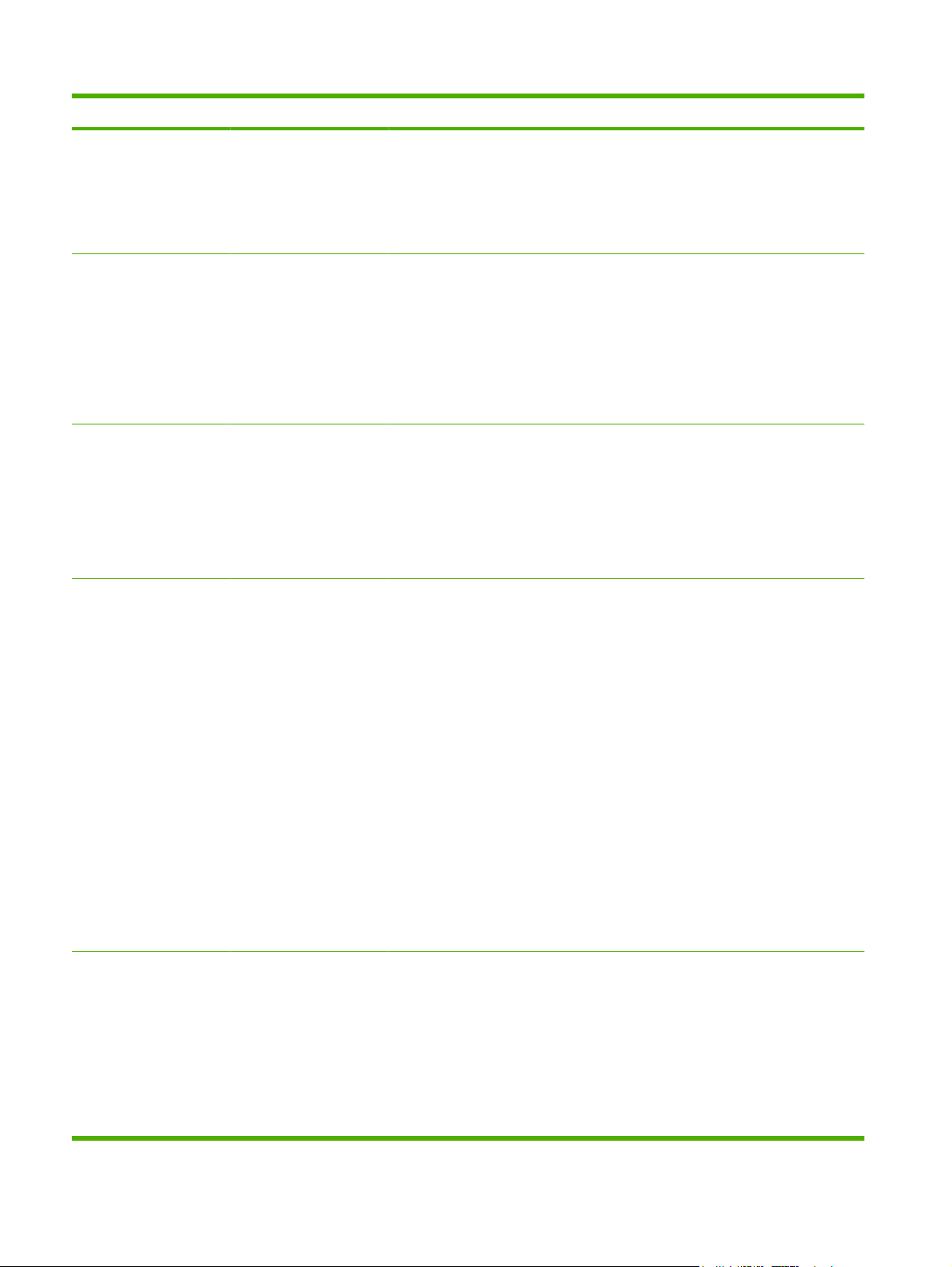
Taulukko 2-10 Jetdirect-valikot (jatkoa)
Valikon vaihtoehto Alivalikon vaihtoehto Alivalikon vaihtoehto Arvot ja kuvaus
Autom. IP: Automaattisen IPv4-osoitetoiminnon
käyttäminen (linkinsisäiset osoitteet). Laite ottaa
automaattisesti käyttöön muodossa 169.254.x.x
olevan osoitteen.
Manuaalinen: Voit määrittää TCP/IPv4-asetukset
Manuaaliset asetukset -valikon avulla.
DHCP-vapautus Tämä valikko näkyy vain, jos Määritystapa-
asetukseksi on määritetty DHCP ja tulostuspalvelimen
DHCP-varaus on olemassa.
Ei (oletus): Nykyinen DHCP-varaus tallennetaan.
Kyllä: Nykyinen IP-osoite vapautuu. Huomaa, että
tulostimen yhteys verkkoon katkeaa, kunnes se
käynnistetään uudelleen. Silloin se voi saada uuden
osoitteen.
DHCP-uudistaminen Tämä valikko näkyy vain, jos Määritystapa-
Manuaaliset asetukset (Käytettävissä vain, jos Määritystapa-asetukseksi on
asetukseksi on määritetty DHCP ja tulostuspalvelimen
DHCP-varaus on olemassa.
Ei (oletus): Tulostuspalvelin ei pyydä DHCP-
varauksen uudistamista.
Kyllä: Tulostuspalvelin uudistaa IP-osoitteensa
varauksen.
määritetty Manuaalinen.) Määritä parametrit suoraan
tulostimen ohjauspaneelista:
IP-osoite: Laitteen yksilöllinen IP-osoite (n.n.n.n),
jossa n on arvo välillä 0–255.
Aliverkon peite: Laitteen aliverkon peite (m.m.m.m),
jossa m on arvo välillä 0–255.
Syslog-palvelin: Syslog-palvelimen IP-osoitetta
käytetään vastaanottamaan ja kirjaamaan syslogviestejä.
Oletusyhdyskäytävä: Yhdyskäytävän tai reitittimen IP-
osoite, jota käytetään toisten verkkojen kanssa
viestimiseen.
Valmiustilan aikakatkaisu: Sekunteina ilmoitettava
aika, jonka jälkeen käyttämätön TCPtulostustietoyhteys suljetaan automaattisesti
(oletusaika on 270 sekuntia, 0 poistaa aikakatkaisun
käytöstä).
Oletus-IP Määritä IP-osoite, jota käytetään oletusosoitteena
silloin, kun tulostuspalvelin ei saa IP-osoitetta verkosta
pakotetun TCP/IP-uudelleenmäärityksen aikana
(esimerkiksi jos asetukseksi valitaan manuaalisesti
BootP tai DHCP).
Autom. IP: Linkinsisäisen IP-osoitteen 169.254.x.x
määrittäminen.
Perinteinen: Aiempien HP Jetdirect -tuotteiden kanssa
yhteensopivan osoitteen 192.0.0.192 määrittäminen.
28 Luku 2 Ohjauspaneeli FIWW
Page 43

Taulukko 2-10 Jetdirect-valikot (jatkoa)
Valikon vaihtoehto Alivalikon vaihtoehto Alivalikon vaihtoehto Arvot ja kuvaus
Ensisijainen DNS Määritä ensisijaisen DNS-nimipalvelimen IP-osoite
(n.n.n.n).
Toissijainen DNS Määritä toissijaisen DNS-nimipalvelimen IP-osoite
IPV6-asetukset Ota käyttöön Tällä asetuksella voit ottaa käyttöön tai poistaa
Osoite Tällä asetuksella voit määrittää IPv6-osoitteen
DHCPV6-käytäntö Reititin määritetty (oletus): Tulostuspalvelimen
(n.n.n.n).
käytöstä IPv6-toiminnan tulostuspalvelimessa.
Ei käytössä (oletus): IPv6 ei ole käytössä.
Käytössä: IPv6 on käytössä.
manuaalisesti.
Manuaaliset asetukset: Manuaaliset asetukset -valikon
avulla voit ottaa käyttöön ja määrittää TCP/IPv6osoitteen manuaalisesti.
käyttämä tilallinen osoitteen automaattinen määritys
määräytyy reitittimen mukaan. Reititin määrittää,
saako tulostuspalvelin DHCPv6-palvelimesta
osoitteen, asetustiedot vai molemmat.
Reititin ei käytettävissä: Jos reititintä ei ole
käytettävissä, tulostuspalvelimen tulisi saada tilallinen
osoitteen automaattinen määritys DHCPv6palvelimesta.
Aina: Tulostuspalvelin yrittää aina saada tilallisen
osoitteen automaattisen määrityksen DHCPv6palvelimesta riippumatta siitä, onko reititin
käytettävissä.
Ensisijainen DNS Tällä asetuksella voit määrittää ensisijaisen DNS-
nimipalvelimen IPv6-osoitteen, jota tulostuspalvelimen
tulee käyttää.
Manuaaliset asetukset Tällä asetuksella voit asettaa IPv6-osoitteet
manuaalisesti tulostuspalvelimeen.
Ota käyttöön: Valitse tämä asetus ja ota manuaalinen
määritys käyttöön valitsemalla Käytössä tai poista
manuaalinen määritys käytöstä valitsemalla Ei
käytössä.
Osoite: Tämän asetuksen avulla voit kirjoittaa IPv6-
solmun osoitteen, jossa on 32 kaksoispisteellä
erotettua heksadesimaalilukua.
FIWW Hallinta-valikon käyttäminen 29
Page 44

Taulukko 2-10 Jetdirect-valikot (jatkoa)
Valikon vaihtoehto Alivalikon vaihtoehto Alivalikon vaihtoehto Arvot ja kuvaus
Välityspalvelin Tämä asetus määrittää laitteen sulautettujen
sovellusten käyttämän välityspalvelimen. Tavallisesti
välityspalvelinta käyttävät verkkoasiakkaat Internetyhteyden muodostamiseen. Välityspalvelin parantaa
Internet-tietoturvaa ja tallentaa Web-sivuja välimuistiin
asiakkaita varten.
Voit määrittää välityspalvelimen kirjoittamalla sen
IPv4-osoitteen tai kelvollisen toimialueen nimen.
Nimessä voi olla enintään 255 oktettia.
Joissakin verkoissa voit joutua selvittämään
välityspalvelimen osoitteen riippumattomalta
palveluntarjoajalta.
Väl.palv.portti Kirjoita välityspalvelimen asiakastukeen käyttämä
portin numero. Portin numero toimii verkon
välityspalvelintoimintaan varatun portin tunnisteena.
Numero voi olla mikä tahansa luku väliltä 0–65 535.
IPX/SPX Ota käyttöön Ei käytössä: IPX/SPX-protokollan poistaminen
käytöstä.
Käytössä (oletus): IPX/SPX-protokollan ottaminen
käyttöön.
Kehystyyppi Kehystyypin asetuksen valinta verkkoa varten.
Autom. (oletus): Kehystyypiksi asetetaan ja rajataan
automaattisesti ensimmäisenä tunnistettu
kehystyyppi.
EN_8023, EN_II, EN_8022 ja EN_SNAP: Ethernet-
verkkojen kehystyyppivaihtoehdot.
A Talk Ota käyttöön Ei käytössä : AppleTalk-protokollan poistaminen
käytöstä.
Käytössä (oletus): AppleTalk-protokollan ottaminen
käyttöön.
DLC/LLC Ota käyttöön Ei käytössä : DLC/LLC-protokollan poistaminen
käytöstä.
Käytössä (oletus): DLC/LLC-protokollan ottaminen
käyttöön.
30 Luku 2 Ohjauspaneeli FIWW
Page 45

Taulukko 2-10 Jetdirect-valikot (jatkoa)
Valikon vaihtoehto Alivalikon vaihtoehto Alivalikon vaihtoehto Arvot ja kuvaus
Suojaus Tulosta toinen sivu Kyllä: Tulostaa sivun, joka sisältää HP Jetdirect -
tulostuspalvelimen nykyiset suojausasetukset.
Ei (oletus): Suojausasetussivua ei tulosteta.
Suojattu verkko Määritä asetusten hallintaa varten, hyväksyykö
IPsec tai palomuuri Määritä tulostuspalvelimen IPsec- tai palomuuritila.
Nollaa suojaus Määritä, tallennetaanko tulostuspalvelimen nykyiset
Diagnostiikka Sisäinen testi Tämä valikko sisältää testejä, joiden avulla voidaan
sulautettu Web-palvelin tiedonsiirron vain HTTPSprotokollan (suojattu HTTP) avulla, vai sekä HTTPettä HTTPS-protokollan avulla.
HTTPS Vaaditaan (oletus): Vain turvallinen, salattu
tiedonsiirto HTTPS-protokollan avulla on sallittu.
Tulostuspalvelin näkyy suojattuna sivustona.
HTTP/HTTPS valinnainen: Käyttö HTTP- tai HTTPS-
protokollaa käyttämällä on sallittua.
Säilytä: IPsec-/palomuuritila säilyy nykyisen
määrityksen mukaisena.
Poista käytöstä (oletus): Tulostuspalvelimen IPsec-/
palomuuritoiminto ei ole käytössä.
suojausasetukset, vai palautetaanko tehdasasetukset.
Ei (oletus): Nykyiset suojausasetukset säilytetään.
Kyllä: Suojausasetukset palautetaan tehdasasetusten
mukaisiksi.
määrittää verkon laitteisiin tai TCP/IP-verkkoyhteyksiin
liittyviä ongelmia.
Sulautettujen testien avulla voidaan saada selville,
onko verkko-ongelma laitteen sisäinen vai ulkoinen.
Sulautetun testin avulla tarkastetaan
tulostuspalvelimen laitteisto- ja tiedonsiirtopolut. Kun
olet valinnut ja ottanut käyttöön testin ja asettanut
suoritusajan, sinun tulee käynnistää testaus
valitsemalla Toteuta.
Valittua testiä suoritetaan asetetun suoritusajan
mukaisesti jatkuvasti, kunnes laitteesta katkaistaan
virta tai ilmenee virhe ja diagnostiikkasivu tulostuu.
Lähiverkkolaitetesti VAROITUS: Tämän sulautetun testin suorittaminen
HTTP-testi Tämä testi tarkastaa HTTP-tiedonsiirron toimivuuden
poistaa määritetyt TCP/IP-asetukset.
Tämä testi suorittaa sisäisen silmukkatestin. Sisäinen
silmukkatesti lähettää ja vastaanottaa paketteja vain
laitteen sisäisessä verkkolaitteistossa. Ulkoisia siirtoja
verkkoon ei suoriteta.
Valitse tämä testi asetuksella Kyllä tai jätä se
valitsematta asetuksella Ei.
hakemalla ennalta määritetyt sivut laitteesta ja
testaamalla sulautetun Web-palvelimen.
FIWW Hallinta-valikon käyttäminen 31
Page 46

Taulukko 2-10 Jetdirect-valikot (jatkoa)
Valikon vaihtoehto Alivalikon vaihtoehto Alivalikon vaihtoehto Arvot ja kuvaus
Valitse tämä testi asetuksella Kyllä tai jätä se
valitsematta asetuksella Ei.
SNMP-testi Tämä testi tarkastaa SNMP-tiedonsiirron toimivuuden
Valitse kaikki testit Tällä asetuksella voit valita kaikki käytettävissä olevat
Datapolkutesti Tämä asetus helpottaa dataväylä- ja
Suoritusaika [H] Tällä asetuksella voit määrittää sulautetun testin
käyttämällä ennalta määritettyjä objekteja laitteessa.
Valitse tämä testi asetuksella Kyllä tai jätä se
valitsematta asetuksella Ei.
sulautetut testit.
Valitse Kyllä, jos haluat valita kaikki testit. Valitse Ei,
jos haluat valita testejä yksitellen.
vioittumisongelmien tunnistamista HP PostScript
Level 3 -emulointia käyttävässä laitteessa. Se lähettää
ennalta määritetyn PS-tiedoston laitteeseen. Testi on
kuitenkin paperiton, eli tiedostoa ei tulosteta.
Valitse tämä testi asetuksella Kyllä tai jätä se
valitsematta asetuksella Ei.
suorituksen kestoajan (tunteina). Voit valita arvon
välillä 1–60 tuntia. Jos valitset arvon nolla (0), testiä
suoritetaan jatkuvasti, kunnes ilmenee virhe tai
laitteesta katkaistaan virta.
HTTP-, SNMP- ja datapolkutesteissä kerätyt tiedot
tulostetaan, kun testit on suoritettu.
Toteuta Ei*: Valittuja testejä ei käynnistetä.
Kyllä: Valitut testit käynnistetään.
32 Luku 2 Ohjauspaneeli FIWW
Page 47

Taulukko 2-10 Jetdirect-valikot (jatkoa)
Valikon vaihtoehto Alivalikon vaihtoehto Alivalikon vaihtoehto Arvot ja kuvaus
Ping-testi Tällä testillä tarkastetaan verkkoliikenteen toimivuus.
Tämä testi lähettää linkkitasoisia paketteja verkon
etäisäntään ja odottaa asianmukaista vastausta.
Määritä ping-testin suoritusta varten seuraavat
asetukset:
Kohteen tyyppi Määritä, onko kohdelaite IPv4- vai IPv6-solmu.
Kohteen IP IPV4: Kirjoita IPv4-osoite.
IPV6: Kirjoita IPv6-osoite.
Paketin koko Määritä etäisäntään lähetettävien pakettien koko
tavuina. Vähimmäiskoko on 64 (oletus) ja maksimi
2048.
Aikakatkaisu Tällä asetuksella voit määrittää sekunteina sen ajan,
jonka verran etäisännän vastausta odotetaan.
Oletusasetus on 1 ja enimmäisasetus 100.
Määrä Määritä tämän testin lähettämä ping-testipakettien
Tulosta tulokset Jos ping-testiä ei ole määritetty jatkuvasti
Toteuta Määritä, käynnistetäänkö ping-testi. Valitse Kyllä, jos
määrä. Valitse arvo välillä 1–100. Jos haluat testiä
suoritettavan jatkuvasti, valitse 0.
suoritettavaksi, voit määrittää testitulokset
tulostettaviksi. Valitse Kyllä, jos haluat tulostaa
tulokset. Jos valitset Ei (oletus), tulokset eivät tulostu.
haluat käynnistää testin, tai valitse Ei, jos et halua
käynnistää testiä.
FIWW Hallinta-valikon käyttäminen 33
Page 48
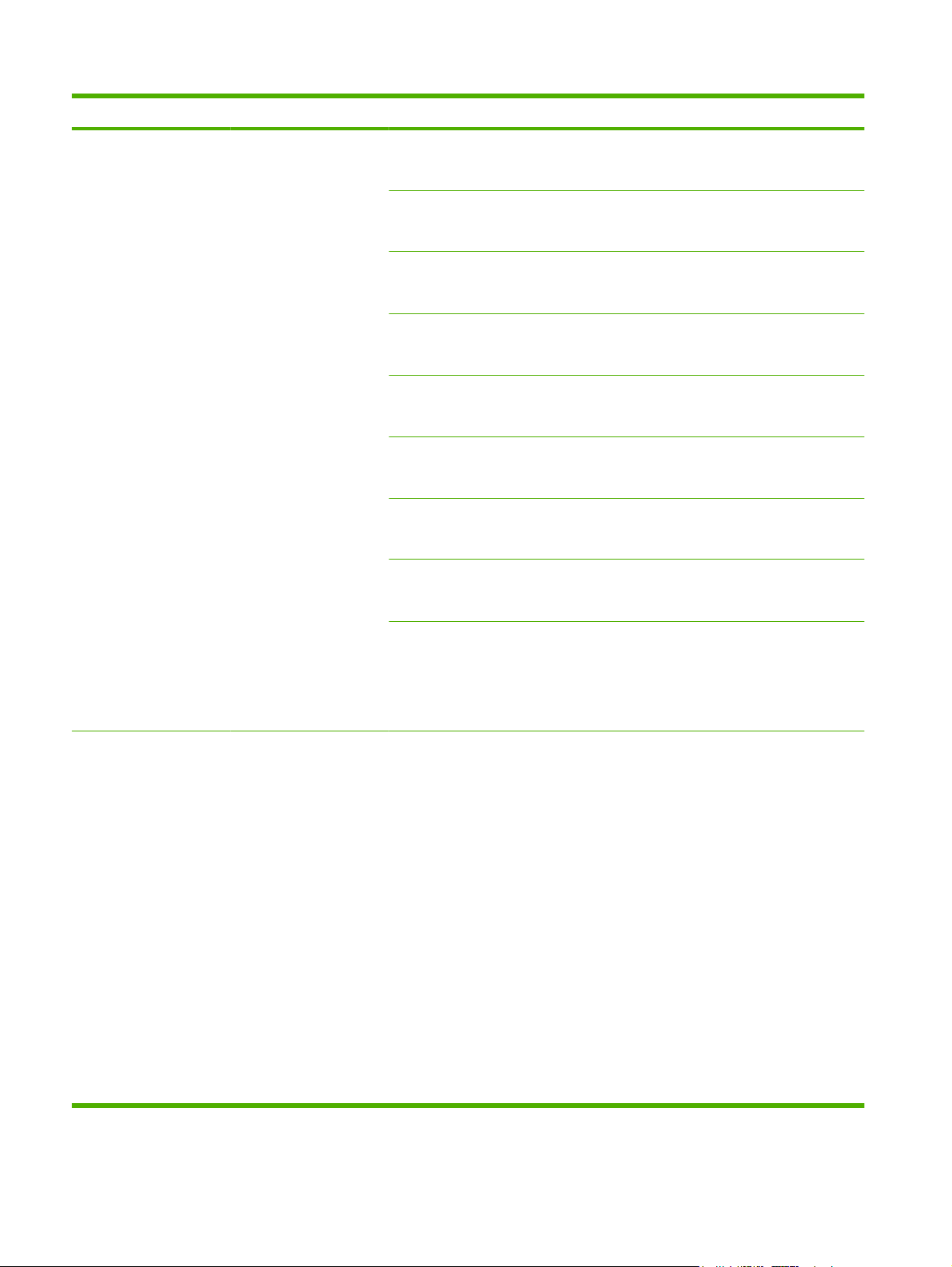
Taulukko 2-10 Jetdirect-valikot (jatkoa)
Valikon vaihtoehto Alivalikon vaihtoehto Alivalikon vaihtoehto Arvot ja kuvaus
Ping-testitulokset Tämän toiminnon avulla voit tarkastella ping-testin tilaa
ja tuloksia ohjauspaneelin näytössä. Voit valita
seuraavat asetukset:
Lähetetyt paketit Näyttää viimeksi käynnistetyn tai suoritetun testin
Vastaanotetut paketit Näyttää viimeksi käynnistetyn tai suoritetun testin
Prosenttia menetetty Näyttää prosenttiarvona niiden viimeksi käynnistetyn
RTT-minimi Näyttää paketin lähetyksen ja vastauksen vastaanoton
RTT-maksimi Näyttää paketin lähetyksen ja vastauksen vastaanoton
RTT-keskiarvo Näyttää paketin lähetyksen ja vastauksen vastaanoton
Ping-testi käynnissä Ilmaisee, onko ping-testi käynnissä. Kyllä osoittaa, että
Päivitä Ping-testin tulosta tarkasteltaessa tämä toiminto
jälkeen etäisäntään lähetettyjen pakettien määrän (0–
65 535).
jälkeen etäisännästä vastaanotettujen pakettien
määrän (0–65 535).
tai suoritetun testin jälkeen lähetettyjen pakettien
määrän, joihin ei ole saatu vastausta etäisännältä.
välisen havaitun vähimmäisajan välillä 0–4096
millisekuntia.
välisen havaitun enimmäisajan välillä 0–4096
millisekuntia.
välisen havaitun keskimääräisen ajan välillä 0–4096
millisekuntia.
testi on kesken, ja Ei osoittaa, että testi on suoritettu tai
sitä ei käynnistetty.
päivittää ping-testitulokset ajantasaisiksi. Päivitä tiedot
valitsemalla Kyllä tai säilytä nykyiset tiedot valitsemalla
Ei. Tiedot kuitenkin päivittyvät automaattisesti valikon
aikakatkaisussa, tai kun palaat manuaalisesti
päävalikkoon.
Linkin nopeus Tulostuspalvelimen linkkinopeuden ja tiedonsiirtotilan
on oltava verkon mukaisia. Valittavissa olevat
asetukset määräytyvät laitteen ja asennetun
tulostuspalvelimen mukaan. Valitse jokin seuraavista
linkkimääritysasetuksista:
VAROITUS: Jos muutat linkin asetusta,
tulostuspalvelimen ja verkkolaitteen välinen
verkkoyhteys voi katketa.
Autom. (oletus): Tulostuspalvelin määrittää itselleen
suurimman sallitun linkkinopeuden ja tiedonsiirtotilan
automaattisen neuvottelun avulla. Jos automaattinen
neuvottelu epäonnistuu, asetukseksi määritetään
100TX YKSISUUNTAINEN tai 10TX
YKSISUUNTAINEN sen mukaan, mikä keskittimen/
kytkimen portin havaittu linkkinopeus on.
(Yksisuuntainen 1000T-valinta ei ole tuettu.)
10T yksisuuntainen: 10 Mbps, yksisuuntainen toiminta.
10T kaksisuuntainen: 10 Mbps, kaksisuuntainen
toiminta.
34 Luku 2 Ohjauspaneeli FIWW
Page 49
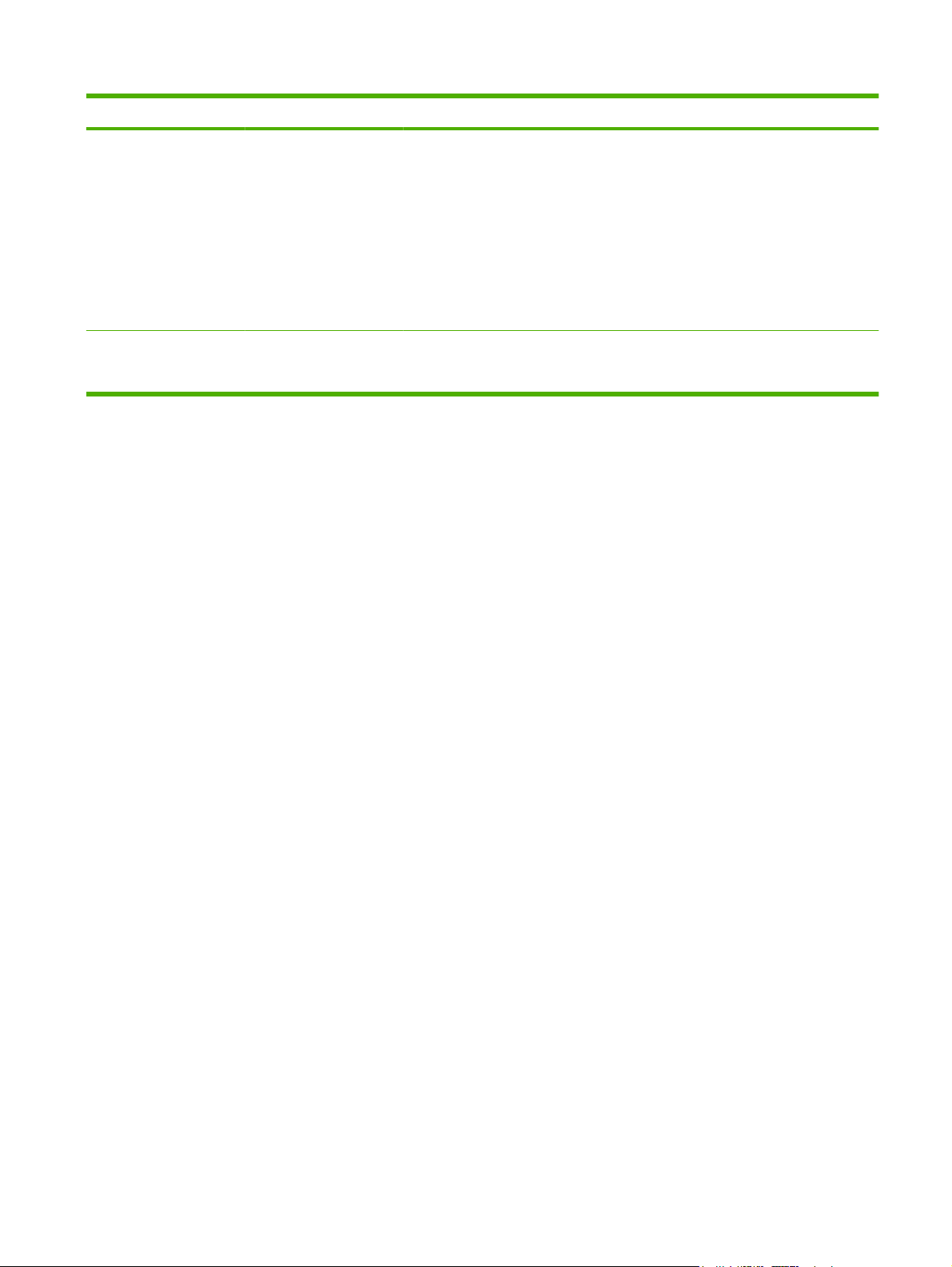
Taulukko 2-10 Jetdirect-valikot (jatkoa)
Valikon vaihtoehto Alivalikon vaihtoehto Alivalikon vaihtoehto Arvot ja kuvaus
100TX yksisuuntainen: 100 Mbps, yksisuuntainen
toiminta.
100TX kaksisuuntainen: 100 Mbps, kaksisuuntainen
toiminta.
100TX automaattinen: Rajaa automaattisessa
neuvottelussa linkin enimmäisnopeuden arvoon 100
Mbps.
1000TX kaksisuuntainen: 1000 Mbps, kaksisuuntainen
toiminta.
Tulosta protokollat Tällä toiminnolla voit tulostaa sivun, jolla on luettelo
seuraavien protokollien asetuksista: IPX/SPX, Novell
NetWare, AppleTalk, DLC/LLC.
FIWW Hallinta-valikon käyttäminen 35
Page 50

Faksimääritykset
Hallinta > Alkuasetukset > Faksimääritykset
HUOMAUTUS: Tämä valikko on käytettävissä vain, jos Analogisen faksin HP LaserJet -lisälaite 300
on asennettu.
Taulukko 2-11 Faksimääritykset-valikko
Valikon vaihtoehto Alivalikon
vaihtoehto
Tarvittavat asetukset Maa/alue (Maa-/alueluettelo) Määritä asetukset, jotka määräysten mukaan
Pvm/aika
Faksin otsikkotiedot Puhelinnumero
PC-faksaus Ei käytössä
Alivalikon
vaihtoehto
Yrityksen nimi
Arvot Kuvaus
lähtevissä fakseissa tarvitaan.
Tällä asetuksella valitaan, onko PC-faksaus
Käytössä (oletus)
käytössä. PC-faksaus -toiminnolla käyttäjät
voivat lähettää fakseja tietokoneistaan, jos
faksinlähetysohjain on asennettu.
36 Luku 2 Ohjauspaneeli FIWW
Page 51
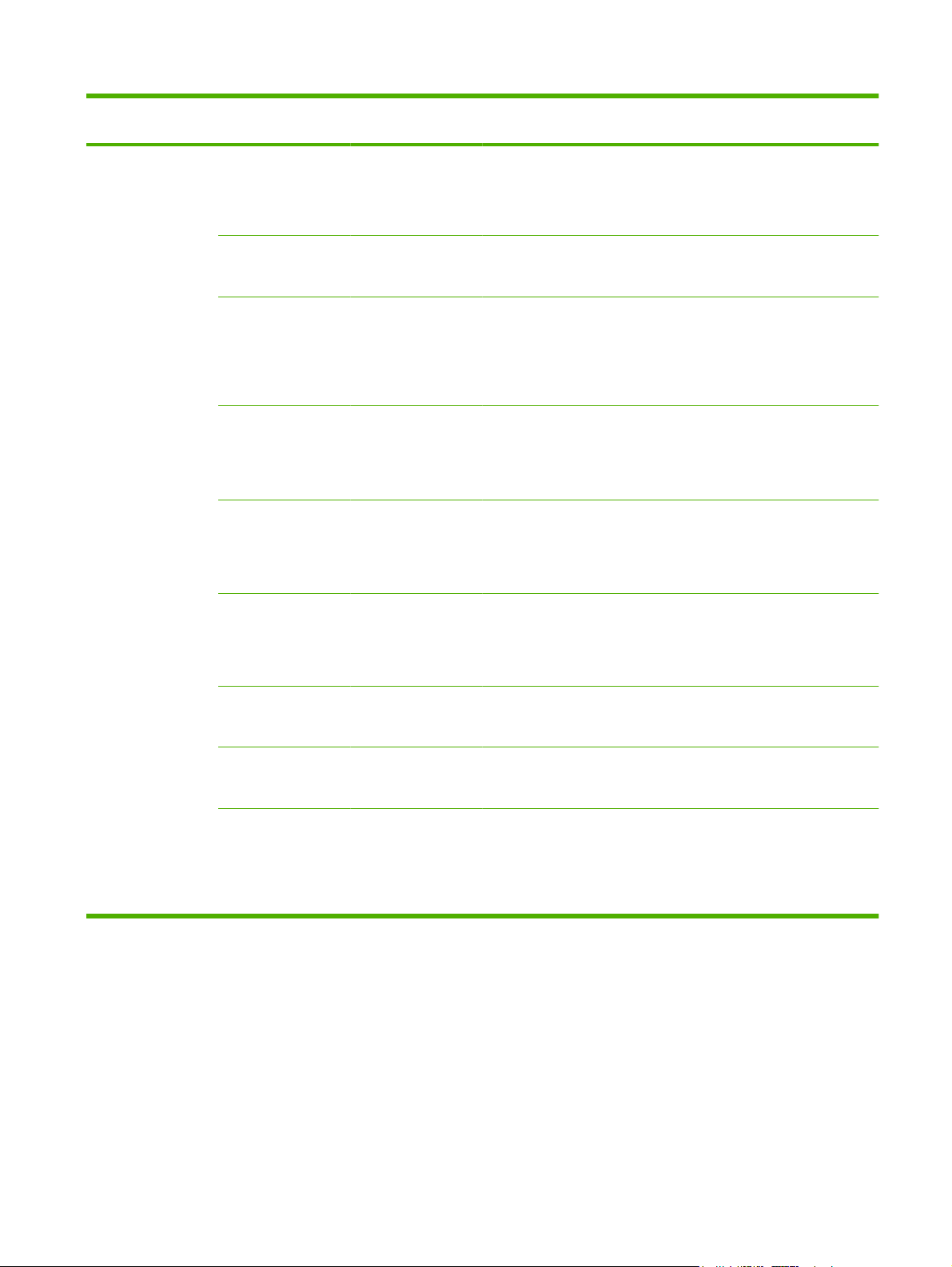
Taulukko 2-11 Faksimääritykset-valikko (jatkoa)
Valikon vaihtoehto Alivalikon
vaihtoehto
FaksilähetysasetuksetFaksin valintaäänen
voimakkuus
Virheenkorjaustila Käytössä (oletus)
JBIG-pakkaus Käytössä (oletus)
Suurin mahdollinen
siirtonopeus
TCF T.30
Viiveajastin
Alivalikon
vaihtoehto
Ei käytössä
Valitse arvo
Oletus (oletus)
Arvot Kuvaus
Matala (oletus)
Kova
Ei käytössä
Ei käytössä
luettelosta. Oletus on
33,6K.
Mukautettu
Tällä toiminnolla voit asettaa valintaäänten
voimakkuuden. Nämä äänet kuuluvat laitteen
valitessa faksinumeroa.
Kun Virheenkorjaustila on käytössä ja faksin
siirrossa ilmenee virhe, laite lähettää tai
vastaanottaa virheellisen osan uudelleen.
JBIG-pakkaus lyhentää faksin siirtoaikaa,
mikä voi pienentää puhelukustannuksia.
JBIG-pakkauksen käyttäminen voi kuitenkin
joskus aiheuttaa yhteensopivuusongelmia
vanhojen faksilaitteiden kanssa. Jos näin
käy, poista JBIG-pakkaus käytöstä.
Tällä toiminnolla voit määrittää
enimmäissiirtonopeuden faksien
vastaanottoa varten. Tätä toimintoa voi
käyttää diagnostiikkatyökaluna
faksinongelmien vianmäärityksessä.
Tämä asetus pitää jättää oletusarvoonsa.
Sitä tulee muuttaa vain HP:n teknisen tuen
edustajan kehotuksesta. Tähän asetukseen
liittyvät säätötoimet eivät kuulu tämän
oppaan aihepiiriin.
TCF-laajuus Oletus (oletus)
Mukautettu
Valintatila Ääni (oletus)
Pulssi
Uudelleenvalinta,
kun varattu
Uudelleenvalinta,
kun ei vastausta
Arvoväli on 0–9.
Tehdasasetus on 3
kertaa.
Ei koskaan (oletus)
Kerran
Kahdesti
Tämä asetus pitää jättää oletusarvoonsa.
Sitä tulee muuttaa vain HP:n teknisen tuen
edustajan kehotuksesta. Tähän asetukseen
liittyvät säätötoimet eivät kuulu tämän
oppaan aihepiiriin.
Valitse, käyttääkö laite ääni- vai
pulssivalintaa.
Kirjoita uudelleenyritysten määrä, jonka
mukaisesti laite valitsee numeron uudelleen,
jos linja on varattu.
Tällä asetuksella voit määrittää, miten monta
kertaa laite valitsee numeron uudelleen, jos
vastaanottava faksilaite ei vastaa.
HUOMAUTUS: Kahdesti ei ole valittavissa
Yhdysvalloissa eikä Kanadassa.
FIWW Hallinta-valikon käyttäminen 37
Page 52
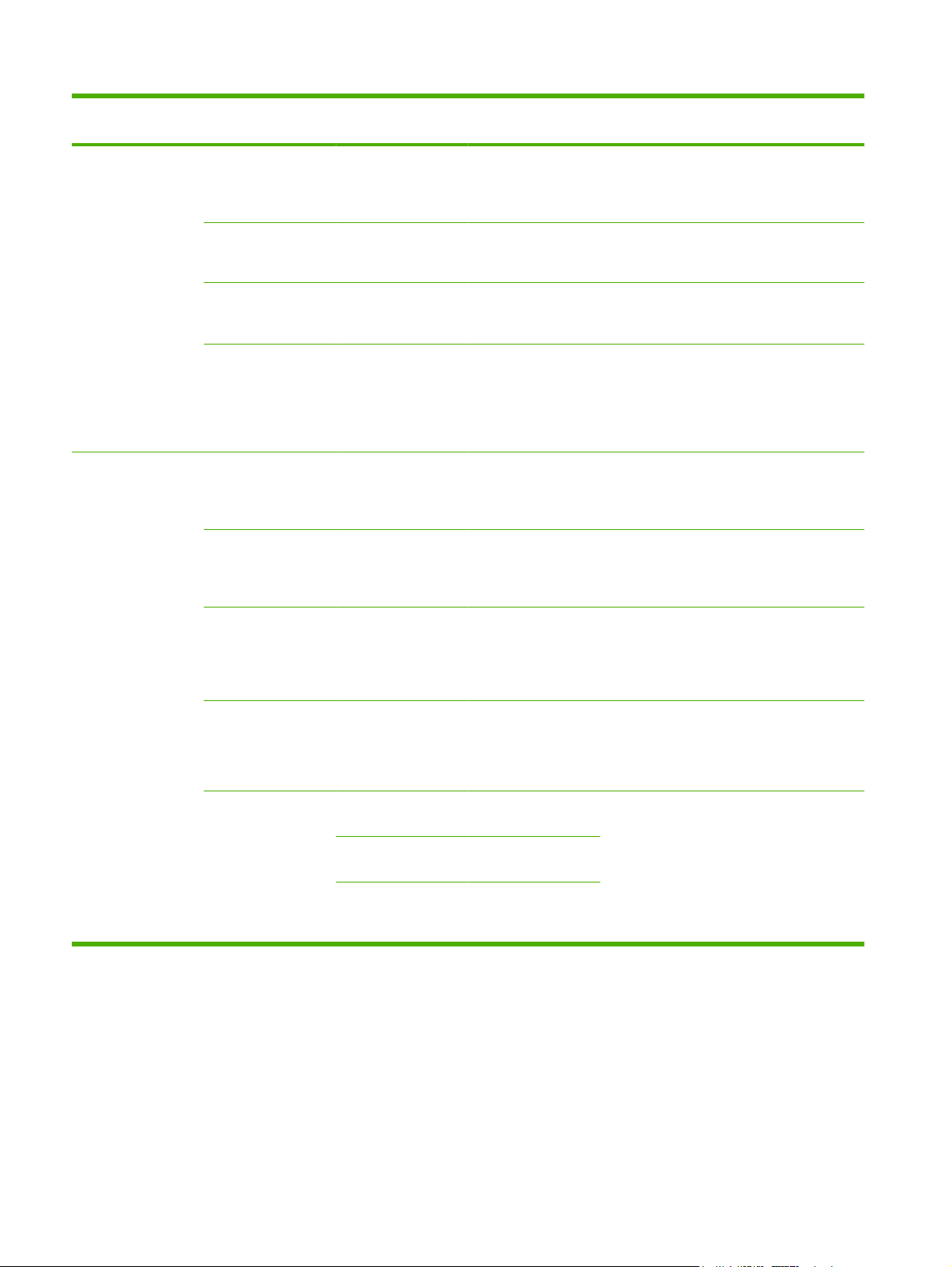
Taulukko 2-11 Faksimääritykset-valikko (jatkoa)
Valikon vaihtoehto Alivalikon
Uudelleenvalinnan
Faksivastaanottoase
tukset
vaihtoehto
väli
Tunnista valintaääni Käytössä
Etunumero Ei käytössä (oletus)
Laskutuskoodit Ei käytössä (oletus)
Soitot ennen
vastaamista
Soittojen väli Oletus (oletus)
Alivalikon
vaihtoehto
Arvoväli on 1–5
Vaihtoehtoalue
Arvot Kuvaus
minuuttia.
Tehdasasetus on 5
minuuttia.
Ei käytössä (oletus)
Mukautettu
Mukautettu
vaihtelee eri alueilla.
Tehdasasetus on 2
soittoa.
Mukautettu
Tällä asetuksella voit määrittää minuutteina
numeron uudelleenvalintojen aikavälin, jos
vastaanottajan numero on varattu tai ei
vastaa.
Tällä asetuksella voit valita, odottaako laite
valintaääntä ennen faksin lähettämistä.
Tällä asetuksella voit määrittää
etuliitenumeron, joka on valittava
lähetettäessä fakseja tästä laitteesta.
Kun laskutuskoodit ovat käytössä, näyttöön
tulee kehote, joka pyytää käyttäjältä
laskutuskoodia lähtevää faksia varten.
Arvoalue on välillä 1–16 numeroa.
Oletusasetus on 1 numero.
Tällä asetuksella voit määrittää soittojen
määrän ennen faksimodeemin vastaamista.
Tämä asetus määritetään puhelinkeskuksen
soittoäänien määrää vastaavaksi. Tätä
asetusta tulee muuttaa vain HP:n teknisen
tuen edustajan kehotuksesta.
Soiton taajuus Oletus (oletus)
Mukautettu
Soittoäänen
voimakkuus
Estetyt faksinumerot Lisää estetyt
Ei käytössä
Matala (oletus)
Kova
numerot
Poista estetyt
numerot
Poista kaikki estetyt
numerot
Kirjoita lisättävä
faksinumero.
Valitse poistettava
faksinumero.
Ei (oletus)
Kyllä
Tämä asetus pitää jättää oletusarvoonsa.
Sitä tulee muuttaa vain HP:n teknisen tuen
edustajan kehotuksesta. Tähän asetukseen
liittyvät säätötoimet eivät kuulu tämän
oppaan aihepiiriin.
Faksin soittoäänen äänenvoimakkuuden
asetus.
Tällä toiminnolla voit lisätä numeroita
estettyjen faksien luetteloon tai poistaa niitä.
Estettyjen faksien luettelossa voi olla
enintään 30 numeroa. Kun laite vastaanottaa
puhelun jostakin estetystä faksinumerosta,
se poistaa saapuvan faksin. Se myös lisää
estetyn faksin tiedot toimintalokiin ja
työkirjanpidon tietoihin.
38 Luku 2 Ohjauspaneeli FIWW
Page 53
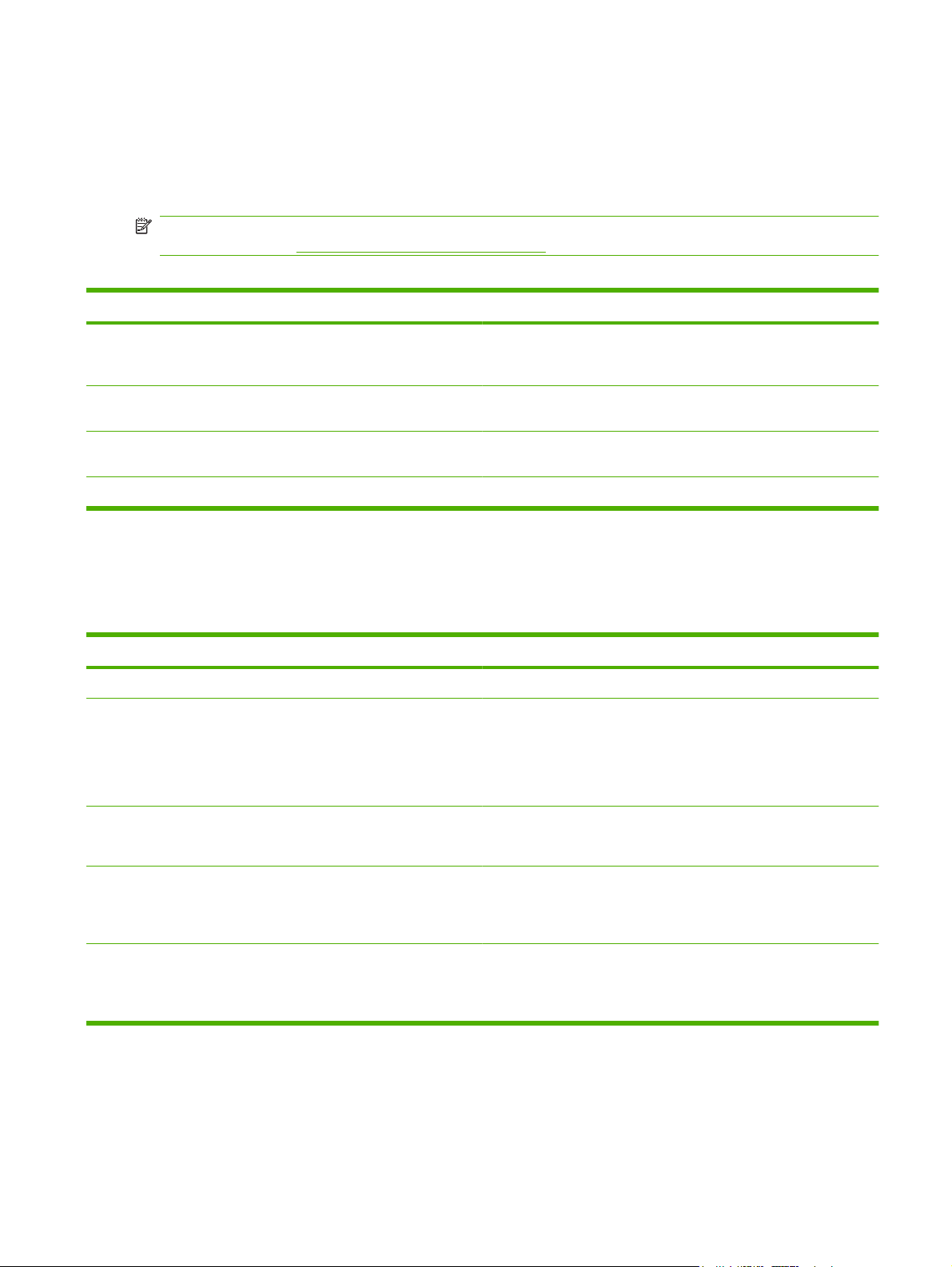
Sähköpostimääritys
Hallinta > Alkuasetukset > Sähköpostimääritys
Tämän valikon avulla voit ottaa käyttöön sähköpostiominaisuuden ja määrittää sähköpostin
perusasetukset.
HUOMAUTUS: Voit määrittää sähköpostin lisäasetukset sulautetun Web-palvelimen avulla. Katso
lisätiedot kohdasta
Taulukko 2-12 Sähköpostimääritys-valikko
Valikon vaihtoehto Arvot Kuvaus
Sulautettu Web-palvelin sivulla 154.
Osoitteen vahvistus Käytössä (oletus)
Ei käytössä
Etsi ja lähetä yhdyskäytäviin Voit etsiä verkosta SMTP-yhdyskäytävät, joita laite voi käyttää
SMTP-yhdyskäytävä Määritä arvo. Määritä sen SMTP-yhdyskäytävän IP-osoite, jota käytetään
Testin lähetys yhdyskäytäviin Voit testata määritetyn SMTP-yhdyskäytävän oikean toiminnan.
Tämä asetus ohjaa laitteen tarkistamaan sähköpostisyntaksin, kun
kirjoitat sähköpostiosoitteen. Kelvollisissa sähköpostiosoitteissa on
oltava @-merkki ja piste.
sähköpostin lähettämisessä.
lähetettäessä sähköpostia tästä laitteesta.
Lähetä määritykset -valikko
Hallinta > Alkuasetukset > Lähetä määritykset
Taulukko 2-13 Lähetä määritykset -valikko
Valikon vaihtoehto Arvot Kuvaus
Replikoi monitoimilaite Määritä arvo (IP-osoite). Paikallisten lähetysmääritysten kopioiminen laitteesta toiseen.
Salli siirto uuteen DSS:ään Ei käytössä
Käytössä (oletusarvo)
Tämän toiminnon avulla laitteen asetukset voi siirtää HP Digital
Sending Software (DSS) -palvelimesta toiseen.
HP DSS on ohjelmistopaketti, joka käsittelee digitaaliset
lähetystehtävät, kuten faksien ja sähköpostin lähetyksen ja
skannatun asiakirjan lähetyksen verkkokansioon.
Salli digitaalisen lähetyspalvelun
käyttö
Faksinumeron vahvistus Poista käytöstä (oletus)
Faksin pikavalintanumeron haku Poista käytöstä (oletus)
Ei käytössä
Käytössä (oletusarvo)
Ota käyttöön
Ota käyttöön
Tällä asetuksella voit määrittää laitteen käyttämään HP Digital
Sending Software (DSS) -palvelinta.
Ottaa käyttöön faksinumeron vahvistuksen niiden faksinumeroiden
osalta, jotka annetaan laitteen ohjauspaneelista. Kun faksinumeron
vahvistus on käytössä, faksinumero on annettava kahdesti virheiden
estämiseksi.
Jos tämä asetus on käytössä, monitoimilaite vertaa annettua
faksinumeroa pikavalintaluettelossa oleviin numeroihin. Jos sama
numero löytyy, voit vahvistaa sen. Monitoimilaite suorittaa
faksitoiminnon loppuun automaattisesti.
FIWW Hallinta-valikon käyttäminen 39
Page 54
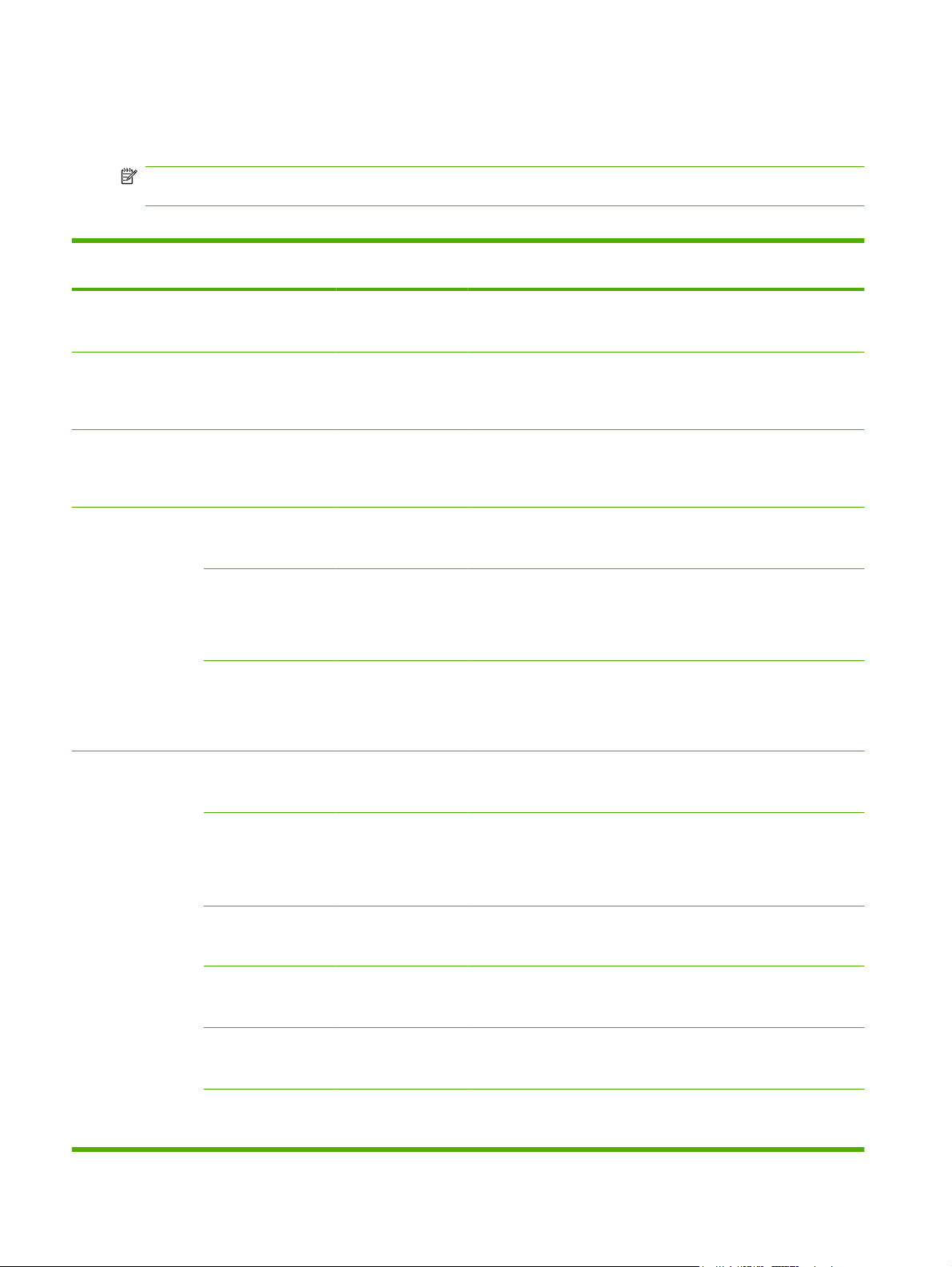
Laitteen toiminta -valikko
Hallinta > Laitteen toiminta
HUOMAUTUS: Arvot, joiden perässä lukee (oletus), ovat tehtaassa määritettyjä oletusarvoja. Joillakin
valikkotoiminnoilla ei ole oletusasetusta.
Taulukko 2-14 Laitteen toiminta-valikko
Valikon vaihtoehto Alivalikon
Kieli Valitse kieli
Näppäinääni Käytössä (oletus)
Aikakatkaisu Kirjoita arvo välillä
Varoitus-/
virhetoiminta
vaihtoehto
Poistett. varoit. Käytössä
Jatkettavat
tapahtumat
Tukoksen selvitt. Autom. (oletus)
Alivalikon
vaihtoehto
Automaattinen jatko
Arvot Kuvaus
luettelosta.
Ei käytössä
10–300 sekuntia.
Tehdasasetus on 60
sekuntia.
Työ (oletus)
(10 s) (oletus)
Jatka painamalla
OK-painiketta
Käytössä
Tällä toiminnolla voit valita ohjauspaneelin
tekstien kielen. Kun valitset uuden kielen,
myös näppäimistöasettelu voi muuttua.
Tämän toiminnon avulla voit määrittää,
antaako laite äänimerkin käyttäjän
koskettaessa ohjauspaneelin näyttöä tai
painaessa painikkeita.
Tällä toiminnolla voit määrittää ajan, joka
kuluu ohjauspaneelin viimeisestä
käyttökerrasta siihen, että laite palautuu
oletusasetuksiin.
Tällä toiminnolla voit asettaa ajan, jonka
ohitettavat varoitukset säilyvät laitteen
ohjauspaneelissa.
Tämän toiminnon avulla voit määrittää
laitteen toiminnan tietyissä virhetilanteissa.
Tällä toiminnolla voit määrittää, miten laite
käsittelee sivut, jotka menetetään tukoksen
syntyessä.
Ei käytössä
Lokeron toiminta Käytä haluttua lok Ainoastaan (oletus)
Ensimmäinen
Käsinsyöttökehote Aina (oletus)
Ellei lisätty
PS-siirtotapa Käytössä (oletus)
Ei käytössä
Käytä toista loker. Käytössä (oletus)
Ei käytössä
Koon/tyypin kehote Näyttö
Älä näytä (oletus)
2-puol. tul. tyhjät
sivut
Autom. (oletus)
Kyllä
Tällä toiminnolla voit määrittää, miten laite
käsittelee työt, joita varten on määritetty tietty
syöttölokero.
Tällä toiminnolla voit määrittää, tuleeko
näyttöön kehote, kun työn tyyppi tai koko ei
vastaa määritettyä lokeroa ja laite ottaa
materiaalin monikäyttölokerosta määritetyn
lokeron sijaan.
Tällä toiminnolla voit valita Postscript (PS)tai HP-paperinkäsittelymallin.
Tällä toiminnolla voit määrittää, tuleeko
ohjauspaneeliin kehotus valita toinen lokero,
kun määritetty lokero on tyhjä.
Tällä toiminnolla voit määrittää, tuleeko
näyttöön lokeron asetusviesti, kun lokero
avataan tai suljetaan.
Tällä toiminnolla voit määrittää, miten laite
käsittelee kaksipuoliset työt.
40 Luku 2 Ohjauspaneeli FIWW
Page 55

Taulukko 2-14 Laitteen toiminta-valikko (jatkoa)
Valikon vaihtoehto Alivalikon
Tulostuslaitevalikko
HUOMAUTUS:
Valikon sisältö
vaihtelee sen
mukaan, mikä
tulostuslaite on
asennettu.
Yleinen
kopiointitoiminta
Tulostuksen
vaihtoehto
Tämän valikon avulla määritetään asennetun
Siirrä tulostustyötä Käytössä
Siirtoaika Estää muiden kuin kopiointitöiden
Jatka skannausta Käytössä (oletus)
automaattinen
keskeytys
Alivalikon
vaihtoehto
Käytössä
Arvot Kuvaus
Ei käytössä
Ei käytössä
Ei käytössä (oletus)
tulostuslaitteen viimeistelyasetukset.
Estää tulostustöiden tulostuksen alkamisen
silloin, kun käyttäjä määrittää työn asetuksia.
aloittamisen tietyn ajan sisällä kopiointityön
tulostamisesta.
Tällä toiminnolla voit ottaa käyttöön
välittömän skannauksen. Kun Jatka
skannausta -asetus on valittuna,
alkuperäisen asiakirjan sivut skannataan
levylle ja säilytetään sillä, kunnes laite
vapautuu.
Kun tämä asetus on valittuna, kopiointityöt
voivat keskeyttää tulostustyöt, jotka on
määritetty tulostamaan useita kopioita.
Kopioinnin keskeytys Käytössä
Ei käytössä (oletus)
Vaihtoehtoinen
kirjelomaketila
Ei käytössä
(oletusarvo)
Käytössä
Kopiointityö lisätään tulostusjonoon
tulostustyön yhden kopion loppuun. Kun
kopiointityö on valmis, laite jatkaa
tulostustyön jäljellä olevien kopioiden
tulostamista.
Kun tämä asetus on valittuna, tulostettavana
oleva kopiointityö voi keskeytyä, kun uusi
kopiointityö aloitetaan. Näyttöön tulee kehote
vahvistaa nykyisen työn keskeyttäminen.
Valitse tämä asetus, jos haluat lisätä
kirjelomakepaperia tai esipainettua paperia
lokeroon samalla tavalla kaikkia kopiointitöitä
varten riippumatta siitä, kopioitko arkin
toiselle puolelle vai molemmille puolille. Kun
tämä asetus on valittu, aseta paperi samalla
tavoin kuin tulostaessasi molemmille puolille.
Laitteen toiminta hidastuu kaksipuoliseen
tulostukseen sopivaksi.
FIWW Hallinta-valikon käyttäminen 41
Page 56
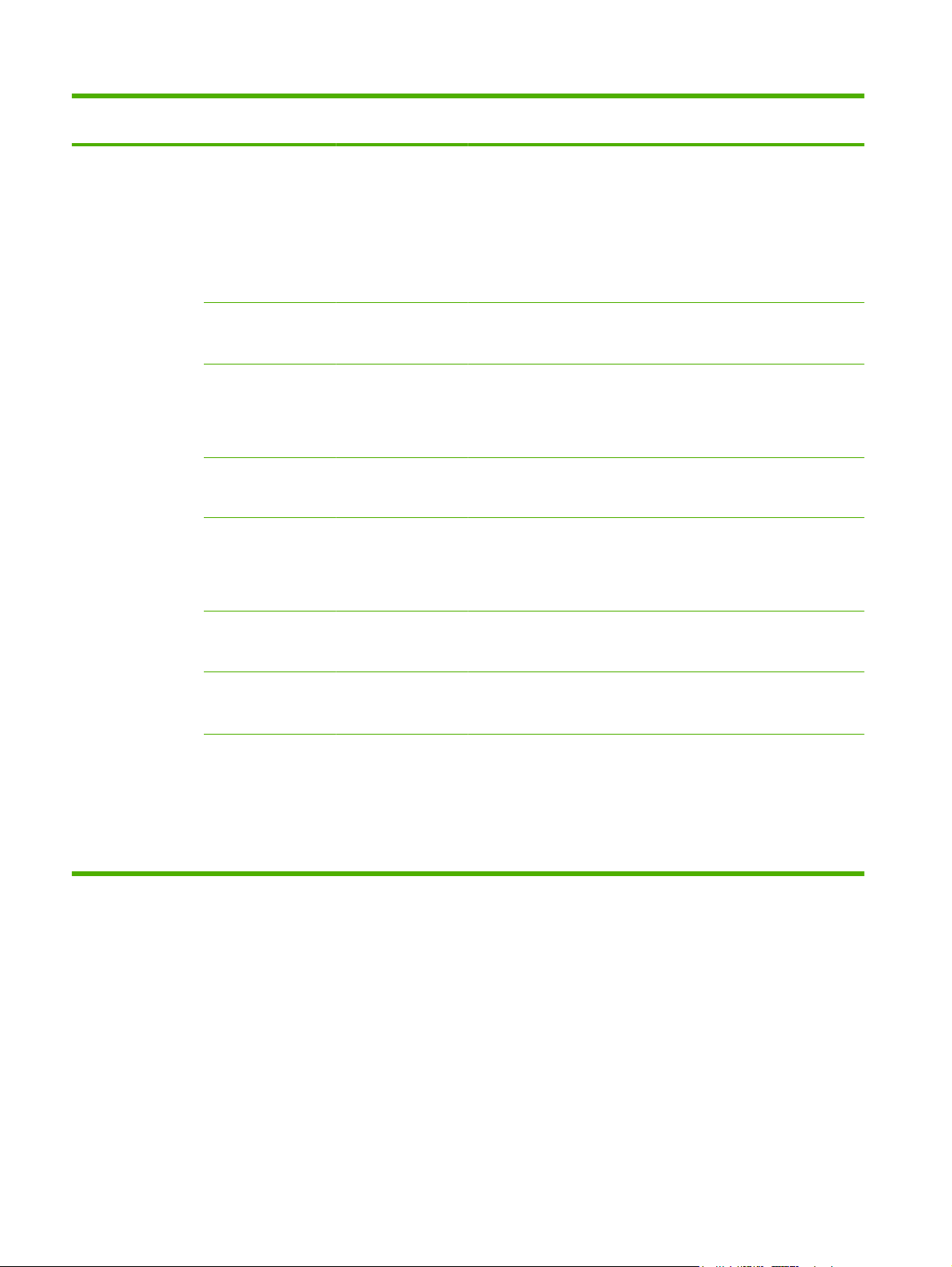
Taulukko 2-14 Laitteen toiminta-valikko (jatkoa)
Valikon vaihtoehto Alivalikon
Yleinen
tulostustoiminta
vaihtoehto
Korvaa A4/Letter Ei
Käsinsyöttö Käytössä
Reunasta reunaan ohitus
Courier-fontti Tavallinen (oletus)
Leveä A4 Käytössä
Alivalikon
vaihtoehto
Käytössä
Arvot Kuvaus
Kyllä (oletus)
Ei käytössä (oletus)
Ei käytössä (oletus)
Tumma
Ei käytössä (oletus)
Tämän asetuksen avulla voit tulostaa Letterkokoiselle paperille, kun A4-kokoinen työ on
lähetetty, mutta laitteeseen ei ole ladattu A4kokoista paperia. (Voit myös tulostaa A4kokoiselle paperille, kun Letter-kokoinen työ
on lähetetty, mutta laitteessa ei ole Letterkokoista paperia.) Tämä asetus myös korvaa
A3-koon Ledger-kokoisella paperilla ja
Ledger-koon A3-kokoisella paperilla.
Kun tämä asetus on valittuna, käyttäjä voi
ohjauspaneelin avulla valita työn
paperilähteeksi käsinsyötön.
Tällä asetuksella valitaan, käytetäänkö
reunasta reunaan -tilaa kaikissa
tulostustöissä. Tämä tila voidaan ohittaa
tulostustyöstä käsin reunasta reunaan PJLmuuttujan avulla.
Tällä toiminnolla voit valita käytettävän
Courier-fontin version.
Tällä asetuksella voit muuttaa A4-kokoisen
paperin tulostettavaa aluetta. Kun tämä
asetus on valittuna, A4-sivun yhdelle riville
voidaan tulostaa 10 askeleen merkkejä
kaikkiaan 80.
Tul. PS-virheet Käytössä
Ei käytössä (oletus)
Tulosta\nPDFvirheet
Tulostinkieli Autom. (oletus)
Käytössä (oletus)
Ei käytössä
PCL
PDF
PS
Tällä asetuksella voit valita, tulostetaanko
PostScript (PS) -virhesivu, kun laite
havaitsee PS-virheen.
Tällä toiminnolla voit valita, tulostetaanko
PDF-virhesivu, kun laite havaitsee PDFvirheen.
Valitse tulostimen oletuskieli, jota haluat
laitteen käyttävän.
Kieltä ei yleensä tarvitse muuttaa. Jos
vaihdat asetuksen tiettyyn kieleen, laite ei
automaattisesti vaihda kielestä toiseen, ellei
laitteelle lähetetä erityisiä
ohjelmistokomentoja.
42 Luku 2 Ohjauspaneeli FIWW
Page 57

Taulukko 2-14 Laitteen toiminta-valikko (jatkoa)
Valikon vaihtoehto Alivalikon
vaihtoehto
PCL Lomakkeen pituus Kirjoita arvo välillä 5–
Alivalikon
vaihtoehto
Suunta Pysty (oletus)
Fonttilähde Valitse lähde
Fontin numero Kirjoita fontin
Fontin tiheys Kirjoita arvo väliltä
Fontin pistekoko Kirjoita arvo väliltä
Arvot Kuvaus
128 riviä.
Tehdasasetus on 60
riviä.
Vaaka
luettelosta.
numero. Arvoväli on
0–999.
Tehdasasetus on 0.
0,44–99,99.
Tehdasoletusasetus
on 10,00.
4,00–999,75.
Tehdasoletusasetus
on 12,00.
PCL on joukko tulostinkomentoja, jotka
Hewlett-Packard on kehittänyt tulostimen
toimintojen ohjaamista varten.
Valitse suunta, jota tulostustöissä
useimmiten käytetään. Valitse Pysty, jos
lyhyt reuna on ylhäällä, tai valitse Vaaka, jos
pitkä reuna on ylhäällä.
Tällä toiminnolla voit valita fonttilähteen
käyttäjän määrittämää oletusfonttia varten.
Tällä toiminnolla voit määrittää fonttinumeron
käyttäjän ladattavaa oletusfonttia varten,
jonka lähde on valittu Fonttilähde-
asetuksella. Laite määrittää numeron kullekin
fontille ja näyttää numerot PCLfonttiluettelossa (saatavissa Hallinta-valikon
kautta).
Jos Fonttilähde ja Fontin numero viittaavat
rajaviivafonttiin, voit tällä asetuksella valita
oletusmerkkivälin (kiinteämerkkiväliselle
fontille).
Jos Fonttilähde ja Fontin numero viittaavat
rajaviivafonttiin, voit tällä asetuksella valita
oletuspistekoon (merkkiväliltään
suhteutetulle fontille).
Merkistö PC-8 (oletus)
(50 lisämerkistöä
valittavissa)
Lisää CR:iin LF Ei (oletus)
Kyllä
Estä tyhjät sivut Ei (oletus)
Kyllä
Materiaalilähde Normaali (oletus)
Klassinen
Tämän asetuksen avulla voit valita jonkin
saatavilla olevista merkistöistä laitteen
ohjauspaneelin kautta. Merkistön
muodostavat kaikki tietyn fontin merkit.
Tämän toiminnon avulla voit määrittää,
liitetäänkö jokaiseen rivinsiirtoon kohdistimen
palautus rivin alkuun aiempien PCL-töiden
kanssa yhteensopivissa töissä (pelkkä teksti,
ei työnohjausta).
Tämä asetus on tarkoitettu niille käyttäjille,
jotka luovat oman PCL-työn, joka voi sisältää
ylimääräisiä arkinsyöttöjä ja sitten aiheuttaa
tyhjien sivujen tulostumisen. Kun asetuksena
on Kyllä, arkinsyöttö ohitetaan, jos sivu on
tyhjä.
Tämän toiminnon avulla voit valita ja ylläpitää
syöttölokeroita numeron perusteella silloin,
kun et käytä laiteohjainta tai kun lokeroa ei voi
valita sovelluksesta.
FIWW Hallinta-valikon käyttäminen 43
Page 58

Tulostuslaatu-valikko
Hallinta > Tulostuslaatu
HUOMAUTUS: Arvot, joiden perässä lukee (oletus), ovat tehtaassa määritettyjä oletusarvoja. Joillakin
valikkotoiminnoilla ei ole oletusasetusta.
Taulukko 2-15 Tulostuslaatu-valikko
Valikon vaihtoehto Alivalikon vaihtoehto Arvot Kuvaus
Määritä kohdistus Testisivu Tulosta (painike) Voit tulostaa testisivun kohdistuksen määritystä
varten. Säädä kukin lokero noudattamalla sivulle
tulostettuja ohjeita.
Lähde Kaikki lokerot
Lokero <X>: <sisällys>
Lokero <X>: <sisällys>
(valitse lokero)
Säädä lokero <X> Siirto välillä -20–20 X- tai
Kiinnitysyksikön tila Kiinnitysyksikön
valmiustila
<Paperityyppi > Määritä jokaiselle tulostusmateriaalityypille
Palauta tilat Palauta (painike) Palauttaa kiinnitysyksikön tilat oletusasetuksiin.
Tarkkuus 300
Y-akselilla. 0 on
oletusarvo.
125° C
Ei käytössä
600
FastRes 1200 (oletus)
ProRes 1200
Määritä kohdistus -toiminnolla kuva voidaan keskittää
sivulle vaihtamalla marginaalien kohdistusta.
Etupuolelle tulostettavan kuvan voi myös kohdistaa
samaan kohtaan taustapuolelle tulostettavan kuvan
kanssa.
Valitse lähdesyöttölokero Määritä kohdistus -sivun
tulostamista varten.
Säädä jokainen lokero.
Laite luo kuvan skannaamalla sivun reunasta toiseen,
kun arkki syötetään pituussuuntaisena laitteeseen.
Aseta kiinnittimen lämpötila, kun monitoimilaite on
valmiustilassa.
kiinnitysyksikön tila.
Tällä toiminnolla voit valita tulostustarkkuuden.
REt Ei käytössä
Vaalea
Tavallinen (oletus)
Tumma
Economode Käytössä
Ei käytössä (oletus)
Värimäärä Valitse asetuksen arvoksi
1–5. 3 on oletusarvo.
Pieni paperi Normaali (oletus)
Hidas
Voit ottaa käyttöön Resolution Enhancement tekniikan (REt), jonka avulla kulmat, kaaret ja reunat
voidaan tulostaa tasaisina. REtin käytöstä on hyötyä
kaikilla muilla tulostustarkkuuksilla tulostettaessa,
FastRes 1200 -tarkkuus mukaan lukien.
Kun Economode-asetus on valittu, laite käyttää
tavallista vähemmän väriainetta sivua kohti. Siksi
tulosteiden laatu heikkenee.
Voit vaalentaa tai tummentaa tulostusjälkeä. 1
tarkoittaa vaaleinta ja 5 tumminta.
Valitse Hidas, jos haluat säätää monitoimilaitteen
kapealle materiaalille tulostamista varten.
44 Luku 2 Ohjauspaneeli FIWW
Page 59
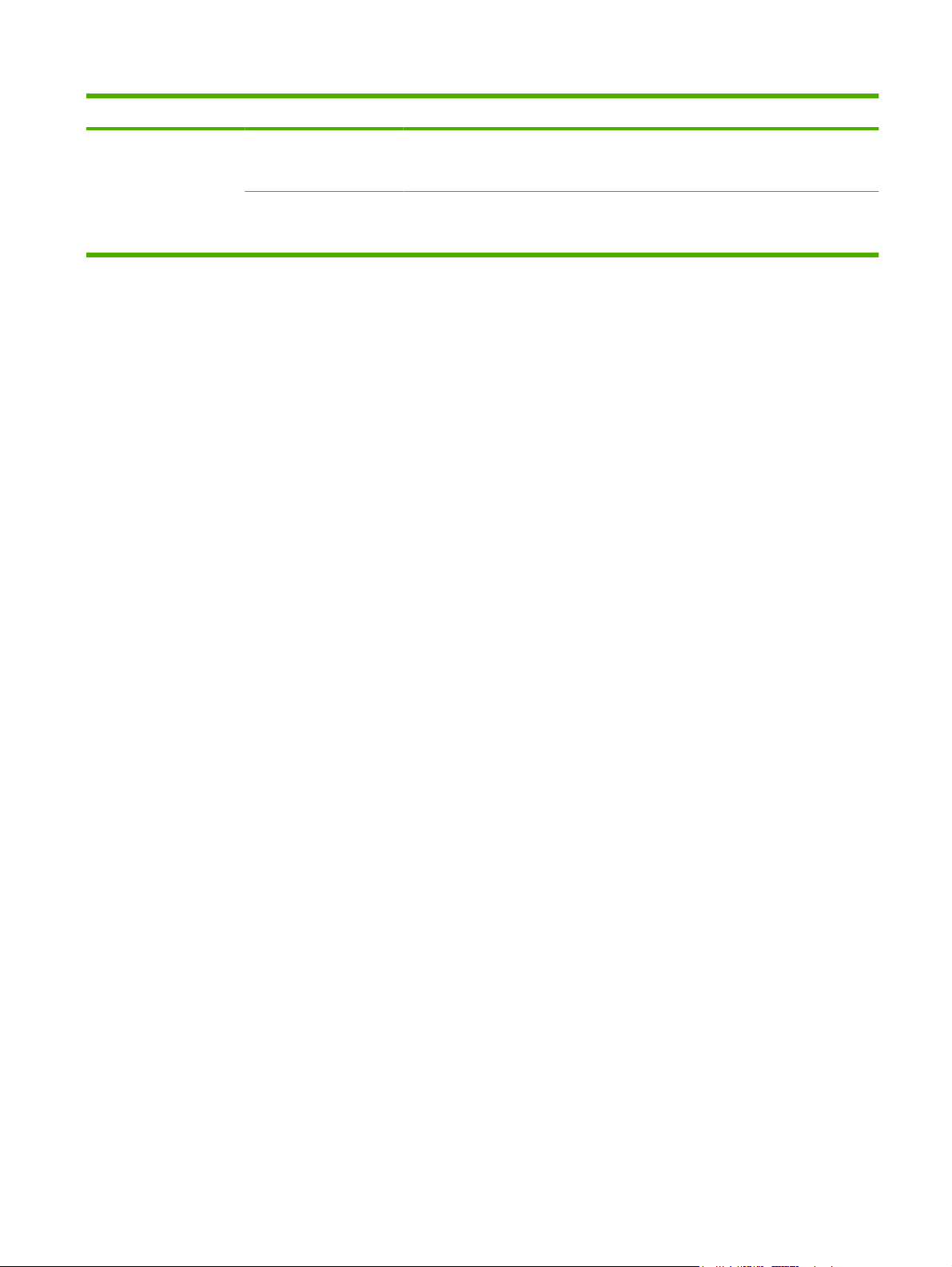
Taulukko 2-15 Tulostuslaatu-valikko (jatkoa)
Valikon vaihtoehto Alivalikon vaihtoehto Arvot Kuvaus
Kalibrointi/puhdistus Luo puhdistussivu Luo (painike) Voit luoda sivun, jota käytetään ylimääräisen
väriaineen poistamisessa kiinnitysyksikön
painerullasta. Sivulla on ohjeet puhdistukseen.
Käsittele puhdistussivu Käsittele (painike) Voit käsitellä puhdistussivun, joka on tulostettu Luo
puhdistussivu -valikkotoiminnolla. Tämä prosessi voi
kestää 2,5 minuuttia.
FIWW Hallinta-valikon käyttäminen 45
Page 60
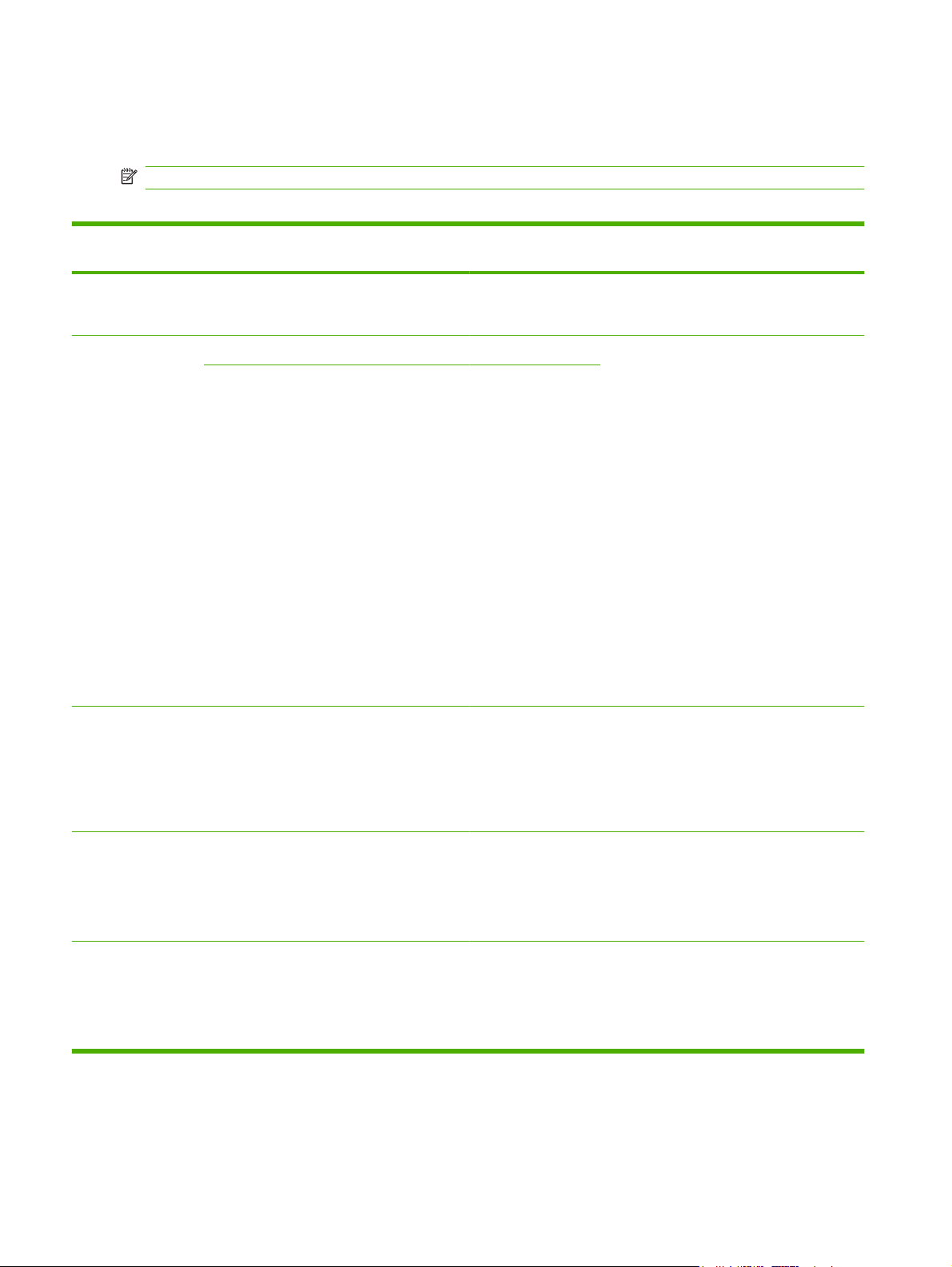
Vianmääritysvalikko
Hallinta > Vianmääritys
HUOMAUTUS: Monet Vianmääritys-valikon toiminnoista on tarkoitettu vaativaan vianmääritykseen.
Taulukko 2-16 Vianmääritys-valikko
Valikon vaihtoehto Alivalikon
Tapahtumaloki Tulostus Tämä näyttää tapahtumakoodit ja vastaavat
Faksin T.30-jäljitys
(käytettävissä vain,
jos Analogisen faksin
HP LaserJet
-lisälaite 300 on
asennettu)
vaihtoehto
Tulosta T.30-raportti Tulostaa tai määrittää faksin T.30-
Raportin tulostusaika Älä tulosta
Alivalikon
vaihtoehto
Arvot Kuvaus
koneiston kierrokset ohjauspaneelin
näytössä.
seurantaraportin. T.30 on standardi, joka
automaattisesti
(oletus)
Tulosta faksitöiden
jälkeen
Tulosta lähetettyjen
faksitöiden jälkeen
Tulosta
faksivirheiden
jälkeen
Tulosta ainoastaan
lähetysvirheiden
jälkeen
Tulosta ainoastaan
vastaanottovirheide
n jälkeen
määrittää faksilaitteiden välisen kättelyn,
protokollien ja virheenkorjauksen asetukset.
Faksin
lähetyssignaalikatko
(käytettävissä vain,
jos Analogisen faksin
HP LaserJet
-lisälaite 300 on
asennettu)
Faksi V.34
(käytettävissä vain,
jos Analogisen faksin
HP LaserJet
-lisälaite 300 on
asennettu)
Faksin kaiutintila
(käytettävissä vain,
jos Analogisen faksin
HP LaserJet
-lisälaite 300 on
asennettu)
Arvo väliltä 0–30.
Oletusarvo on 0.
Normaali (oletus)
Ei käytössä
Normaali (oletus)
Diagnostiikka
Voit asettaa asettaa häviötasot puhelinlinjan
signaalihäviöiden kompensoimista varten.
Älä muuta tätä asetusta, ellei HPhuoltohenkilö niin pyydä, sillä väärän
asetuksen määrittäminen voi estää faksin
toiminnan.
Poista V.34-modulointi käytöstä, jos on
ilmennyt useita faksivirheitä tai jos
puhelinlinjan laatu vaatii sitä.
Tällä toiminnolla voidaan arvioida ja
määrittää faksiongelmia kuuntelemalla faksin
modulointiääniä.
46 Luku 2 Ohjauspaneeli FIWW
Page 61
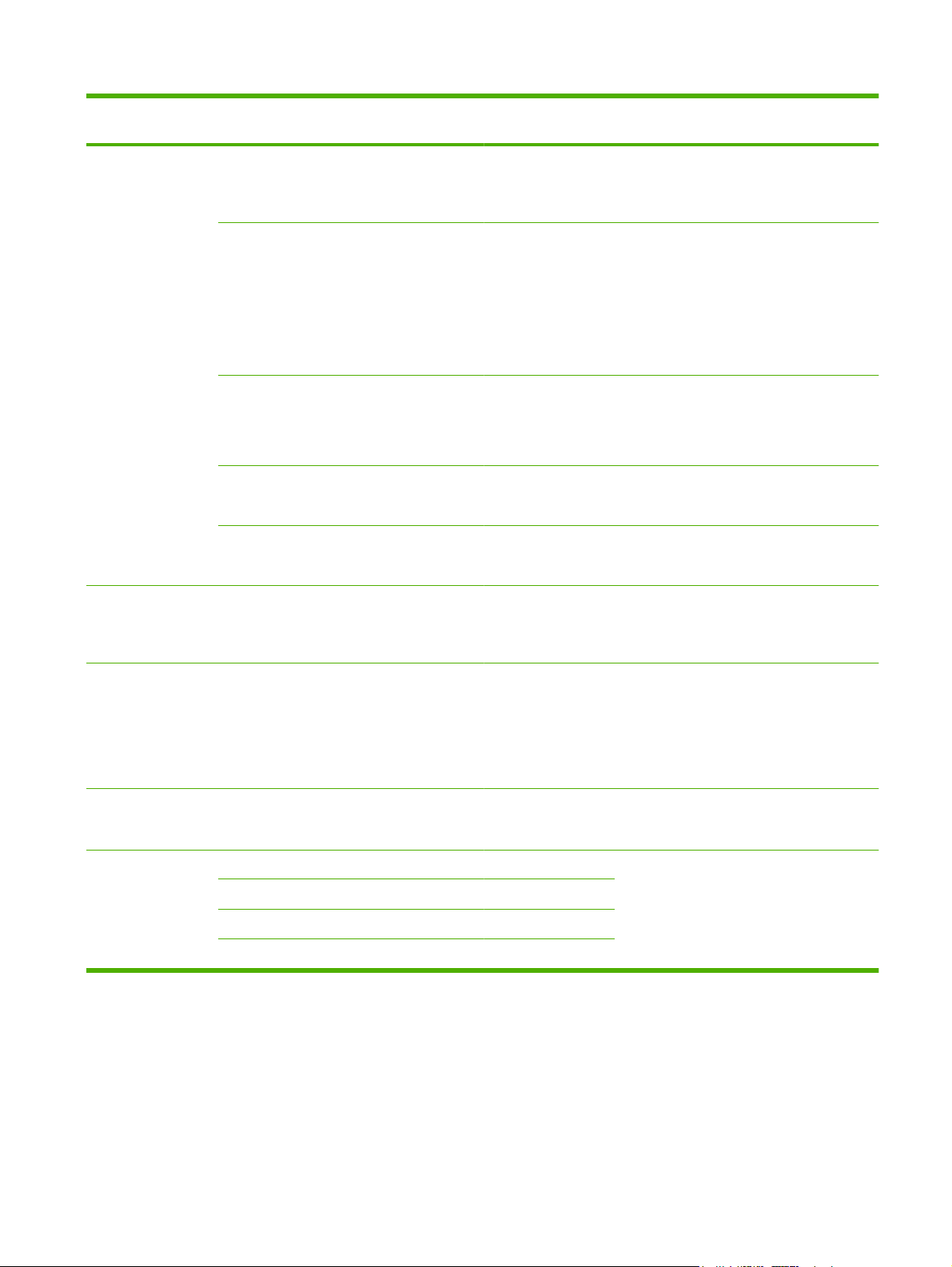
Taulukko 2-16 Vianmääritys-valikko (jatkoa)
Valikon vaihtoehto Alivalikon
vaihtoehto
Paperiratatesti Tulosta testisivu. Tulostus Luo testisivun paperinkäsittelytoimintojen
Lähde Kaikki lokerot
Vastaanottaja Kaikki lokerot
Kaksipuolinen Ei käytössä (oletus)
Kopiot 1,10,50,100,500
Alivalikon
vaihtoehto
Arvot Kuvaus
testaamista varten. Määritä testissä
käytettävä rata tiettyjen paperiratojen
testaamista varten.
Määritä, tulostetaanko testisivu kaikista
Lokero 1
Lokero 2
(Muut lokerot
näytetään myös, jos
niitä on.)
Pinontalokero
Vakiotulostelokero
Käytössä
Oletus=1
lokeroista vai tietystä lokerosta.
Valitse tulostelokero testisivua varten. Voit
lähettää tulosteen kaikkiin tulostelokeroihin
tai tiettyyn tulostelokeroon.
Valitse, sisällytetäänkö kääntöyksikkö testiin.
Valitse, kuinka monta sivua määritetystä
lähteestä lähetetään osana testiä.
Huoltotesti Seuraa näyttöön
tulevia ohjeita.
Tulosta/lopeta
testaus
Skanneritestit Huoltoteknikko käyttää tätä valikkotoimintoa
Ohjauspaneeli MERKKIVALOT Voit varmistaa, että ohjauspaneelin osat
Jatkuva arvo välillä 0
- 60 000
millisekuntia. Oletus:
0
Näyttö
Painikkeet
Kosketusnäyttö
Näyttää joukon ohjeita, joiden mukaan
käyttäjä voi tarkistaa, toimiiko tulostin oikein.
Se myös varmistaa, ettei paperireitillä ole
paperia.
Tällä toiminnolla voit tunnistaa virheitä
pysäyttämällä laitteen kesken
tulostuskierroksen ja seuraamalla, missä
vaiheessa laatu heikkenee. Määritä
pysäytysaika, jotta voit suorittaa testin.
Seuraava laitteeseen lähetetty työ pysähtyy
määritettynä aikana.
laitteen mahdollisten skanneriongelmien
tutkimiseen.
toimivat oikein.
FIWW Hallinta-valikon käyttäminen 47
Page 62

Alkutila-valikko
Hallinta > Alkutila
Taulukko 2-17 Alkutila-valikko
Valikon vaihtoehto Arvot Kuvaus
Tyhjennä paikallinen osoitekirja Tyhjennä (painike) Tällä toiminnolla voit tyhjentää kaikki osoitteet laitteeseen
tallennetuista osoitekirjoista.
Tyhjennä faksitoimintaloki Kyllä
Ei (oletus)
Palauta tietoliikenteen
tehdasasetus
Palauta tehdasasetukset Palauta (painike) Tällä toiminnolla voit palauttaa laitteen kaikki asetukset
Tyhjennä huoltoilmoitus Tyhjennä (painike) Poistaa Tilaa huoltosarja- ja Vaihda huoltosarja -varoitukset.
Nollaa tarvikkeet Uusi huoltosarja (Kyllä/Ei) Voit ilmoittaa laitteelle, että uusi huoltopakkaus on asennettu.
Lukitse vaunu Lukitse (painike) Tällä toiminnolla voidaan lukita vaunu. Kun haluat vapauttaa vaunun,
Palauta (painike) Tällä toiminnolla voit palauttaa Alkuasetukset -valikon puhelinlinjaan
Tällä toiminnolla voit tyhjentää kaikki tapahtumat
faksitoimintalokista.
liittyvät asetukset tehdasasetusten mukaisiksi.
tehdasasetusten mukaisiksi.
katkaise monitoimilaitteesta virta ja kytke se takaisin.
Palvelu-valikko
Hallinta > Huolto
Palvelu -valikko on lukittu. Sen käyttö vaatii PIN-koodin. Valikko on tarkoitettu valtuutetun
huoltohenkilöstön käyttöön.
48 Luku 2 Ohjauspaneeli FIWW
Page 63

3 Windows-ohjelmia
Tuetut Windows-käyttöjärjestelmät
●
Tuetut Windows-tulostinohjaimet
●
HP:n yleistulostinohjain (UPD)
●
Valitse oikea Windows-tulostinohjain
●
Tulostusasetusten arvojärjestys
●
Tulostinohjaimen asetusten muuttaminen Windowsissa
●
Asenna Windows-ohjelmisto
●
Tuetut apuohjelmat
●
Muiden käyttöjärjestelmien ohjelmistot
●
FIWW 49
Page 64
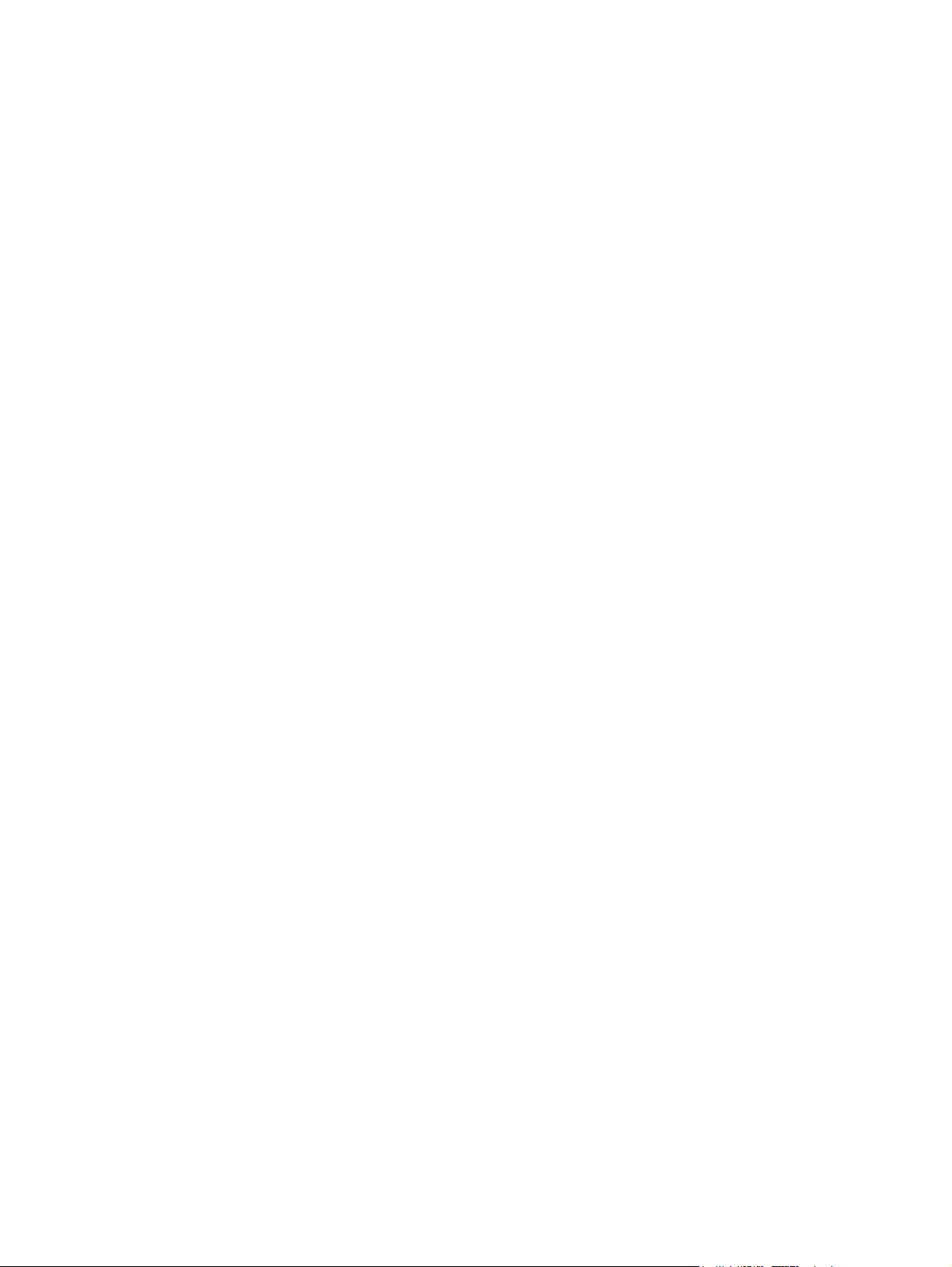
Tuetut Windows-käyttöjärjestelmät
Laite tukee seuraavia Windows-käyttöjärjestelmiä:
Windows XP (32- tai 64-bittinen)
●
Windows Server 2003 (32- tai 64-bittinen)
●
Windows 2000
●
Windows Vista
●
50 Luku 3 Windows-ohjelmia FIWW
Page 65

Tuetut Windows-tulostinohjaimet
PCL 6
●
PCL 5 – Yleiseen HP-tulostinohjaimeen perustuva tuotekohtainen ohjain.
●
PS – Yleiseen HP-tulostinohjaimeen perustuva tuotekohtainen ohjain.
●
Tulostinohjaimet sisältävät online-ohjeen, jossa on tavallisimpien tulostustehtävien ohjeet sekä
tulostinohjaimen painikkeiden, valintaneliöiden ja avattavien valikkojen kuvaukset.
FIWW Tuetut Windows-tulostinohjaimet 51
Page 66

HP:n yleistulostinohjain (UPD)
HP:n yleistulostinohjain (UPD) Windowsiin on ohjain, jonka avulla voidaan käyttää heti lähes mitä
tahansa HP LaserJet -laitetta sijainnista riippumatta, ilman erillisiä ohjeimia. Se perustuu
HP:n tulostinohjaintekniikkaan. Se on testattu huolellisesti useiden ohjelmistojen kanssa. Se on tehokas
ja luotettava ratkaisu.
HP UPD on suoraan yhteydessä kuhunkin HP-laitteeseen, kerää kokoonpanotietoja ja mukauttaa
käyttöliittymän siten, että siinä näkyvät laitteessa käytettävissä olevat toiminnot. Se mahdollistaa
automaattisesti kaikkien laitteen toimintojen käyttämisen, kuten kaksipuolinen tulostus ja nidonta, joten
niitä ei tarvitse ottaa käyttöön manuaalisesti.
Lisätietoja on osoitteessa
UPD-asennustilas
Perinteinen tila
Dynaaminen tila
www.hp.com/go/upd.
Käytä tätä tilaa, jos asennat ohjaimen CD-levyltä yhteen tietokoneeseen.
●
Kun UPD asennetaan tässä tilassa, se toimii perinteisten tulostinohjainten
●
tavoin.
Jos käytät tätä tilaa, UPD on asennettava erikseen kaikkiin tietokoneisiin.
●
Käytä tätä tilaa, jos asennat ohjaimen kannettavaan tietokoneeseen, jotta voit
●
hakea HP:n tuotteita ja tulostaa niihin missä tahansa.
Käytä tätä tilaa, jos asennat UPD-ohjaimen työryhmää varten.
●
Jos haluat käyttää tätä tilaa, lataa UPD Internetistä. Lisätietoja on osoitteessa
●
www.hp.com/go/upd.
52 Luku 3 Windows-ohjelmia FIWW
Page 67

Valitse oikea Windows-tulostinohjain
Tulostinohjainten ansiosta voidaan käyttää laitteen toimintoja ja tietokone voi vaihtaa tietoja
monitoimilaitteen kanssa (tulostinkielellä). Lisätietoja lisäohjelmista ja -kielistä on laitteen CD-ROMlevyllä olevissa asennustiedoissa ja Readme-tiedostoissa.
HP PCL 6 -ohjaimen kuvaus
Suositeltava tulostamiseen kaikissa Windows-ympäristöissä.
●
Mahdollistaa parhaan nopeuden, tulostuslaadun ja laitetoimintojen tuen useimmille käyttäjille.
●
Kehitetty toimimaan Windowsin grafiikkalaiteliittymän (GDI) kanssa nopeuden optimoimiseksi
●
Windows-ympäristöissä.
Ei ehkä ole täysin yhteensopiva toisten valmistajien ja mukautettujen, PCL 5 -kieleen perustuvien
●
sovellusten kanssa.
HP postscript -emulointi Yleiseen HP-tulostinohjainkuvaukseen perustuva tuotekohtainen ohjain.
Suositeltava tulostamiseen Adobe
●
Sisältää tuen Postscript level 3 -emulointia varten ja Postscript flash -fontteja varten.
●
Toimii Adobe-ohjelmien kanssa hieman nopeammin kuin PCL 6 -ohjain
●
HP PCL 5 Yleiseen HP-tulostinohjainkuvaukseen perustuva tuotekohtainen ohjain
Suositeltava yleiseen toimistotulostukseen Windows-ympäristöissä.
●
Yhteensopiva edellisten PCL-versioiden ja vanhojen HP LaserJet -tuotteiden kanssa.
●
Paras vaihtoehto tulostukseen toisten valmistajien tai mukautetuista ohjelmista
●
Paras vaihtoehto sekalaisissa ympäristöissä, jotka edellyttävät tuotteen käyttävän PCL 5 -kieltä
●
(UNIX, Linux ja suurkoneet)
Suunniteltu yritysten Windows-ympäristöihin, jotta usean tulostinmallin kanssa voidaan käyttää
●
yhtä ohjainta
Sositeltava tulostettaessa usealla tulostinmallilla kannettavasta Windows-tietokoneesta
●
®
-ohjelmista tai muista paljon grafiikkaa käyttävistä ohjelmista.
FIWW Valitse oikea Windows-tulostinohjain 53
Page 68

Tulostusasetusten arvojärjestys
Tulostusasetusten arvojärjestys määräytyy sen mukaan, missä muutokset on tehty:
HUOMAUTUS: Komentojen ja valintaikkunoiden nimet saattavat vaihdella käytössä olevan ohjelman
mukaan.
Sivun asetukset -valintaikkuna: Tämä valintaikkuna avataan valitsemalla käytettävän ohjelman
●
Tiedosto-valikosta Sivun asetukset tai vastaava komento. Siinä määritetyt asetukset kumoavat
kaikkialla muualla määritetyt asetukset.
Tulosta-valintaikkuna: Tämä valintaikkuna avataan valitsemalla käytettävän ohjelman
●
Tiedosto-valikosta Tulosta, Tulostusasetukset tai vastaava komento. Tulosta-valintaikkunassa
määritetyt asetukset ovat toissijaisia. Ne eivät kumoa Sivun asetukset -valintaikkunassa
määritettyjä asetuksia.
Tulostimen ominaisuudet -valintaikkuna (tulostinohjain): Avaa tulostinohjain napsauttamalla
●
Tulosta-valintaikkunan Ominaisuudet-painiketta. Tulostimen ominaisuudet –valintaikkunassa
muutetut asetukset eivät kumoa muualla tulostusohjelmassa määritettyjä asetuksia.
Tulostinohjaimen oletusasetukset: Tulostinohjaimen oletusasetukset määräävät kaikissa
●
tulostustöissä käytettävät asetukset, paitsi jos asetuksia muutetaan Sivun asetukset-, Tulostatai Tulostimen ominaisuudet -valintaikkunassa.
Tulostimen ohjauspaneelin asetukset: Tulostimen ohjauspaneelin avulla määritetyt asetukset
●
ovat toissijaisia muualla määritettyihin asetuksiin verrattuna.
54 Luku 3 Windows-ohjelmia FIWW
Page 69
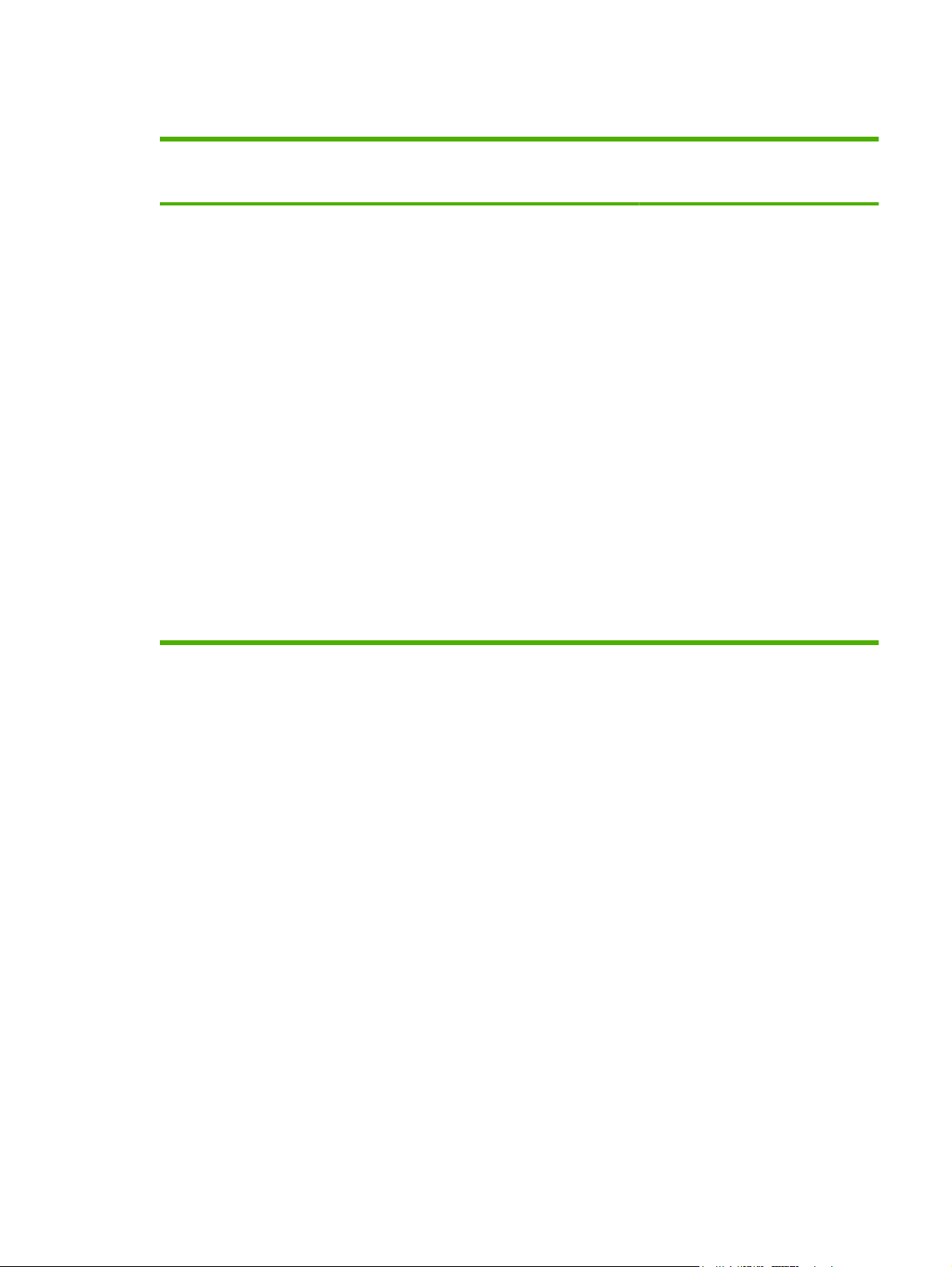
Tulostinohjaimen asetusten muuttaminen Windowsissa
Kaikkien tulostustöiden asetusten
muuttaminen ohjelman sulkemiseen
saakka
1. Valitse sovelluksen Tiedosto-
valikosta Tulosta.
2. Valitse ohjain ja valitse
Ominaisuudet tai Määritykset.
Toimintavaiheet saattavat vaihdella:
tämä on yleisin tapa.
Kaikkien tulostustöiden
oletusasetusten muuttaminen
1. Windows XP ja Windows Server
2003 (käytettäessä Käynnistävalikon oletusnäkymää): Valitse
Käynnistä ja valitse Tulostimet ja
faksit.
TAI
Windows 2000, Windows XP ja
Windows Server 2003
(perinteinen Käynnistä-valikko):
Valitse Käynnistä, Asetukset ja
sitten Tulostimet.
TAI
Windows Vista: Valitse
Käynnistä, Ohjauspaneeli ja
sitten Laitteisto ja äänet -luokasta
Tulostin.
2. Napsauta hiiren kakkospainikkeella
ohjaimen kuvaketta ja valitse sitten
Tulostusmääritykset.
Laitteen kokoonpanoasetusten
muuttaminen
1. Windows XP ja Windows Server
2003 (käytettäessä Käynnistävalikon oletusnäkymää): Valitse
Käynnistä ja valitse Tulostimet ja
faksit.
TAI
Windows 2000, Windows XP ja
Windows Server 2003
(perinteinen Käynnistä-valikko):
Valitse Käynnistä, Asetukset ja
sitten Tulostimet.
TAI
Windows Vista: Valitse
Käynnistä, Ohjauspaneeli ja
sitten Laitteisto ja äänet -luokasta
Tulostin.
2. Napsauta ohjaimen kuvaketta
hiiren kakkospainikkeella ja valitse
sitten Ominaisuudet.
3. Napsauta Laitteen asetukset
-välilehteä.
FIWW Tulostinohjaimen asetusten muuttaminen Windowsissa 55
Page 70

Asenna Windows-ohjelmisto
Asenna Windows-ohjelmisto suoria yhteyksiä varten
Kun laitteen ohjelmisto asennetaan ympäristöön, jossa käytetään suoraa liitäntää, ohjelmisto on aina
asennettava ennen USB-kaapelin kytkemistä. Muista myös käyttää standardin mukaista 2-metristä
USB-kaapelia.
1. Sulje kaikki käynnissä olevat ohjelmat.
2. Aseta laitteen CD-levy CD-asemaan.
Jos aloitusnäyttö ei tule näkyviin, avaa se seuraavasti:
a. Valitse Käynnistä-valikosta Suorita.
b. Kirjoita seuraava komento: X:\setup (jossa X vastaa CD-aseman kirjainta).
c. Valitse OK.
3. Napsauta kehotettaessa Asenna.
Tulostinohjaimen näyttö avautuu.
4. Valitse asennettava ohjain ja noudata tietokoneen näyttöön tulevia ohjeita.
5. Valitse Valmis, kun asennus on valmis.
6. Valitse Seuraavat vaiheet -näytöstä Lisää, Sävyvaihtoehdot tai tarvittaessa ohjain.
7. Lopeta asennusohjelma valitsemalla Lopeta.
8. Voit joutua käynnistämään tietokoneen uudelleen.
9. Varmista ohjelmiston asennuksen onnistuminen tulostamalla testisivu mistä tahansa ohjelmasta.
Jos asennus ei onnistu, asenna ohjelmisto uudelleen. Jos tämä ei onnistu, lue laitteen CD-levyllä tai
laitteen mukana toimitetussa lehtisessä esitetyt asennusohjeet ja Lueminut-tiedostot. Voit myös etsiä
lisäohjeita osoitteesta
www.hp.com/support/ljm9040mfp tai www.hp.com/support/ljm9050mfp.
Windows-ohjelmiston asentaminen verkkokäyttöön
Laitteen CD-levyllä oleva ohjelmisto tukee verkkoasennusta Microsoft-verkkoon. Katso muiden
käyttöjärjestelmien verkkoasennusohjeet osoitteesta
www.hp.com/support/ljm9050mfp.
Asennusohjelma ei tue laitteen asennusta eikä objektin luomista Novell-palvelimiin. Se tukee
ainoastaan suoratilaverkkoasennusta Windows-tietokoneiden ja laitteen välillä. Jos haluat asentaa
laitteen Novell-palvelimeen ja luoda objekteja, käytä HP:n apuohjelmaa (esimerkiksi HP Web
Jetadmin) tai Novellin apuohjelmaa (esimerkiksi NWAdmin).
1. Ohjelmiston asentamiseen Windows 2000-, Windows XP-, Windows Server 2003- tai Windows
Vista -käyttöjärjestelmään tarvitaan järjestelmänvalvojan oikeudet.
www.hp.com/support/ljm9040mfp tai
2. Varmista, että HP Jetdirect -tulostuspalvelin ja tulostin on liitetty verkkoon asianmukaisesti. Tulosta
asetussivu ja etsi HP Jetdirect -sivu. Etsi määritetty IP-osoite HP Jetdirect -sivulta. Tarvitset ehkä
tätä osoitetta laitteen tunnistamiseen verkossa ja asennuksen viimeistelemiseen.
3. Sulje kaikki käynnissä olevat ohjelmat.
56 Luku 3 Windows-ohjelmia FIWW
Page 71

4. Aseta laitteen CD-levy CD-asemaan.
Jos aloitusnäyttö ei tule näkyviin, avaa se seuraavasti:
a. Valitse Käynnistä-valikosta Suorita.
b. Kirjoita seuraava komento: X:\setup (jossa X vastaa CD-aseman kirjainta).
c. Valitse OK.
5. Napsauta kehotettaessa Asenna. Tulostinohjaimen näyttö avautuu.
6. Valitse asennettava ohjain ja noudata tietokoneen näyttöön tulevia ohjeita.
7. Valitse Valmis, kun asennus on valmis.
8. Valitse Seuraavat vaiheet -näytöstä Lisää, Sävyvaihtoehdot tai tarvittaessa ohjain.
9. Lopeta asennusohjelma valitsemalla Lopeta.
10. Voit joutua käynnistämään tietokoneen uudelleen.
11. Varmista ohjelmiston asennuksen onnistuminen tulostamalla testisivu mistä tahansa ohjelmasta.
Ohjelman poistaminen Windowsista
1. Valitse Käynnistä-valikosta Kaikki ohjelmat.
2. Napsauta HP ja sitten HP LaserJet M9040 ja HP LaserJet M9050 MFP.
3. Napsauta Poista asennus HP LaserJet M9040 ja HP LaserJet M9050 MFP ja poista ohjelmiston
asennus noudattamalla näyttöön tulevia ohjeita.
FIWW Asenna Windows-ohjelmisto 57
Page 72
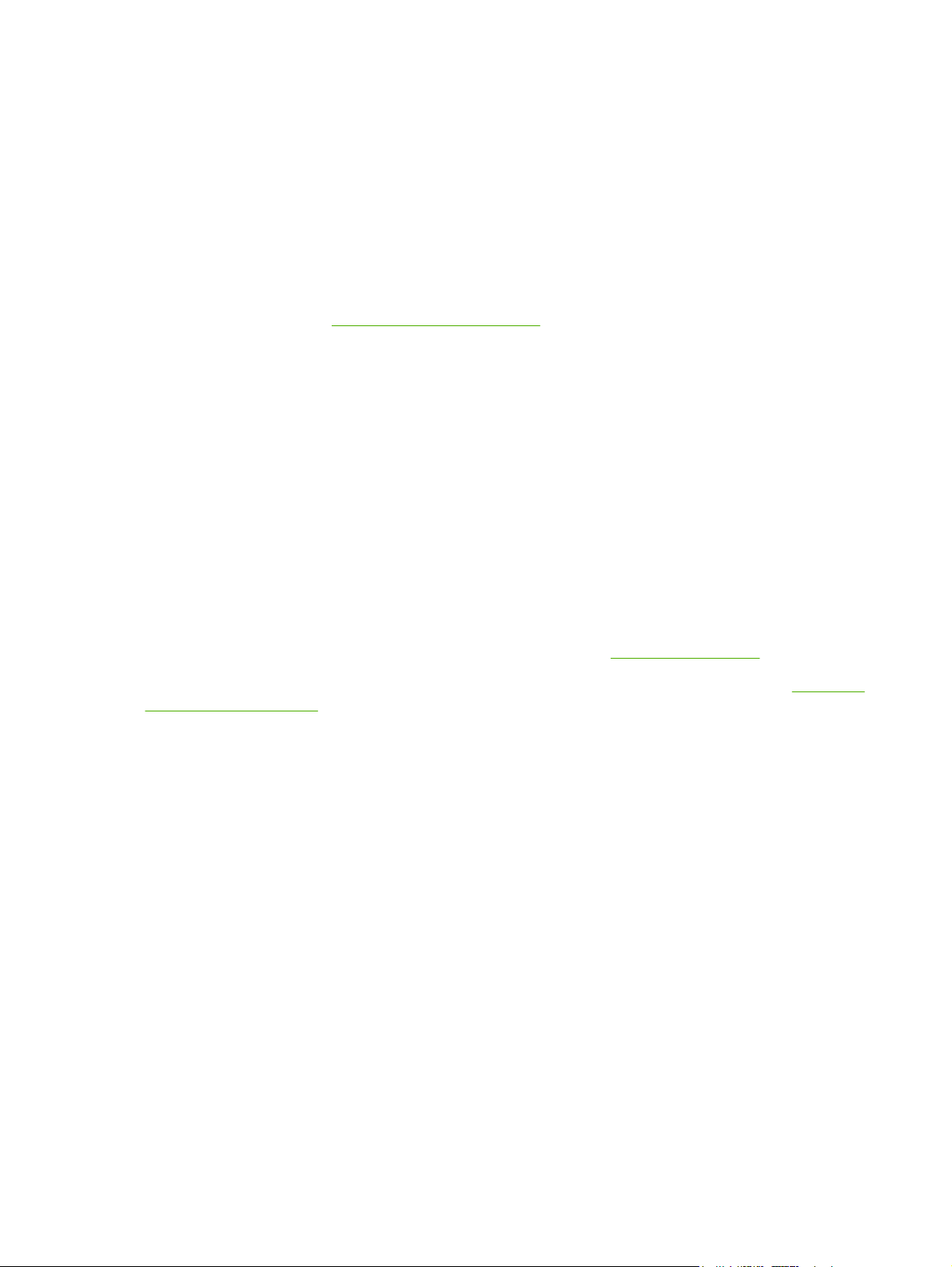
Tuetut apuohjelmat
Monitoimilaitteeseen kuuluu useita apuohjelmia, jotka helpottavat monitoimilaitteen valvontaa ja
hallintaa verkossa.
HP Web Jetadmin
HP Web Jetadmin on selainperustainen hallintatyökalu tulostimille, jotka on liitetty intranetiin
HP Jetdirectin kautta. Se on asennettava vain verkonvalvojan tietokoneeseen.
Jos haluat ladata HP Web Jetadminin uusimman version tai tutustua isäntäjärjestelmien uusimpaan
luetteloon, käy sivustossa
Windows-asiakaskoneet voivat käyttää isäntäpalvelimeen asennettua HP Web Jetadmin -ohjelmaa
avaamalla HP Web Jetadmin -isännän tuettuun selaimeen (esimerkiksi Microsoft® Internet Explorer 4.x
tai Netscape Navigator 4.x tai uudempi).
Sulautettu Web-palvelin
Tässä laitteessa on sulautettu Web-palvelin, jonka avulla saadaan tietoja laitteen ja verkon toiminnasta.
Tiedot näkyvät Web-selaimessa, esimerkiksi Microsoft Internet Explorer-, Netscape Navigator-, Apple
Safari- tai Firefox-selaimessa.
Sulautettu Web-palvelin sijaitsee laitteessa. Sitä ei ladata verkkopalvelimeen.
Sulautettu Web-palvelin toimii laitteen käyttöliittymänä, jota kuka tahansa verkkoon liitettyä tietokonetta
ja tavanomaista Web-selainta käyttävä henkilö voi hyödyntää. Erikoisohjelmia ei asenneta eikä
määritetä, mutta tietokoneessa on oltava tuettu Web-selain. Sulautettu Web-palvelin saadaan käyttöön
kirjoittamalla laitteen IP-osoite selaimen osoiteriville. (Saat IP-osoitteen selville tulostamalla
asetussivun.) Lisätietoja asetussivun tulostamisesta on kohdassa
www.hp.com/go/webjetadmin.
Tietosivut sivulla 152.
Täydellinen selitys sulautetun Web-palvelimen ominaisuuksista ja toiminnoista on kohdassa
Web-palvelin sivulla 154.
HP Easy Printer Care
HP Easy Printer Care -ohjelmisto sopii seuraaviin tehtäviin:
laitteen tilan tarkistaminen
●
tarvikkeiden tilan tarkistaminen, tarvikkeiden ostaminen verkosta HP SureSupply -palvelun avulla
●
hälytysten määrittäminen
●
laitteen käyttöraporttien tarkasteleminen
●
laitteen oppaiden tarkasteleminen
●
vianmääritys- ja huoltotyökalujen käyttäminen
●
HP Proactive Support -tuen avulla voit tarkistaa tulostusjärjestelmän säännöllisesti ja ehkäistä
●
mahdollisia ongelmia. HP Proactive Support -tuki voi päivittää ohjelmistoja, laiteohjelmia ja HP:n
tulostinohjaimia.
Voit avata HP Easy Printer Care -ohjelmiston, kun laite on liitetty tietokoneeseen tai verkkoon suoraan.
Sulautettu
58 Luku 3 Windows-ohjelmia FIWW
Page 73
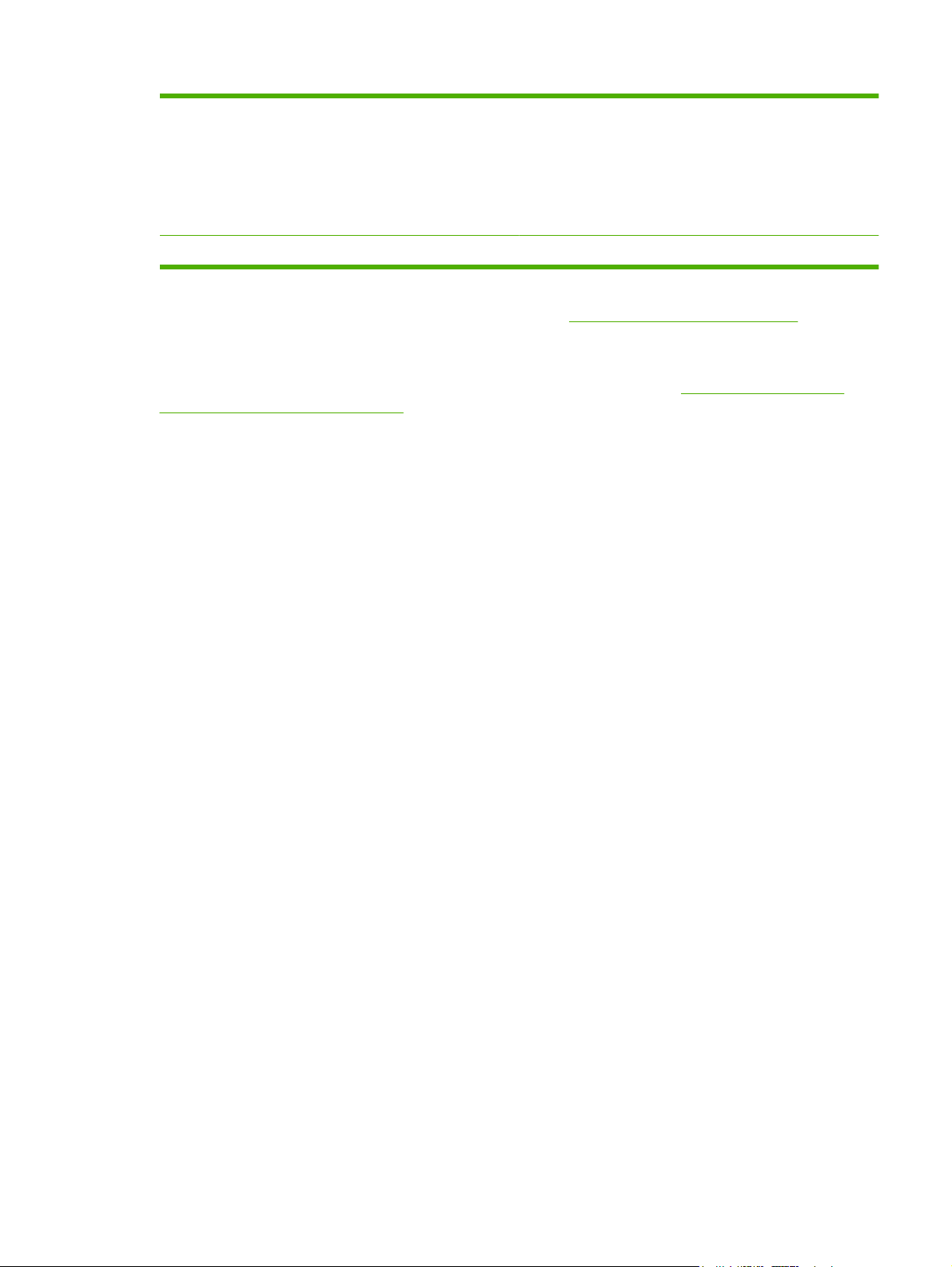
Tuetut käyttöjärjestelmät
®
Microsoft
●
Microsoft Windows XP, Service Pack 2 (Home ja
●
Professional)
Microsoft Windows Server 2003
●
Microsoft Windows Vista™
●
Windows 2000
Tuetut selaimet
Microsoft Internet Explorer 6.0 tai 7.0
●
Voit ladata HP Easy Printer Care -ohjelmiston osoitteesta www.hp.com/go/easyprintercare. Websivustossa on lisäksi tietoja tuetuista selaimista ja luettelo HP Easy Printer Care -ohjelmistoa tukevista
HP:n laitteista.
Lisätietoja HP Easy Printer Care -ohjelmiston käyttämisestä on kohdassa
HP Easy Printer Care -
ohjelmiston avaaminen sivulla 158.
FIWW Tuetut apuohjelmat 59
Page 74

Muiden käyttöjärjestelmien ohjelmistot
Käyttöjärjestelmä Ohjelmisto
UNIX Jos käytät HP-UX- tai Solaris-verkkoa, voit ladata UNIXille tarkoitetun HP JetDirect
-asennusohjelman osoitteesta
Linux Lisätietoja on sivustossa www.hp.com/go/linuxprinting.
www.hp.com/support/net_printing.
60 Luku 3 Windows-ohjelmia FIWW
Page 75

4 Laitteen käyttäminen Macintoshissa
Macintosh-ohjelmat
●
Macintoshin tulostinohjaimen ominaisuuksien käyttäminen
●
FIWW 61
Page 76
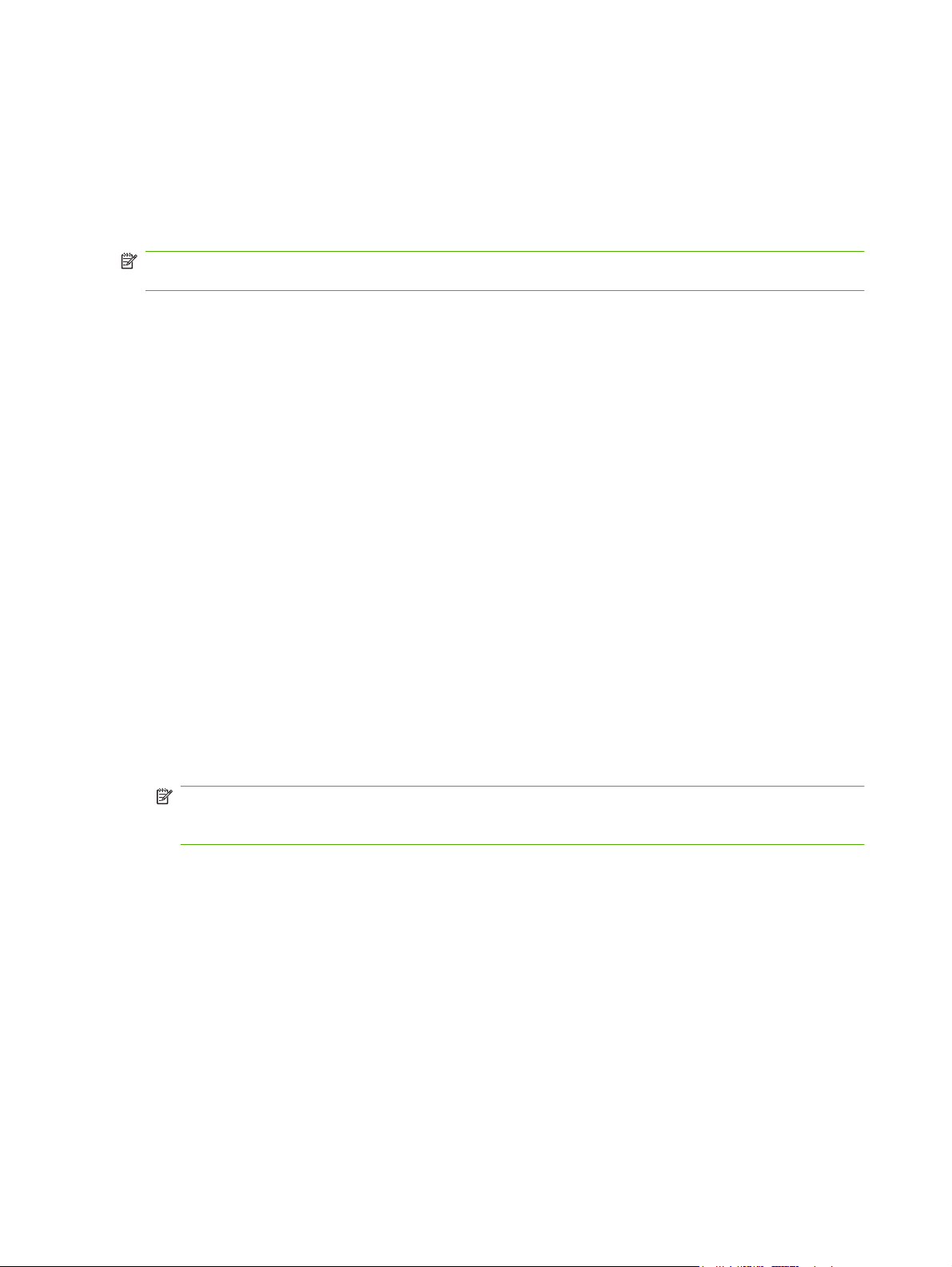
Macintosh-ohjelmat
Tuetut Macintosh-käyttöjärjestelmät
Laite tukee seuraavia Macintosh-käyttöjärjestelmiä:
Mac OS X V10.2.8, V10.3, V10.4 ja uudemmat
●
HUOMAUTUS: Mac OS V10.4 -käyttöjärjestelmässä ja sitä uudemmissa ohjain tukee PPC- ja Intel
Core -suorittimia.
Tuetut tulostinohjaimet Macintoshissa
HP:n asennusohjelma sisältää PostScript®-tulostinkuvaustiedostot (PostScript® Printer Description,
PPD), kirjoitinvalintataulun laajennukset (Printer Dialog Extensions, PDE) ja HP Printer Utility
-ohjelmiston Macintosh-tietokoneisiin.
Laitteen toimintoja käytetään PPD-tiedostojen ja Apple PostScript -tulostinohjainten avulla. Käytä
tietokoneen mukana toimitettua Apple PostScript -tulostinohjainta.
Ohjelmiston asennustyypit Macintoshissa
Macintosh-ohjelmiston asentaminen suoria yhteyksiä (USB) varten
Mac OS X V10.2.8
1. Varmista, että laitteen virta on kytketty.
2. Aseta CD-levy CD-asemaan. Jos CD-levy ei avaudu automaattisesti, kaksoisosoita CD-levyn
symbolia työpöydällä.
3. Kaksoisosoita HP LaserJet Installer -kansion asennus symbolia.
4. Noudata näyttöön tulevia ohjeita.
5. Liitä USB-kaapeli laitteen ja tietokoneen USB-porttiin. Käytä 2 metrin pituista vakiokaapelia.
HUOMAUTUS: USB-tulostusjonot luodaan automaattisesti, kun laite kytketään tietokoneeseen.
Jonossa käytetään kuitenkin yleistä PPD-tiedostoa, jos asennusohjelmaa ei ole suoritettu ennen
USB-kaapelin kytkemistä.
6. Avaa tietokoneen kovalevyltä Ohjelmat, Lisäohjelmat ja Tulostuskeskus.
7. Jos laitteen nimi näkyy kirjoitinluettelossa, asennus on valmis. Jos laitteen nimi ei näy
kirjoitinluettelossa, siirry seuraavaan vaiheeseen.
8. Osoita Lisää- tai +-painiketta ja valitse avautuvasta luettelosta USB. Valitse laitteen nimi
kirjoitinluettelosta.
9. Valitse Lisää. Asennettavat vaihtoehdot -valintataulu tulee näyttöön. Valitse käyttämäsi
laiteasetukset.
10. Tulostamalla testisivun mistä tahansa ohjelmasta voit varmistaa, että ohjelmiston asennus on
onnistunut.
Jos asennus epäonnistuu, asenna ohjelmisto uudelleen. Jos se ei onnistu, lue laitteen CD-levyn
asennushuomautukset tai lueminut-tiedostot.
62 Luku 4 Laitteen käyttäminen Macintoshissa FIWW
Page 77

Mac OS X V10.3 tai uudempi
1. Varmista, että laitteen virta on kytketty.
2. Aseta CD-levy CD-asemaan. Jos CD-levy ei avaudu automaattisesti, kaksoisosoita CD-levyn
symbolia työpöydällä.
3. Kaksoisosoita HP LaserJet Installer -kansion asennus symbolia.
4. Noudata näyttöön tulevia ohjeita.
5. Liitä USB-kaapeli laitteen ja tietokoneen USB-porttiin. Käytä 2 metrin pituista vakiokaapelia.
HUOMAUTUS: USB-tulostusjonot luodaan automaattisesti, kun laite kytketään tietokoneeseen.
Jonossa käytetään kuitenkin yleistä PPD-tiedostoa, jos asennusohjelmaa ei ole suoritettu ennen
USB-kaapelin kytkemistä.
6. Valitse omenavalikosta Järjestelmäasetukset ja Tulosta ja faksaa.
7. Jos laitteen nimi näkyy kirjoitinluettelossa, asennus on valmis. Jos laitteen nimi ei näy
kirjoitinluettelossa, siirry seuraavaan vaiheeseen.
8. Valitse Lisää tai + ja Oletusselain tai Oletus. Valitse laitteen nimi kirjoitinluettelosta.
9. Valitse Lisää. Asennettavat vaihtoehdot -valintataulu tulee näyttöön. Valitse käyttämäsi
laiteasetukset.
10. Tulostamalla testisivun mistä tahansa ohjelmasta voit varmistaa, että ohjelmiston asennus on
onnistunut.
Jos asennus epäonnistuu, asenna ohjelmisto uudelleen. Jos se ei onnistu, lue laitteen CD-levyn
asennushuomautukset tai lueminut-tiedostot.
Macintosh-ohjelmiston asentaminen verkkoon
Mac OS X V10.2.8
1. Kytke verkkokaapeli HP Jetdirect -tulostuspalvelimeen ja verkkoliitäntään.
2. Aseta CD-levy CD-asemaan. Jos CD-levy ei avaudu automaattisesti, kaksoisosoita CD-levyn
symbolia työpöydällä.
3. Kaksoisosoita HP LaserJet Installer -kansion asennus symbolia.
4. Noudata näyttöön tulevia ohjeita.
5. Avaa tietokoneen kovalevyltä Ohjelmat, Lisäohjelmat ja Tulostuskeskus.
6. Valitse Lisää.
7. Valitse yhteystyyppi avattavasta luettelosta.
Rendezvous
a. Valitse laitteen nimi luettelosta.
b. Valitse tarvittaessa tulostinmalli.
FIWW Macintosh-ohjelmat 63
Page 78

IP-tulostus
a. Anna laitteen IP-osoite.
b. Valitse tarvittaessa tulostinmalli.
8. Valitse Lisää. Asennettavat vaihtoehdot -valintataulu tulee näyttöön. Valitse käyttämäsi
laiteasetukset.
9. Tulostamalla testisivun mistä tahansa ohjelmasta voit varmistaa, että ohjelmiston asennus on
onnistunut.
Jos asennus epäonnistuu, asenna ohjelmisto uudelleen. Jos se ei onnistu, lue laitteen CD-levyn
asennushuomautukset tai lueminut-tiedostot.
Mac OS X V10.3 tai uudempi
1. Kytke verkkokaapeli HP Jetdirect -tulostuspalvelimeen ja verkkoliitäntään.
2. Aseta CD-levy CD-asemaan. Jos CD-levy ei avaudu automaattisesti, kaksoisosoita CD-levyn
symbolia työpöydällä.
3. Kaksoisosoita HP LaserJet Installer -kansion asennus symbolia.
4. Noudata näyttöön tulevia ohjeita.
5. Valitse omenavalikosta Järjestelmäasetukset ja Tulosta ja faksaa.
6. Valitse Lisää tai +.
7. Valitse yhteystyppi.
Oletusselain
a. Valitse laitteen nimi luettelosta.
b. Valitse tarvittaessa tulostinmalli avattavasta Käytä-luettelosta.
IP-tulostin
a. Valitse avattavasta Protokolla-luettelosta HP Jetdirect Socket.
b. Anna laitteen IP-osoite.
c. Valitse tarvittaessa tulostinmalli avattavasta Käytä-luettelosta.
8. Valitse Lisää. Asennettavat vaihtoehdot -valintataulu tulee näyttöön. Valitse käyttämäsi
laiteasetukset.
9. Tulostamalla testisivun mistä tahansa ohjelmasta voit varmistaa, että ohjelmiston asennus on
onnistunut.
Jos asennus epäonnistuu, asenna ohjelmisto uudelleen. Jos se ei onnistu, lue laitteen CD-levyn
asennushuomautukset tai lueminut-tiedostot.
Macintosh-tietokoneille tarkoitetut ohjelmistot
HP Printer Utility
HP Printer Utilityssa voit määrittää laitteen toimintoja, jotka eivät ole käytettävissä tulostinohjaimessa.
64 Luku 4 Laitteen käyttäminen Macintoshissa FIWW
Page 79

Voit käyttää HP Printer Utility -ohjelmaa, kun laite on kytketty USB-liitäntään tai TCP/IP-verkkoon.
HP Printer Utility -ohjelman käynnistäminen
HP Printer Utility -ohjelman käynnistäminen Mac OS X 10.2.8 -käyttöjärjestelmässä
1. Avaa Finder ja valitse Ohjelmat.
2. Valitse Kirjasto ja sen jälkeen Kirjoittimet.
3. Valitse hp ja sen jälkeen Lisäohjelmat.
4. Avaa HP Printer Selector kaksoisosoittamalla HP Printer Selector -kohtaa.
5. Valitse laite, jonka asetukset haluat määrittää, ja osoita sitten Apuohjelma.
HP Printer Utility -ohjelman avaaminen Mac OS X V10.3:ssa ja V10.4:ssä.
1. Avaa Finder, valitse Ohjelmat ja Lisäohjelmat ja kaksoisosoita Kirjoittimen asetustyökalua.
2. Valitse laite, jonka asetukset haluat määrittää, ja osoita sitten Apuohjelma.
HP Printer Utility -ohjelman avaaminen Mac OS X V10.5:ssä
Osoita Tulostin-valikossa Printer Utility.
▲
TAI
Osoita Tulostusjono -kohdassa Apuohjelma-symbolia.
HP Printer Utility -ohjelman toiminnot
HP Printer Utility -ohjelman sivut avataan osoittamalla niitä Kokoonpanoasetukset-luettelossa.
Seuraavassa taulukossa esitellään toiminnot, joita näillä sivuilla voidaan tehdä.
Kohde Kuvaus
Asetussivu Asetussivun tulostaminen
Tarvikkeiden tila Laitteiden tarvikkeiden tila sekä tarvikkeiden online-tilauslinkit.
HP-tuki Tekninen tuki, tarvikkeiden online-tilaus, online-rekisteröinti sekä tuotteiden kierrätys- ja
Tiedoston lataus Tiedostojen siirtäminen tietokoneesta laitteeseen.
Lataa fontit Fonttitiedostojen siirtäminen tietokoneesta laitteeseen.
Laiteohjelmiston päivitys Päivitettyjen laiteohjelmistotiedostojen siirtäminen tietokoneesta laitteeseen.
Kaksipuolinen tulostustila Automaattisen kaksipuolisen tulostuksen ottaminen käyttöön.
Economode ja väriaineen tiheys Economode-värinsäästöasetuksen ottaminen käyttöön tai väriaineen tiheyden
Tulostustarkkuus Tarkkuusasetusten, muun muassa REt-asetuksen muuttaminen.
Resurssien lukitus Tallennuslaitteiden, esimerkiksi kiintolevyjen lukitseminen tai lukituksen purkaminen.
palautustiedot.
muuttaminen.
Tallennetut työt Laitteen kiintolevylle tallennettujen tulostustöiden hallinta.
Lokeromääritys Lokeroiden oletusasetusten muuttaminen.
FIWW Macintosh-ohjelmat 65
Page 80
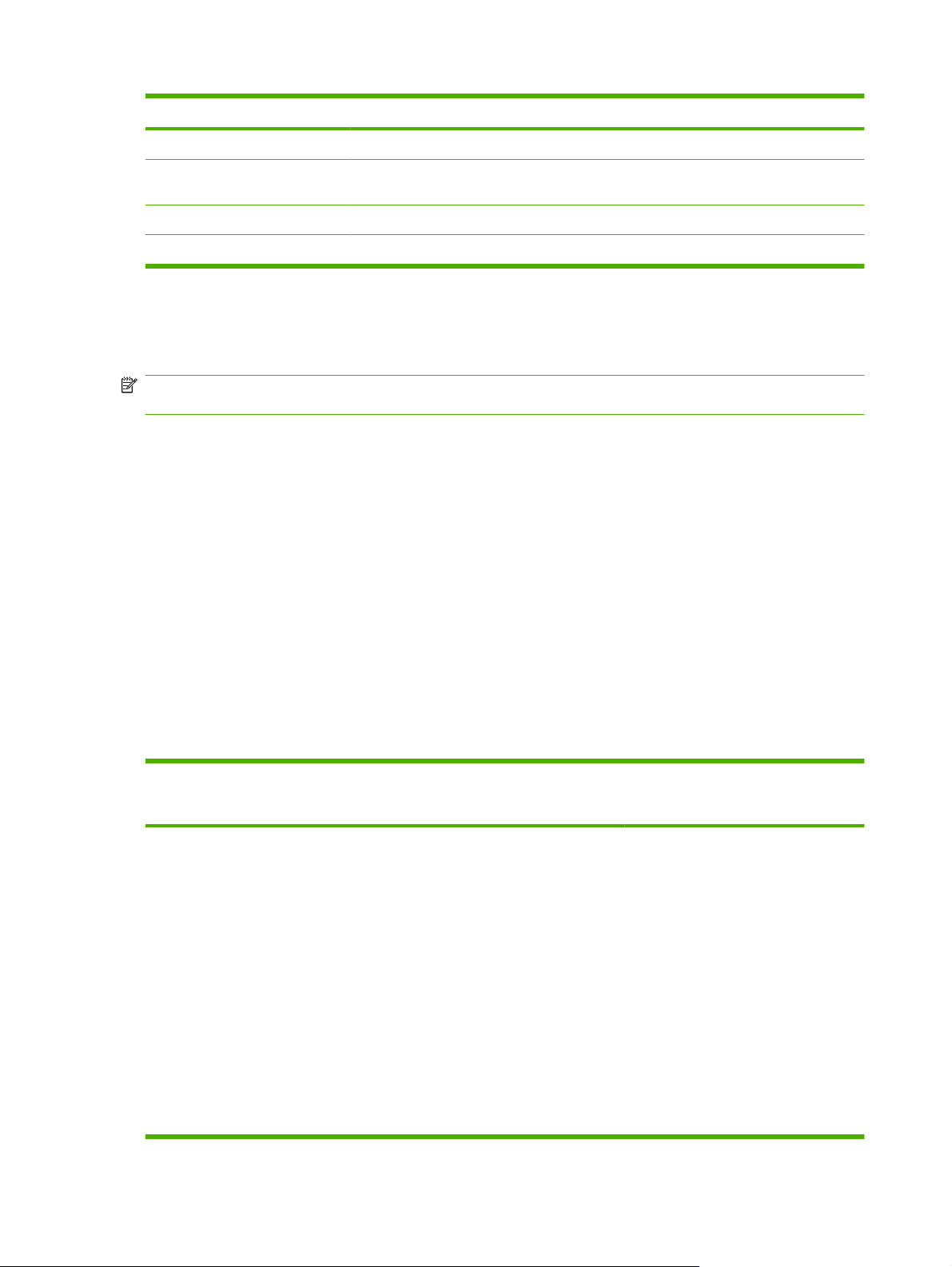
Kohde Kuvaus
IP-asetukset Laitteen verkkoasetusten muuttaminen ja sulautetun Web-palvelimen käyttäminen.
Bonjour-asetukset Bonjour-tuen ottaminen käyttöön tai poistaminen käytöstä tai verkossa näkyvän
laitepalvelun nimen muuttaminen.
Lisäasetukset Sulautetun Web-palvelimen käyttäminen.
Sähköpostihälytykset Laitteen määrittäminen lähettämään tietyistä tapahtumista sähköpostihälytyksiä.
Tulostusasetusten tärkeys Macintoshissa
Tulostusasetusten arvojärjestys määräytyy sen mukaan, missä muutokset on tehty:
HUOMAUTUS: Komentojen ja valintaikkunoiden nimet saattavat vaihdella käytössä olevan ohjelman
mukaan.
Arkin määrittely -valintataulu: Tämä valintataulu avataan valitsemalla käytettävän ohjelman
●
Arkisto-valikosta Arkin määrittely tai vastaava komento. Siinä määritetyt asetukset saattavat
kumota kaikkialla muualla määritetyt asetukset.
Tulosta-valintaikkuna: Tämä valintaikkuna avataan valitsemalla käytettävän ohjelman
●
Tiedosto-valikosta Tulosta, Tulostimen asetukset tai vastaava komento. Tulostavalintaikkunassa määritetyt asetukset ovat toissijaisia, ja ne eivät kumoa Sivun asetukset
-valintaikkunassa määritettyjä asetuksia.
Tulostinohjaimen oletusasetukset: Tulostinohjaimen oletusasetukset määräävät kaikissa
●
tulostustöissä käytettävät asetukset, paitsi jos asetuksia muutetaan Sivun asetukset-, Tulostatai Tulostimen ominaisuudet -valintaikkunassa.
Tulostimen ohjauspaneelin asetukset: Tulostimen ohjauspaneelin avulla määritetyt asetukset
●
ovat toissijaisia muualla määritettyihin asetuksiin verrattuna.
Tulostinohjaimen asetusten muuttaminen Macintoshissa
Kaikkien tulostustöiden asetusten
muuttaminen ohjelman sulkemiseen
saakka
1. Valitse Arkisto-valikosta Tulosta.
2. Muuta haluamiasi asetuksia
valikoissa.
Kaikkien tulostustöiden
oletusasetusten muuttaminen
1. Valitse Arkisto-valikosta Tulosta.
2. Muuta haluamiasi asetuksia
valikoissa.
3. Valitse Esiasetukset-valikosta
Tallenna nimellä ja kirjoita
esiasetuksen nimi.
Asetukset tallennetaan Esiasetukset-
valikkoon. Jos haluat käyttää uusia
asetuksia, valitse tallennettu
esiasetusvaihtoehto aina, kun käynnistät
ohjelman ja tulostat.
Laitteen kokoonpanoasetusten
muuttaminen
Mac OS X V10.2.8
1. Valitse Finderin Siirry-valikosta
Ohjelmat.
2. Avaa Lisäohjelmat ja sen jälkeen
Tulostuskeskus.
3. Osoita tulostusjonoa.
4. Valitse Kirjoittimet-valikosta
Valinnat.
5. Osoita Asennettavat vaihtoehdot
-valikkoa.
HUOMAUTUS: Kokoonpanoasetukset
eivät mahdollisesti ole käytettävissä
Classic-ympäristössä.
66 Luku 4 Laitteen käyttäminen Macintoshissa FIWW
Page 81
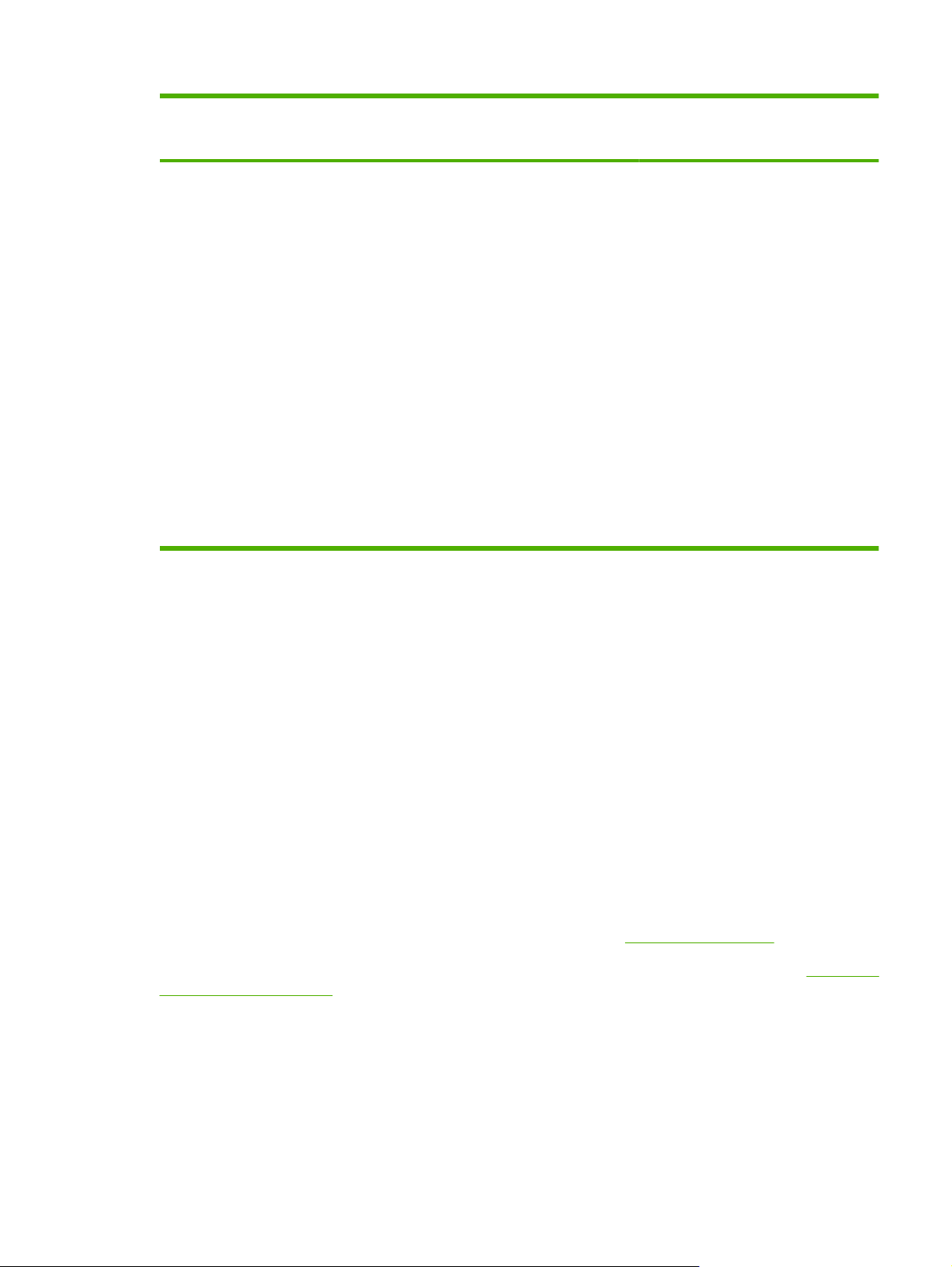
Kaikkien tulostustöiden asetusten
muuttaminen ohjelman sulkemiseen
saakka
Kaikkien tulostustöiden
oletusasetusten muuttaminen
Laitteen kokoonpanoasetusten
muuttaminen
Mac OS X V10.3 tai Mac OS X V10.4
1. Valitse omenavalikosta
Järjestelmäasetukset ja Tulosta
ja faksaa.
2. Osoita Kirjoittimen asetukset.
3. Osoita Asennettavat vaihtoehdot
-valikkoa.
Mac OS X V10.5
1. Valitse omenavalikosta
Järjestelmäasetukset ja Tulosta
ja faksaa.
2. Osoita Options & Supplies
(Asetukset ja tarvikkeet).
3. Osoita Ohjain-valikkoa.
4. Valitse ohjain luettelosta ja määritä
asennetut lisävarusteet.
Ohjelmiston asennuksen poisto Macintosh-käyttöjärjestelmissä
Voit poistaa ohjelmiston Macintosh-tietokoneesta vetämällä PPD-tiedostot roskakoriin.
Tuetut apuohjelmat Macintoshissa
Sulautettu Web-palvelin
Tässä laitteessa on sulautettu Web-palvelin, jonka avulla saadaan tietoja laitteen ja verkon toiminnasta.
Tiedot näkyvät Web-selaimessa, esimerkiksi Microsoft Internet Explorer-, Netscape Navigator-, Apple
Safari- tai Firefox-selaimessa.
Sulautettu Web-palvelin sijaitsee laitteessa. Sitä ei ladata verkkopalvelimeen.
Sulautettu Web-palvelin toimii laitteen käyttöliittymänä, jota kuka tahansa verkkoon liitettyä tietokonetta
ja tavanomaista Web-selainta käyttävä henkilö voi hyödyntää. Erikoisohjelmia ei asenneta eikä
määritetä, mutta tietokoneessa on oltava tuettu Web-selain. Sulautettu Web-palvelin saadaan käyttöön
kirjoittamalla laitteen IP-osoite selaimen osoiteriville. (Saat IP-osoitteen selville tulostamalla
asetussivun.) Lisätietoja asetussivun tulostamisesta on kohdassa
Täydellinen selitys sulautetun Web-palvelimen ominaisuuksista ja toiminnoista on kohdassa
Web-palvelin sivulla 154.
Tietosivut sivulla 152.
Sulautettu
FIWW Macintosh-ohjelmat 67
Page 82
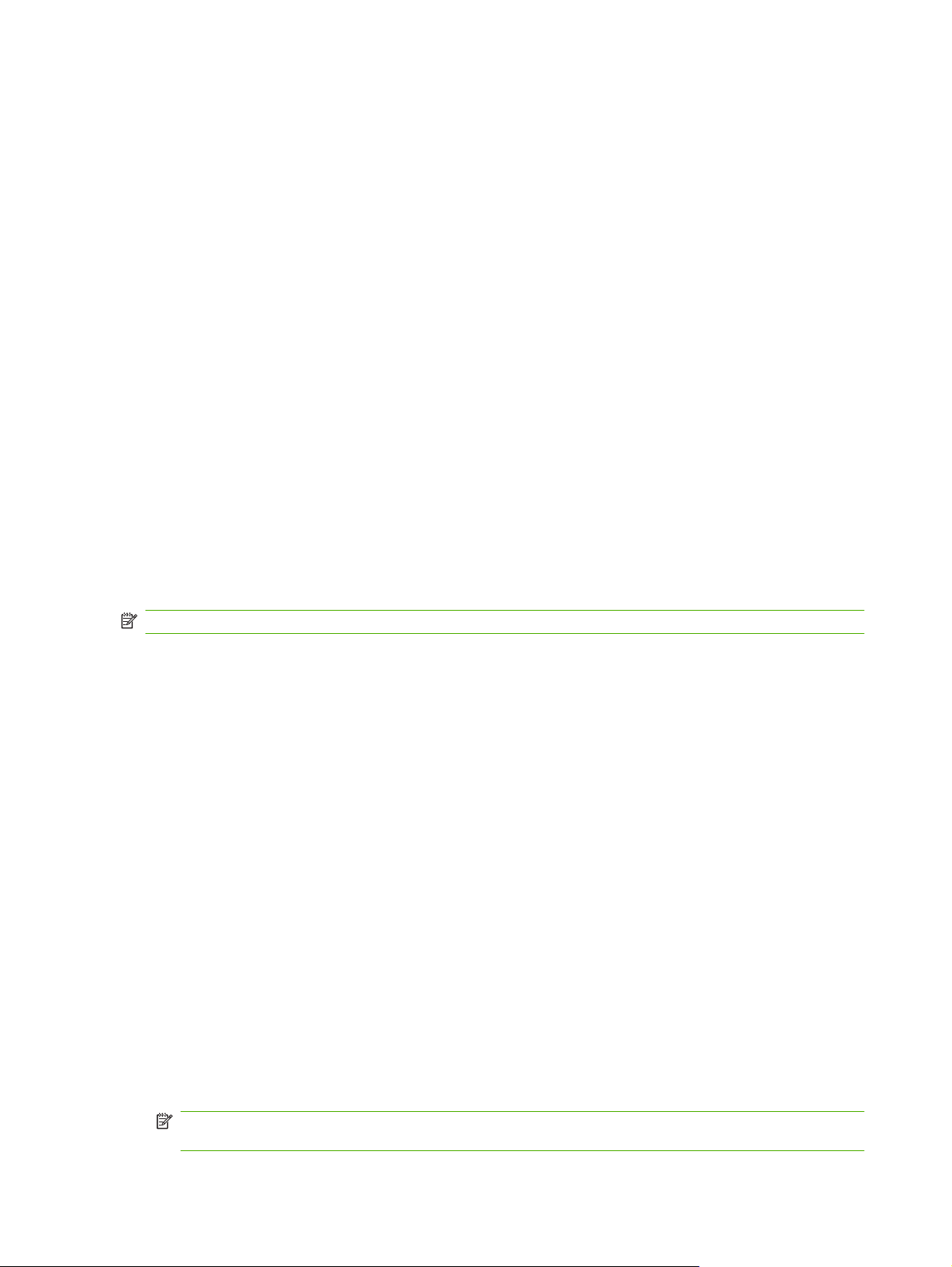
Macintoshin tulostinohjaimen ominaisuuksien käyttäminen
Tulostuksen esiasetusten luominen ja käyttäminen Macintoshissa
Tallenna voimassa olevat tulostinohjainasetukset tulostuksen esiasetusten avulla myöhempää käyttöä
varten.
Tulostuksen esiasetuksen luominen
1. Valitse Arkisto-valikosta Tulosta.
2. Valitse ohjain.
3. Valitse tulostusasetukset.
4. Valitse Esiasetukset-ruudusta Tallenna nimellä... ja kirjoita esiasetuksen nimi.
5. Valitse OK.
Tulostuksen esiasetusten käyttäminen
1. Valitse Arkisto-valikosta Tulosta.
2. Valitse ohjain.
3. Valitse käytettävä tulostuksen esiasetus Esiasetukset-ruudussa.
HUOMAUTUS: Voit käyttää tulostinohjaimen oletusasetuksia valitsemalla Vakio.
Dokumenttien koon muuttaminen tai mukautetun paperikoon käyttäminen
Voit skaalata dokumentin sopimaan erikokoiselle paperille.
1. Valitse Arkisto-valikosta Tulosta.
2. Avaa Paperinkäsittely-valikko.
3. Valitse Kohteen paperikoko -alueella Sovita paperikoon mukaan ja valitse koko avattavasta
luettelosta.
4. Jos haluat käyttää ainoastaan dokumenttia pienempää paperikokoa, valitse Sovita vain
pienempään.
Kansilehden tulostaminen
Voit tulostaa asiakirjaan erillisen kansilehden, jossa on viesti (esimerkiksi Luottamuksellinen).
1. Valitse Arkisto-valikosta Tulosta.
2. Valitse ohjain.
3. Valitse Kansilehti-valikosta, tulostetaanko kansilehti Ennen asiakirjaa vai Asiakirjan jälkeen.
4. Valitse Kansilehden tyyppi -valikosta viesti, jonka haluat tulostaa kansilehdelle.
HUOMAUTUS: Voit tulostaa tyhjän kansilehden valitsemalla Kansilehden tyyppi
-ponnahdusvalikosta Standardi.
68 Luku 4 Laitteen käyttäminen Macintoshissa FIWW
Page 83
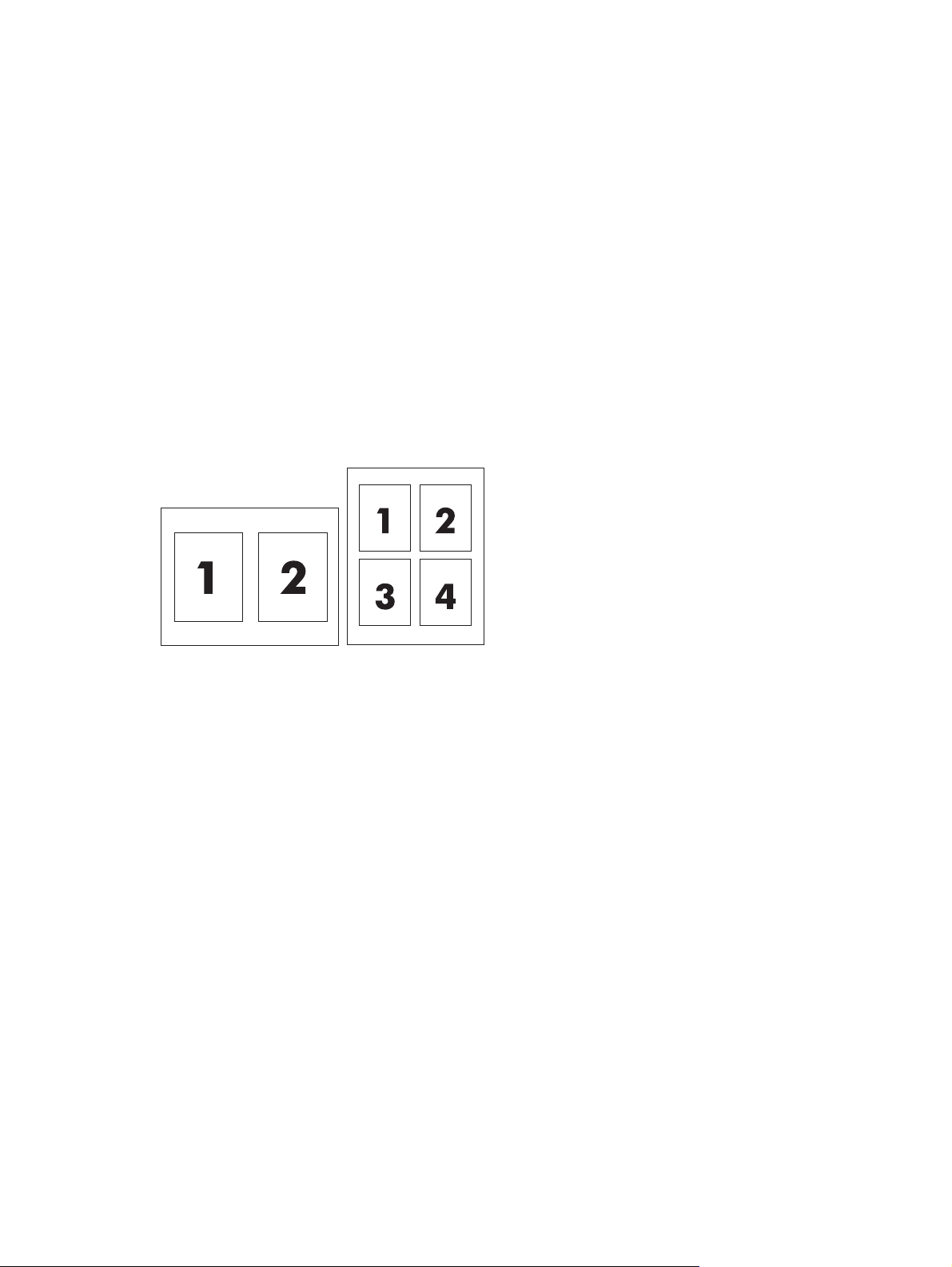
Vesileimojen käyttäminen
Vesileima on huomautus, kuten "Luottamuksellinen", joka tulostetaan kunkin asiakirjan sivun taustalle.
1. Valitse Arkisto-valikosta Tulosta.
2. Avaa Vesileimat-valikko.
3. Valitse Tila-kohdassa käytettävä vesileiman tyyppi. Tulosta puoliläpinäkyvä viesti valitsemalla
Vesileima. Tulosta läpinäkymätön viesti valitsemalla Peittokaavio.
4. Valitse Sivut-kohdassa, tulostetaanko vesileima kaikille sivuille vai vain ensimmäiselle sivulle.
5. Valitse Teksti-kohdassa jokin vakioviesteistä tai valitse Mukautettu ja kirjoita ruutuun uusi viesti.
6. Valitse loput asetukset.
Useiden sivujen tulostaminen yhdelle paperiarkille Macintoshissa
Yhdelle arkille voi tulostaa monta sivua. Tällä toiminnolla voidaan tulostaa vedossivuja edullisesti.
1. Valitse Arkisto-valikosta Tulosta.
2. Valitse ohjain.
3. Avaa Asettelu-valikko.
4. Valitse Sivuja arkille -kohdassa kullekin arkille tulostettavien sivujen määrä (1, 2, 4, 6, 9 tai 16).
5. Valitsemalla Asemointisuunta voit valita sivujen järjestyksen ja sijoittelun arkilla.
6. Valitse Reunus-kohdassa, millainen reunus sivujen ympärille tulostetaan.
Tulosta arkin molemmille puolille (kaksipuolinen tulostus).
Automaattisen kaksipuolisen tulostuksen käyttäminen
1. Aseta tulostimen lokeroon tulostustyön mukainen määrä paperia. Jos käytät tulostuksessa
erikoispaperia (esimerkiksi kirjelomakkeita), lisää erikoispaperit jollakin seuraavista tavoista:
Lisää kirjelomakepaperi lokeroon 1 tulostuspuoli ylöspäin ja alareuna edellä.
●
Lisää kaikissa muissa lokeroissa kirjelomakepaperi niin, että etupuoli on alaspäin ja yläreuna
●
on kohti lokeron takaosaa.
2. Valitse Arkisto-valikosta Tulosta.
3. Avaa Asettelu-valikko.
FIWW Macintoshin tulostinohjaimen ominaisuuksien käyttäminen 69
Page 84

4. Valitse Kaksipuolinen-asetukseksi joko Sidonta pitkältä sivulta tai Sidonta lyhyeltä sivulta.
5. Valitse Tulosta.
Tulostaminen molemmille puolille manuaalisesti
1. Aseta tulostimen lokeroon tulostustyön mukainen määrä paperia. Jos käytät tulostuksessa
erikoispaperia (esimerkiksi kirjelomakkeita), lataa erikoispaperit jollakin seuraavista tavoista:
Lisää kirjelomakepaperi lokeroon 1 tulostuspuoli ylöspäin ja alareuna edellä.
●
Lisää kaikissa muissa lokeroissa kirjelomakepaperi niin, että etupuoli on alaspäin ja yläreuna
●
on kohti lokeron takaosaa.
VAROITUS: Älä käytä paperia, joka painaa yli 105 g/m2 (28-lb bond). Liian painava paperi voi
aiheuttaa tukoksia.
2. Valitse Arkisto-valikosta Tulosta.
3. Valitse Viimeistely-valikosta Tulosta toiselle puolelle manuaalisesti.
4. Valitse Tulosta. Toimi näytön ponnahdusikkunan ohjeiden mukaisesti, ennen kuin asetat
tulostepinon uudelleen lokeroon 1 toisen puolen tulostamista varten.
5. Mene tulostimen luo ja poista kaikki tyhjät paperit lokerosta 1.
6. Aseta tulostepino lokeroon 1 tulostuspuoli ylöspäin ja alareuna edellä. Toinen puoli on tulostettava
lokerosta 1.
7. Jatka painamalla tarvittaessa asianmukaista ohjauspaneelin näppäintä.
Nidonta-asetusten määrittäminen
Jos laitteeseen on asennettu viimeistelylaite, jossa on nitoja, voit nitoa asiakirjoja.
1. Valitse Arkisto-valikosta Tulosta.
2. Avaa Viimeistely-valikko.
3. Valitse haluamasi nidontavaihtoehto avattavasta Nidonta-asetukset-luettelosta.
Töiden säilyttäminen
Voit tallentaa töitä laitteeseen, josta voit tulostaa niitä milloin tahansa. Voit jakaa säilytetyt työt muiden
kanssa tai määrittää ne yksityisiksi.
1. Valitse Arkisto-valikosta Tulosta.
2. Avaa Työn säilytys -valikko.
3. Valitse tallennetun työn tyyppi avattavasta Työn säilytys: -luettelosta.
4. Jos tallennetun työn tyyppi on Tallennettu työ, Yksityinen työ tai Yksityinen tallennettu työ,
nimeä tallennettu työ Työn nimi: -kentässä.
70 Luku 4 Laitteen käyttäminen Macintoshissa FIWW
Page 85
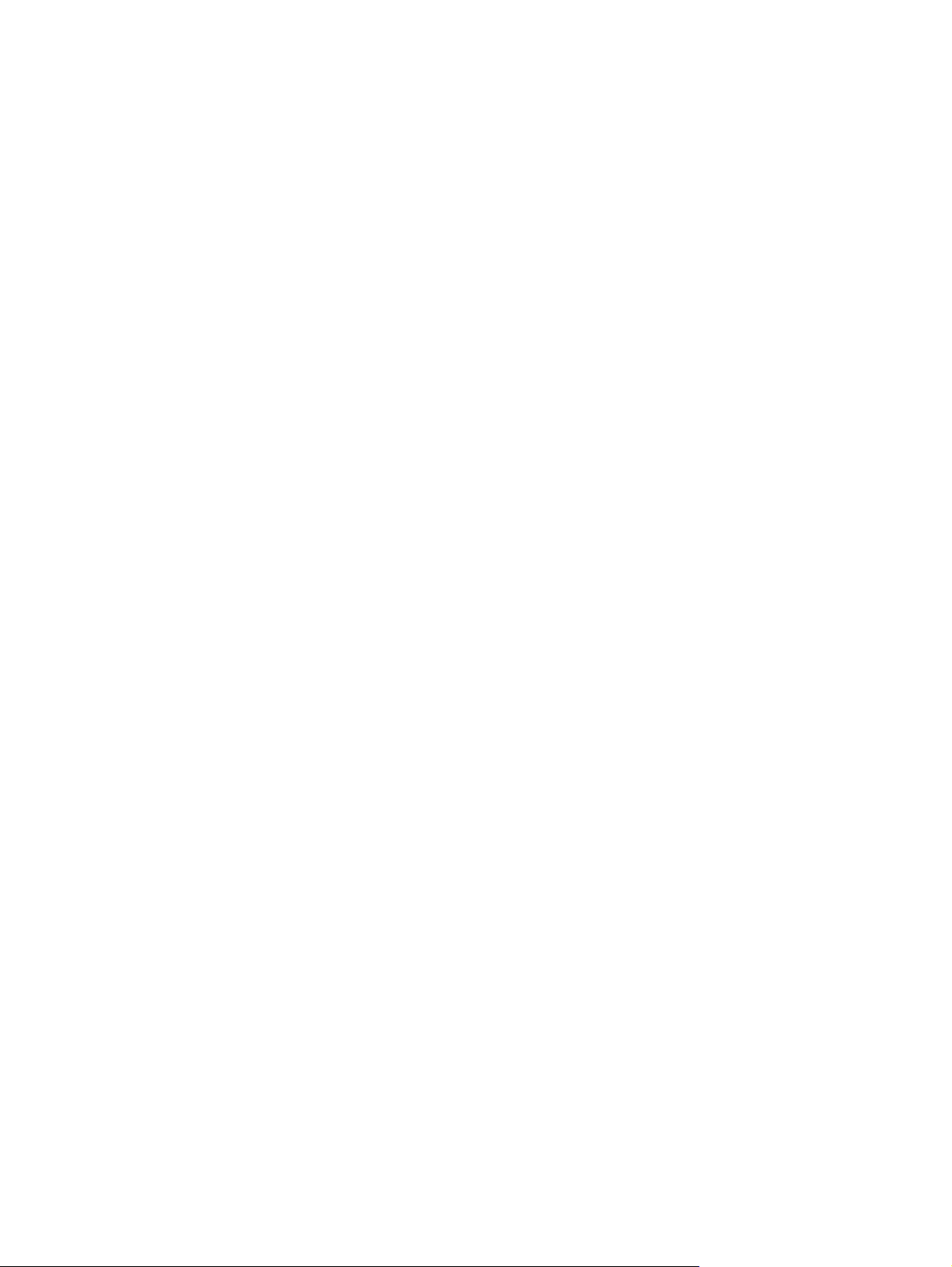
Valitse vaihtoehto, jos samanniminen tallennettu työ on jo olemassa.
Käytä työn nimeä + (1 - 99) lisää työn nimen loppuun yksilöivän luvun.
●
Korvaa aiempi tiedosto korvaa aiemman tallennetun työn uudella.
●
5. Jos valitsit vaiheessa 3 Tallennettu työ tai Yksityinen työ, kirjoita nelinumeroinen luku PIN
tulostukseen (0000 - 9999) -kenttään. Kun joku muu yrittää tulostaa tämän työn, laite pyytää häntä
antamaan PIN-koodin.
Huolto-valikon käyttäminen
Jos laite on liitetty verkkoon, voit katsoa laitteen ja tarvikkeiden tilatiedot Palvelut-valikosta.
1. Valitse Arkisto-valikosta Tulosta.
2. Avaa Huolto-valikko.
3. Voit avata sulautetun Web-palvelimen huoltotehtäviä varten seuraavasti:
a. Valitse Laitteen huolto.
b. Valitse tehtävä avattavasta luettelosta.
c. Valitse Käynnistä.
4. Voit siirtyä laitteen tukisivustoihin seuraavasti:
a. Valitse Web-palvelut.
b. Valitse Internet-palvelut ja jokin vaihtoehto avattavasta luettelosta.
c. Valitse Siirry.
FIWW Macintoshin tulostinohjaimen ominaisuuksien käyttäminen 71
Page 86
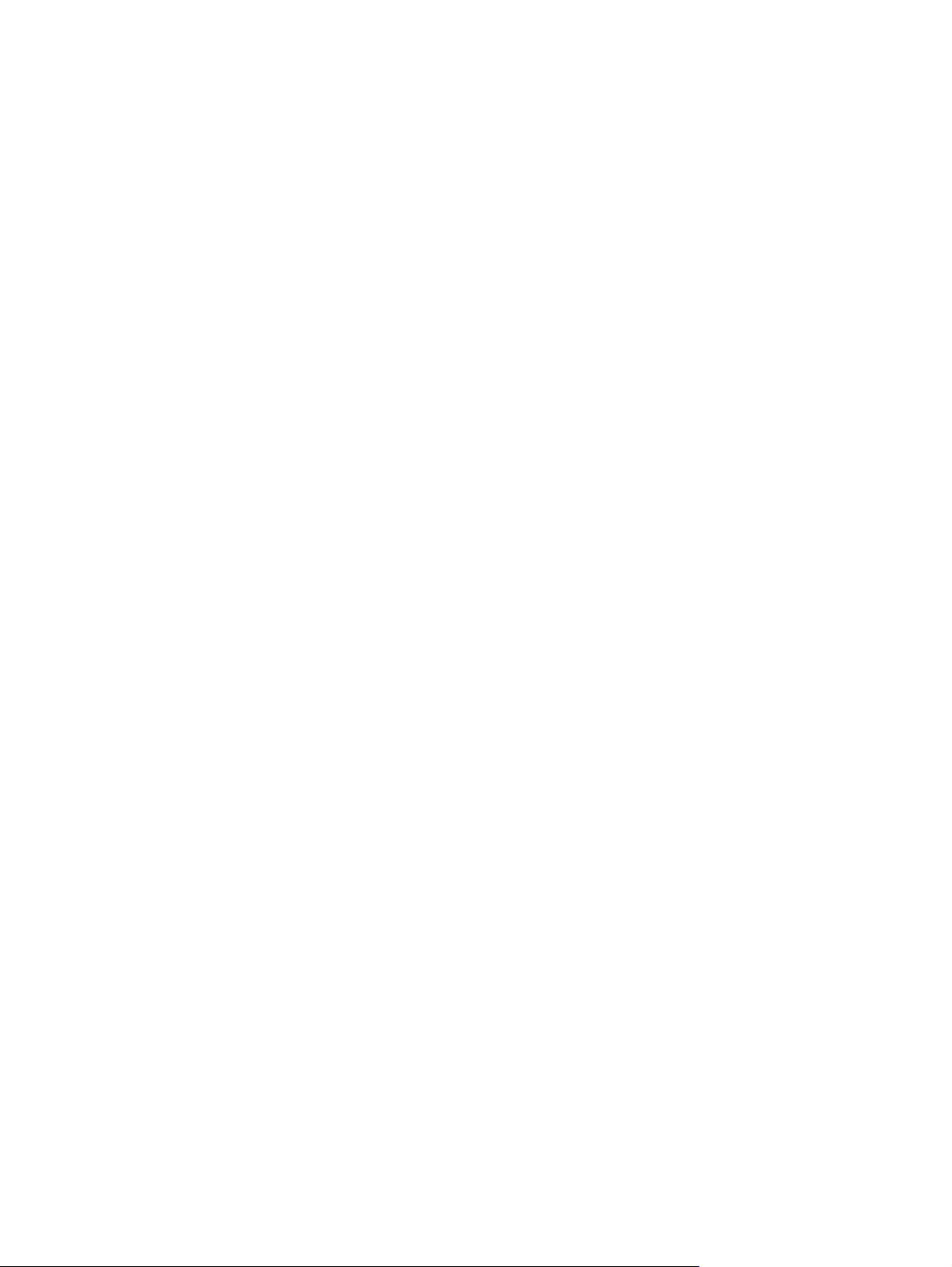
72 Luku 4 Laitteen käyttäminen Macintoshissa FIWW
Page 87

5 Liitettävyys
USB-liitäntä
●
Lisäliitäntä
●
Verkkoasetukset
●
FIWW 73
Page 88

USB-liitäntä
Tämä monitoimilaite tukee tyypin B Hi-Speed USB 2.0 -liitäntää tulostusta varten.
Kuva 5-1 USB-liitäntä
74 Luku 5 Liitettävyys FIWW
Page 89
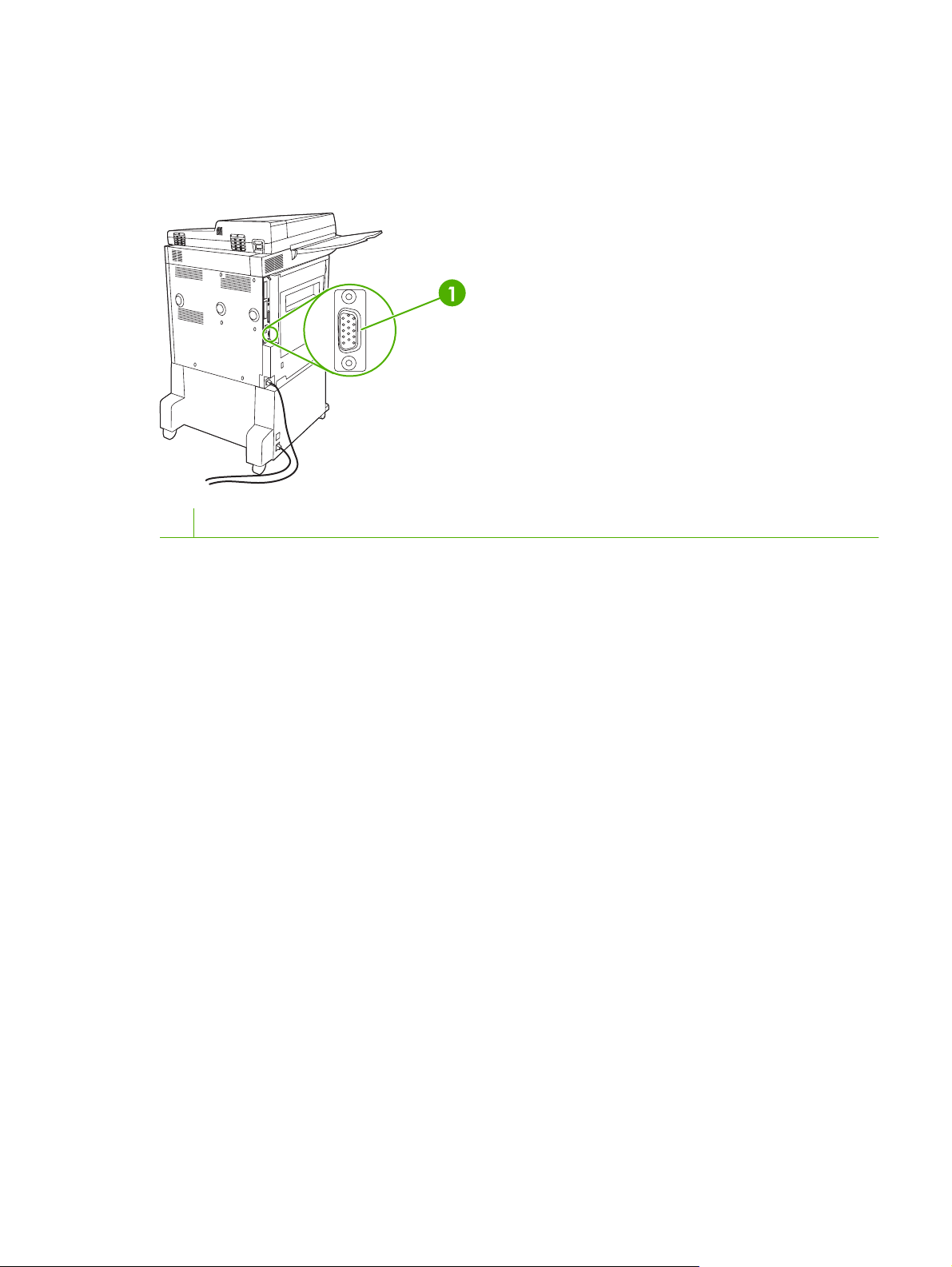
Lisäliitäntä
Tässä monitoimilaitteessa on lisäliitäntä valinnaisia paperinluovutusyksiköitä varten. Portti on
monitoimilaitteen takaosassa.
Kuva 5-2 Lisäliitäntä
1 Lisäliitäntäportti (Jetlink)
FIWW Lisäliitäntä 75
Page 90

Verkkoasetukset
Sinun on ehkä määritettävä laitteelle tiettyjä verkkoparametreja. Voit määrittää nämä parametrit
seuraavissa kohteissa:
asennusohjelmassa
●
laitteen ohjauspaneelissa
●
sulautetussa Web-palvelimessa
●
hallintaohjelmassa (HP Web Jetadmin tai HP LaserJet Utility for Macintosh).
●
HUOMAUTUS: Lisätietoja sulautetun Web-palvelimen käyttämisestä on kohdassa Sulautettu Web-
palvelin sivulla 154
Lisätietoja tuetuista verkoista ja verkkoasetustyökaluista on HP Jetdirect -tulostuspalvelimen
pääkäyttäjän oppaassa. Tämä ohjekirja toimitetaan sellaisten tulostimien yhteydessä, joihin on
asennettu HP Jetdirect -tulostinpalvelin.
Tässä osassa on seuraavia tietoja verkkoparametrien määrittämisestä:
TCP/IPv4-parametrien määrittäminen
●
TCP/IPv6-parametrien määrittäminen
●
Verkkoprotokollien poistaminen käytöstä (valinnainen)
●
HP Jetdirect EIO -tulostinpalvelimet
●
TCP/IPv4-parametrien määrittäminen
Jos verkko ei tue IP-osoitteen automaattista määrittämistä DHCP:n, BOOTP:n, RARP:n tai muun
menetelmän avulla, seuraavat parametrit on ehkä määritettävä manuaalisesti, ennen kuin laitteella voi
tulostaa verkossa:
IP-osoite (4 tavua)
●
aliverkon peite (4 tavua)
●
oletusyhdyskäytävä (4 tavua).
●
IP-osoitteen määrittäminen
Näet laitteen nykyisen IP-osoitteen ohjauspaneelin aloitusnäytöstä koskettamalla Verkko-osoite-
vaihtoehtoa.
Voit muuttaa IP-osoitteen manuaalisesti seuraavalla tavalla.
1. Etsi vierittämällä Hallinta -vaihtoehto ja kosketa sitä.
2. Etsi vierittämällä Alkuasetukset -vaihtoehto ja kosketa sitä.
3. Kosketa Verkko ja liitännät.
4. Kosketa sisäinen Jetdirect.
5. Kosketa TCP/IP.
76 Luku 5 Liitettävyys FIWW
Page 91
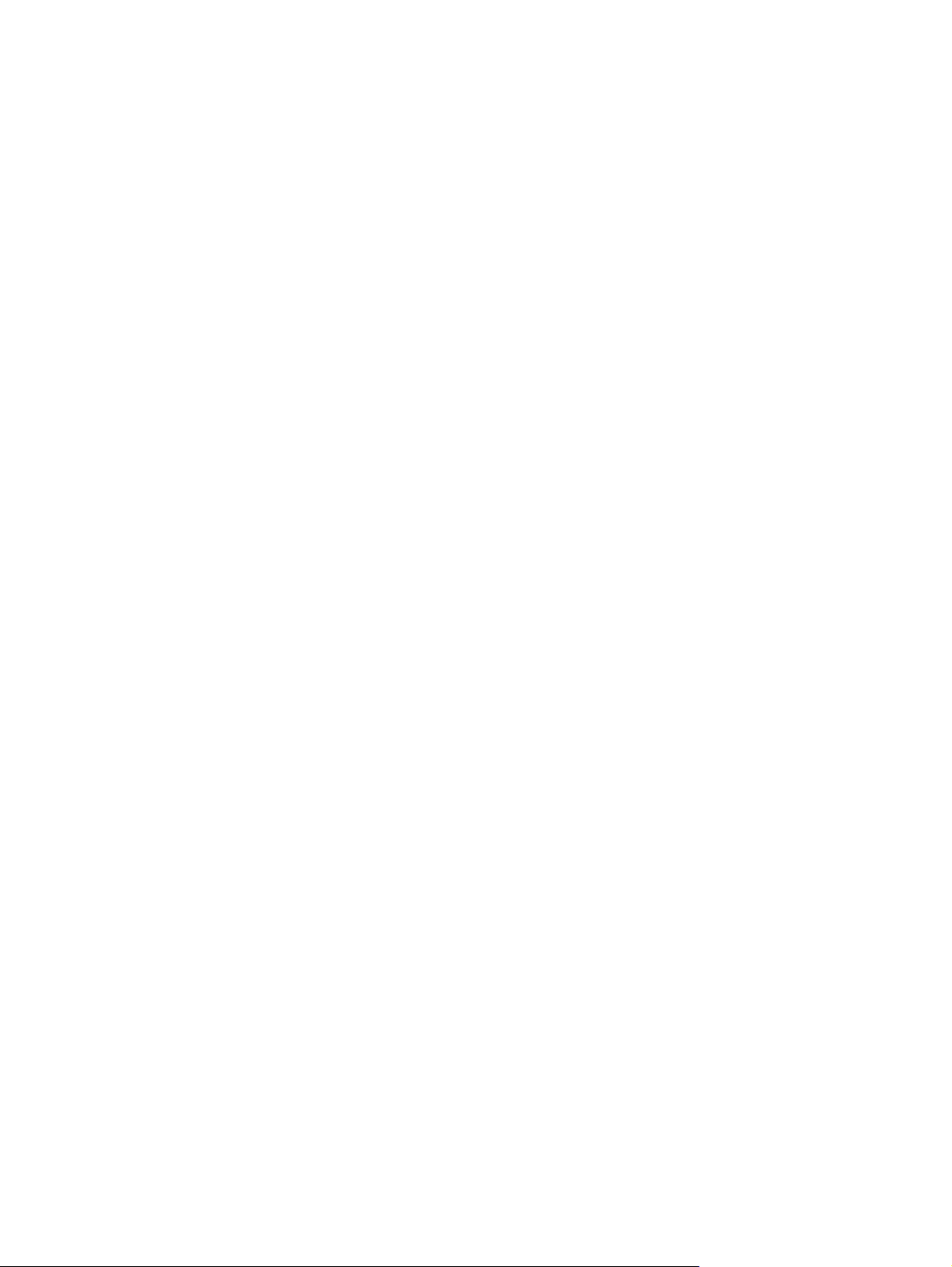
6. Kosketa IPV4-asetukset.
7. Kosketa Määritystapa.
8. Kosketa Manuaalinen.
9. Kosketa Tallenna.
10. Kosketa Manuaaliset asetukset.
11. Kosketa IP-osoite.
12. Kosketa IP-osoite-tekstiruutua.
13. Kirjoita IP-osoite kosketusnäytön näppäimillä.
14. Kosketa OK.
15. Kosketa Tallenna.
Aliverkon peitteen määrittäminen
1. Etsi vierittämällä Hallinta -vaihtoehto ja kosketa sitä.
2. Etsi vierittämällä Alkuasetukset -vaihtoehto ja kosketa sitä.
3. Kosketa Verkko ja liitännät.
4. Kosketa sisäinen Jetdirect.
5. Kosketa TCP/IP.
6. Kosketa IPV4-asetukset.
7. Kosketa Määritystapa.
8. Kosketa Manuaalinen.
9. Kosketa Tallenna.
10. Kosketa Manuaaliset asetukset.
11. Kosketa Aliverkon peite.
12. Kosketa Aliverkon peite -tekstiruutua.
13. Kirjoita aliverkon peite kosketusnäytön näppäimillä.
14. Kosketa OK.
15. Kosketa Tallenna.
Oletusyhdyskäytävän määrittäminen
1. Etsi vierittämällä Hallinta -vaihtoehto ja kosketa sitä.
2. Etsi vierittämällä Alkuasetukset -vaihtoehto ja kosketa sitä.
3. Kosketa Verkko ja liitännät.
4. Kosketa sisäinen Jetdirect.
FIWW Verkkoasetukset 77
Page 92
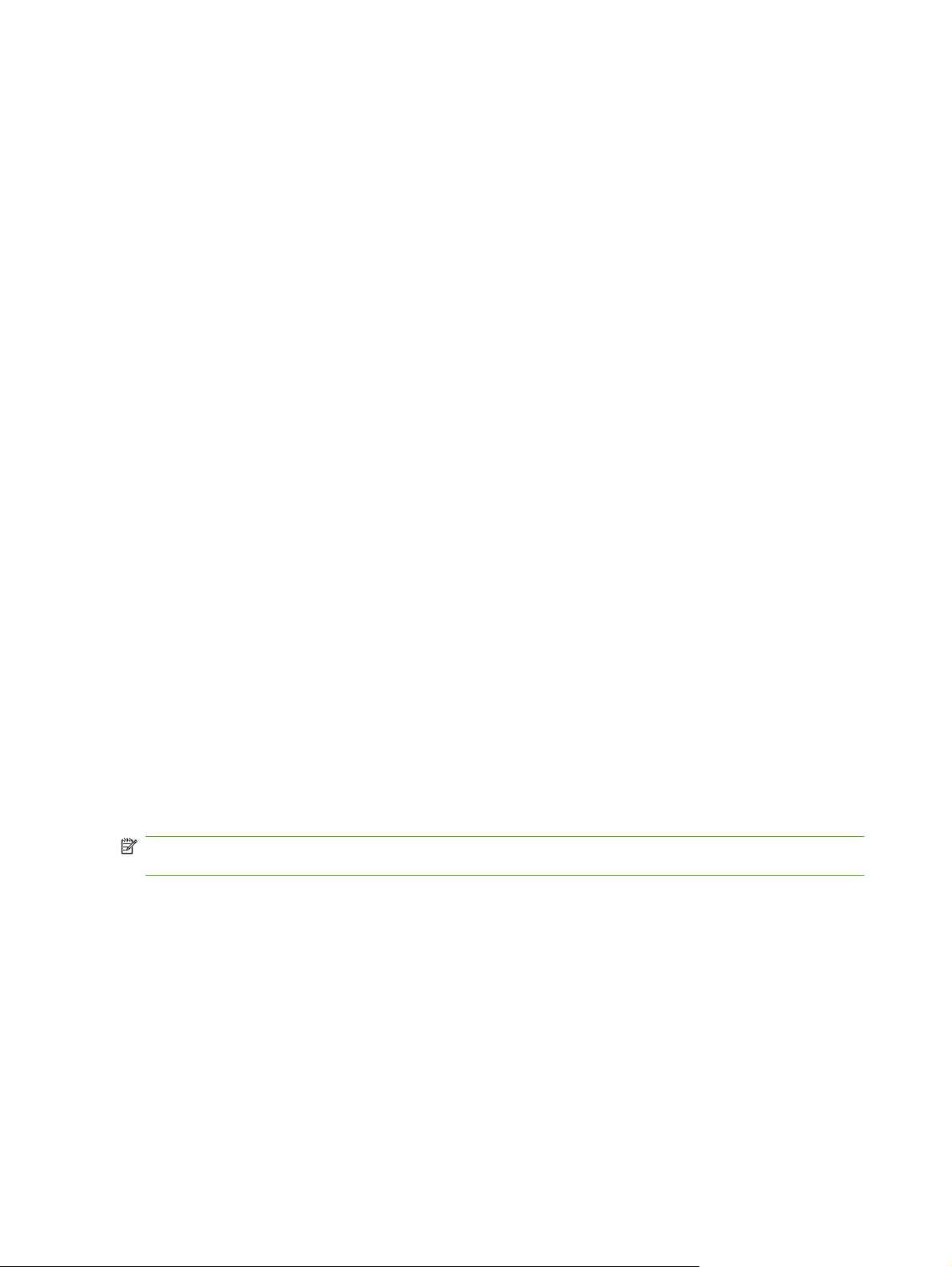
5. Kosketa TCP/IP.
6. Kosketa IPV4-asetukset.
7. Kosketa Määritystapa.
8. Kosketa Manuaalinen.
9. Kosketa Tallenna.
10. Kosketa Manuaaliset asetukset.
11. Kosketa Oletusyhdyskäytävä.
12. Kosketa Oletusyhdyskäytävä-tekstiruutua.
13. Kirjoita oletusyhdyskäytävä kosketusnäytön näppäimillä.
14. Kosketa OK.
15. Kosketa Tallenna.
TCP/IPv6-parametrien määrittäminen
Tietoja laitteen määrittämisestä TCP/IPv6-verkossa on julkaisussa HP Jetdirect -tulostuspalvelimen
valvojan opas.
Verkkoprotokollien poistaminen käytöstä (valinnainen)
Tehdasasetusten mukaisesti kaikki tuetut verkkoprotokollat ovat käytössä. Tarpeettomien protokollien
poistaminen käytöstä on hyödyllistä seuraavista syistä:
se vähentää laitteen aiheuttamaa verkkoliikennettä
●
se estää luvattomia käyttäjiä tulostamasta laitteella
●
asetussivulla näkyy vain tarpeellisia tietoja
●
laitteen ohjauspaneelissa voidaan näyttää protokollakohtaisia virhe- ja varoitussanomia.
●
IPX/SPX-protokollan poistaminen käytöstä
HUOMAUTUS: Älä poista tätä protokollaa käytöstä Windows-järjestelmissä, jotka käyttävät
tulostamiseen IPX/SPX-asetusta.
1. Etsi vierittämällä Hallinta -vaihtoehto ja kosketa sitä.
2. Etsi vierittämällä Alkuasetukset -vaihtoehto ja kosketa sitä.
3. Kosketa Verkko ja liitännät.
4. Kosketa sisäinen Jetdirect.
5. Kosketa IPX/SPX.
6. Kosketa Ota käyttöön.
7. Kosketa Ei käytössä.
8. Kosketa Tallenna.
78 Luku 5 Liitettävyys FIWW
Page 93

AppleTalk-protokollan poistaminen käytöstä
1. Etsi vierittämällä Hallinta -vaihtoehto ja kosketa sitä.
2. Etsi vierittämällä Alkuasetukset -vaihtoehto ja kosketa sitä.
3. Kosketa Verkko ja liitännät.
4. Kosketa sisäinen Jetdirect.
5. Kosketa AppleTalk.
6. Kosketa Ota käyttöön.
7. Kosketa Ei käytössä.
8. Kosketa Tallenna.
DLC/LLC-protokollan poistaminen käytöstä
1. Etsi vierittämällä Hallinta -vaihtoehto ja kosketa sitä.
2. Etsi vierittämällä Alkuasetukset -vaihtoehto ja kosketa sitä.
3. Kosketa Verkko ja liitännät.
4. Kosketa sisäinen Jetdirect.
5. Kosketa DLC/LLC.
6. Kosketa Ota käyttöön.
7. Kosketa Ei käytössä.
8. Kosketa Tallenna.
HP Jetdirect EIO -tulostinpalvelimet
HP Jetdirect -tulostinpalvelimia (verkkokortteja) voidaan asentaa EIO-paikkaan. Tuetut verkkotoiminnot
vaihtelevat tulostinmallin mukaan. Tietoja käytettävissä olevista HP Jetdirect EIO
-tulostuspalvelinmalleista on osoitteessa
HUOMAUTUS: Määritä kortin asetukset ohjauspaneelissa, tulostimen asennusohjelmassa tai
HP Web Jetadmin -sovelluksessa. Lisätietoja on HP Jetdirect -tulostinpalvelimen ohjeissa.
http://www.hp.com/go/jetdirect.
FIWW Verkkoasetukset 79
Page 94

80 Luku 5 Liitettävyys FIWW
Page 95

6 Paperi ja tulostusmateriaali
Paperin ja tulostusmateriaalin käytöstä
●
Tuetut paperin ja tulostusmateriaalin koot
●
Mukautetut paperikoot
●
Erikoispaperien ja -materiaalien käyttöohjeita
●
Paperin ja tulostusmateriaalin lisääminen
●
Lokeroiden määrittäminen
●
Tulostelokeron valitseminen
●
FIWW 81
Page 96

Paperin ja tulostusmateriaalin käytöstä
Tuotteessa voi käyttää tässä käyttöoppaassa olevien ohjeiden mukaisia paperi- ja tulostusmateriaaleja.
Paperi- tai tulostusmateriaalit, jotka poikkeavat näistä ohjearvoista, saattavat aiheuttaa seuraavanlaisia
ongelmia:
huono tulostuslaatu
●
lisääntyneet tukokset
●
tulostimen ennenaikainen kuluminen ja siitä aiheutuvat korjaukset.
●
Paras tulos saavutetaan käyttämällä vain HP-paperia ja muita HP-tulostusmateriaaleja, jotka on
tarkoitettu käytettäväksi myös lasertulostimissa. Älä käytä mustesuihkutulostimiin tarkoitettua paperia.
Hewlett-Packard ei voi suositella muunmerkkisten materiaalien käyttämistä, sillä HP ei voi valvoa niiden
laatua.
On kuitenkin mahdollista, että käytettävä tulostusmateriaali on täysin ohjeiden mukaista mutta
tulostusjälki ei ole silti tyydyttävää. Tämä saattaa johtua paperin väärästä käsittelystä, sopimattomasta
lämpötilasta ja ilmankosteudesta tai muista muuttujista, joihin Hewlett-Packard ei voi vaikuttaa.
VAROITUS: Muun kuin Hewlett-Packardin määritykset täyttävän paperin käyttö saattaa aiheuttaa
tulostimessa ongelmia, jotka vaativat korjauksia. Hewlett-Packardin takuut tai huoltosopimukset eivät
kata tällaisia korjauksia.
82 Luku 6 Paperi ja tulostusmateriaali FIWW
Page 97
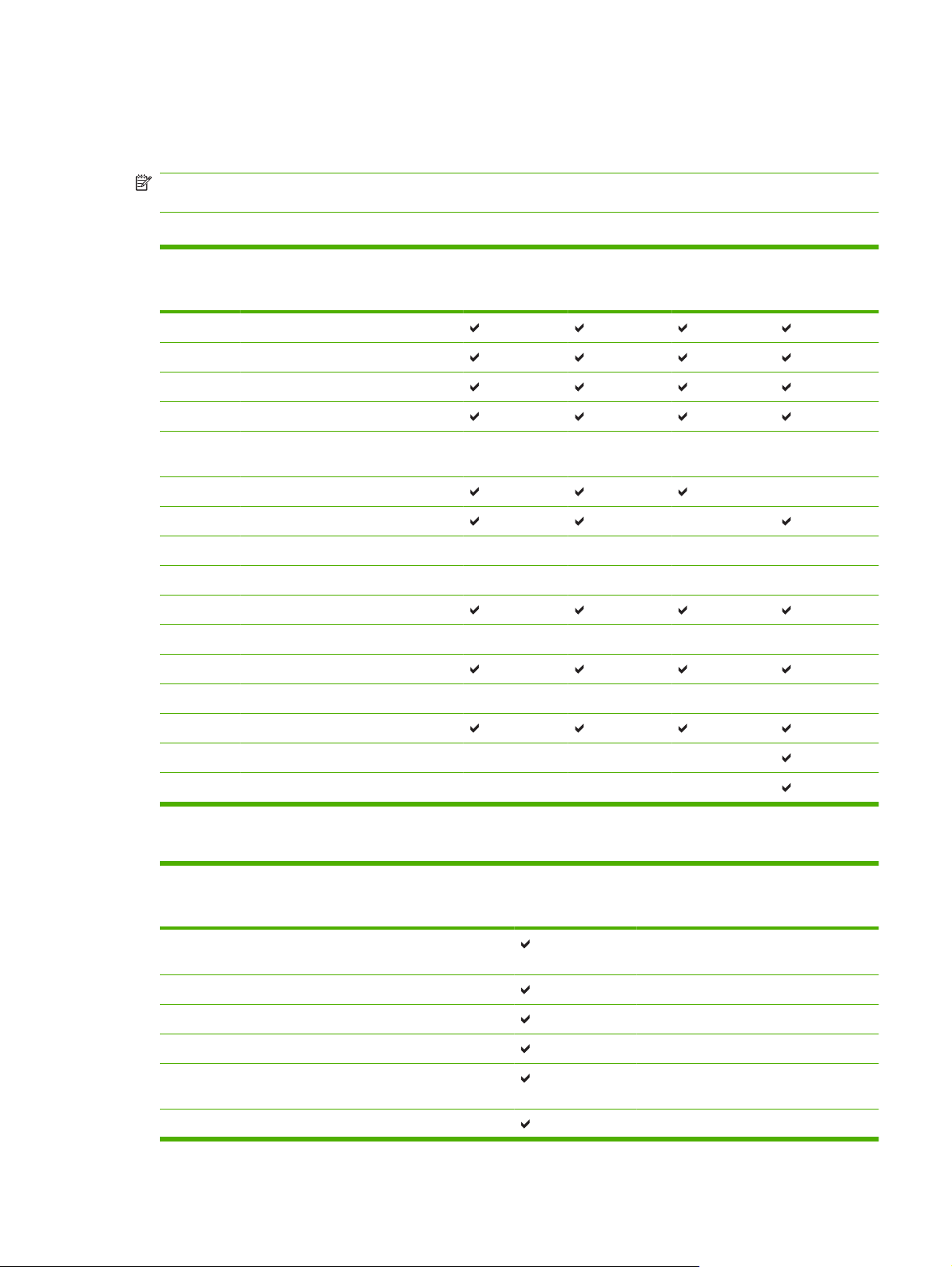
Tuetut paperin ja tulostusmateriaalin koot
Tämä laite tukee useita paperikokoja, ja se voidaan säätää eri materiaaleille sopivaksi.
HUOMAUTUS: Saat parhaan tulostusjäljen valitsemalla oikean paperikoon ja -tyypin
tulostinohjaimella ennen tulostusta.
Taulukko 6-1 Tuetut paperin ja tulostusmateriaalin koot
Koko Mitat Lokero 1,
Letter R, A4
Kirjain 216 x 279 mm
Legal 216 x 356 mm
A4 210 x 297 mm
Executive 184 x 267 mm
Executive
(JIS)
A3 297 x 420 mm
A5 148 x 210 mm
A6 105 x 148 mm
Statement 140 x 216 mm
11 x 17 279 x 432 mm
12 x 18 305 x 457 mm
B4 (JIS) 257 x 364 mm
RA3 305 x 430 mm
216 x 330 mm
Lokerot 2 ja 3,
Letter R, A4
Lokero 4,
Letter R, A4
Nitovan
lajittelulaitteen
alalokero
B5 (JIS) 182 x 257 mm
8k 270 x 390 mm
16k 197 x 273 mm
Taulukko 6-2 Tuetut kirjekuoret ja postikortit
Koko Mitat Lokero 1,
Kirjekuori nro10105 x 241 mm
Kirjekuori DL 110 x 220 mm
Kirjekuori C5 162 x 229 mm
Kirjekuori B5 176 x 250 mm
Kirjekuori
Monarch
Postikortti 100 x 148 mm
98 x 191 mm
postilaatikko,
lajittelulaite
Lokerot 2, 3, 4 Nitoja
FIWW Tuetut paperin ja tulostusmateriaalin koot 83
Page 98

Taulukko 6-2 Tuetut kirjekuoret ja postikortit (jatkoa)
Koko Mitat Lokero 1,
Kaksiosainen
postikortti
Postikortti
(amerikkalainen)
Postikortti
(eurooppalainen)
148 x 200 mm
88,9 x 139,7 mm
105 x 148 mm
postilaatikko,
lajittelulaite
Lokerot 2, 3, 4 Nitoja
84 Luku 6 Paperi ja tulostusmateriaali FIWW
Page 99

Mukautetut paperikoot
Tämä tuote tukee useita mukautettuja paperikokoja. Tuettuja mukautettuja paperikokoja ovat koot
vähimmäis- ja enimmäiskoon välillä, joita ei kuitenkaan ole lueteltu tuettujen paperikokojen taulukossa.
Mukautettu koko on määritettävä tulostinajurissa, ja paperi on ladattava mukautetuille ko’oille
tarkoitettuun lokeroon.
FIWW Mukautetut paperikoot 85
Page 100

Erikoispaperien ja -materiaalien käyttöohjeita
Tämä tuote tukee tulostusta erikoistulostusmateriaaleille. Noudata seuraavia ohjeita, jotta tulostusjälki
pysyisi tyydyttävänä. Kun käytät erikoispaperia tai -tulostusmateriaalia, varmista laadukas tulostusjälki
määrittämällä paperityyppi ja paperikoko tulostinajurissa.
VAROITUS: HP LaserJet -tulostimissa käytetään kiinnitysyksikköjä, joilla kuivat väriaineet sidotaan
paperiin tarkoiksi pisteiksi. HP:n laserpaperi on suunniteltu kestämään erittäin korkeita lämpötiloja.
Mustesuihkutulostukseen tarkoitettu paperi, jota ei ole suunniteltu käytettäväksi tällaisissa laitteissa, voi
vahingoittaa tulostinta.
Tulostusmateriaali Tee näin Älä tee
Kirjekuoret
Tarrat
Kalvot
Kirjelomakkeet tai esipainetut lomakkeet
Paksu paperi
Säilytä kirjekuoret
●
vaakasuunnassa.
Käytä kirjekuoria, joiden sauma
●
ulottuu kirjekuoren kulmaan asti.
Kirjekuorien liimapintojen tulee
●
sopia lasertulostimille.
Käytä vain sellaisia tarra-arkkeja,
●
joissa taustapaperi ei näy tarrojen
välistä.
Käytä tasaisia tarroja.
●
Käytä täysiä tarra-arkkeja.
●
Käytä kalvoja, jotka on tarkoitettu
●
käyttäväksi lasertulostimissa.
Aseta kalvot tasaiselle alustalle
●
tulostuksen jälkeen.
Käytä sellaisia kirjelomakkeita tai
●
esipainettuja lomakkeita, jotka on
tarkoitettu käyttäväksi
lasertulostimissa.
Käytä sellaista paksua paperia,
●
joka soveltuu käytettäväksi
lasertulostimissa ja jonka
painomääritykset vastaavat tämän
tuotteen määrityksiä.
Älä käytä kirjekuoria, joissa on
●
ryppyjä, koloja tai muita vikoja.
Älä käytä kirjekuoria, joissa on
●
solkia, neppareita, läpinäkyviä
ikkunoita tai päällysteitä.
Älä käytä itseliimautuvia tai muita
●
synteettisiä materiaaleja.
Älä käytä rypistyneitä tarroja tai
●
sellaisia tarroja, joissa on kuplia tai
muita vaurioita.
Älä tulosta vajaalle tarra-arkille.
●
Älä käytä kalvomateriaaleja, joita ei
●
ole tarkoitettu lasertulostimille.
Älä käytä kohokuvioituja tai
●
metallisia kirjelomakkeita.
Älä käytä määrityksiä ylittävää
●
paperia, ellei se ole tälle tuotteelle
hyväksyttyä HP:n paperia.
Kiiltävä tai päällystetty paperi
Käytä kiiltävää tai päällystettyä
●
paperia, joka on tarkoitettu
käytettäväksi lasertulostimissa.
Älä käytä kiiltävää tai päällystettyä
●
paperia, joka on tarkoitettu
käytettäväksi
mustesuihkutuotteissa.
86 Luku 6 Paperi ja tulostusmateriaali FIWW
